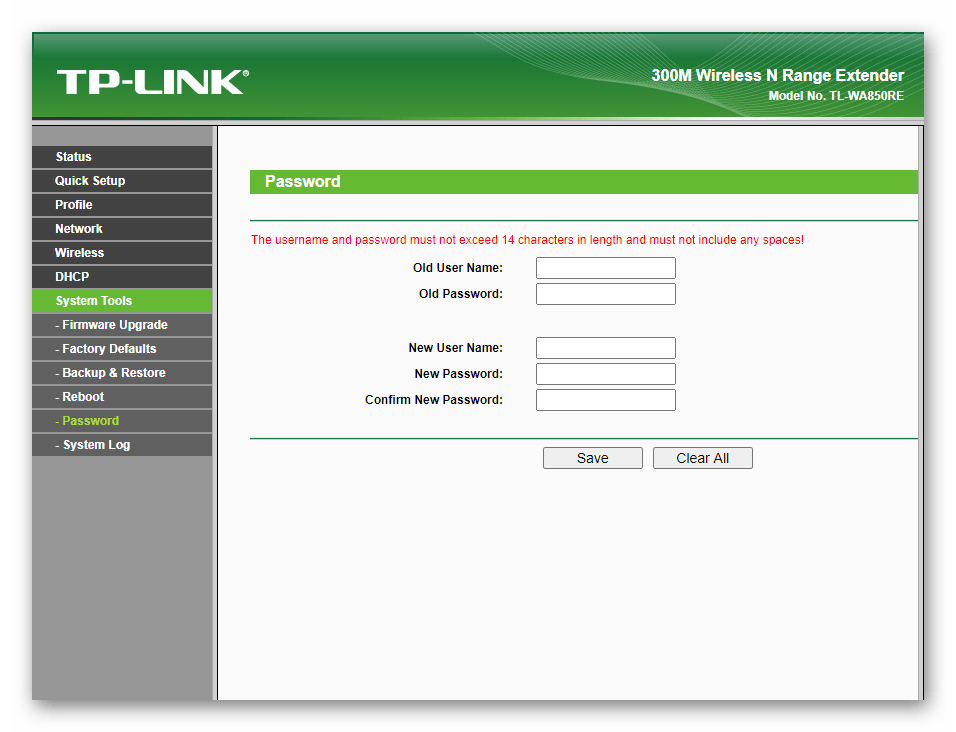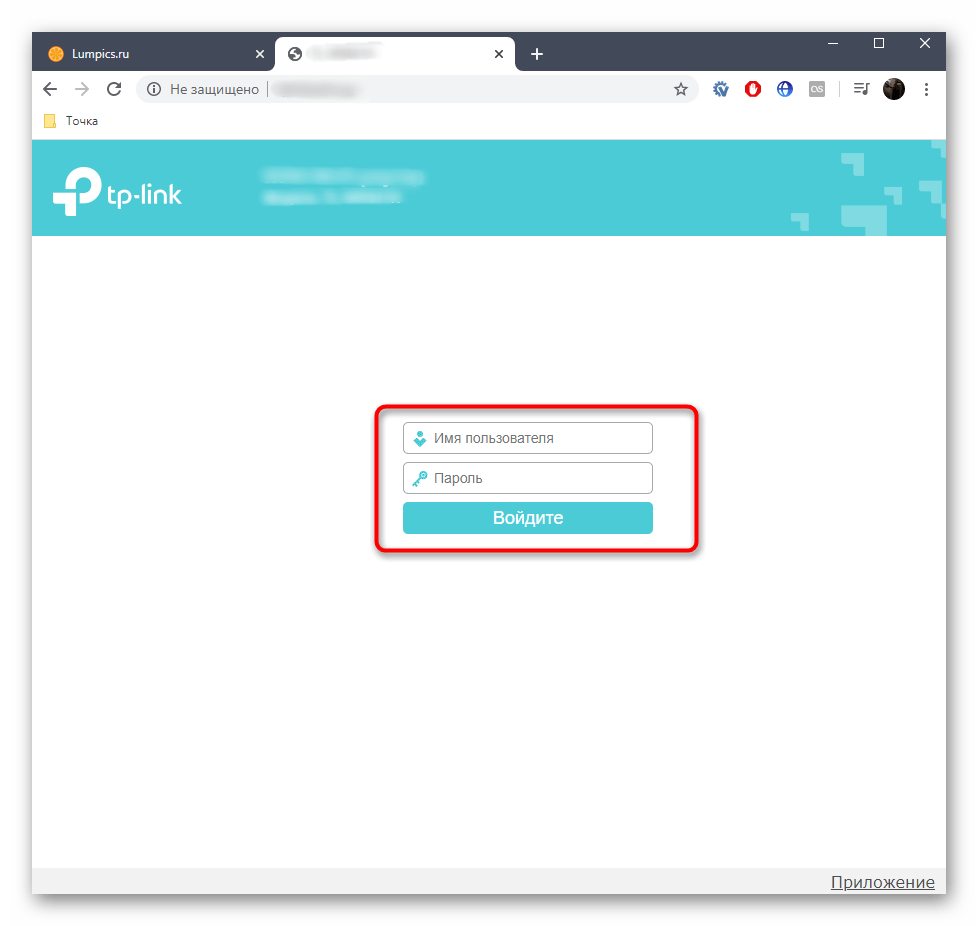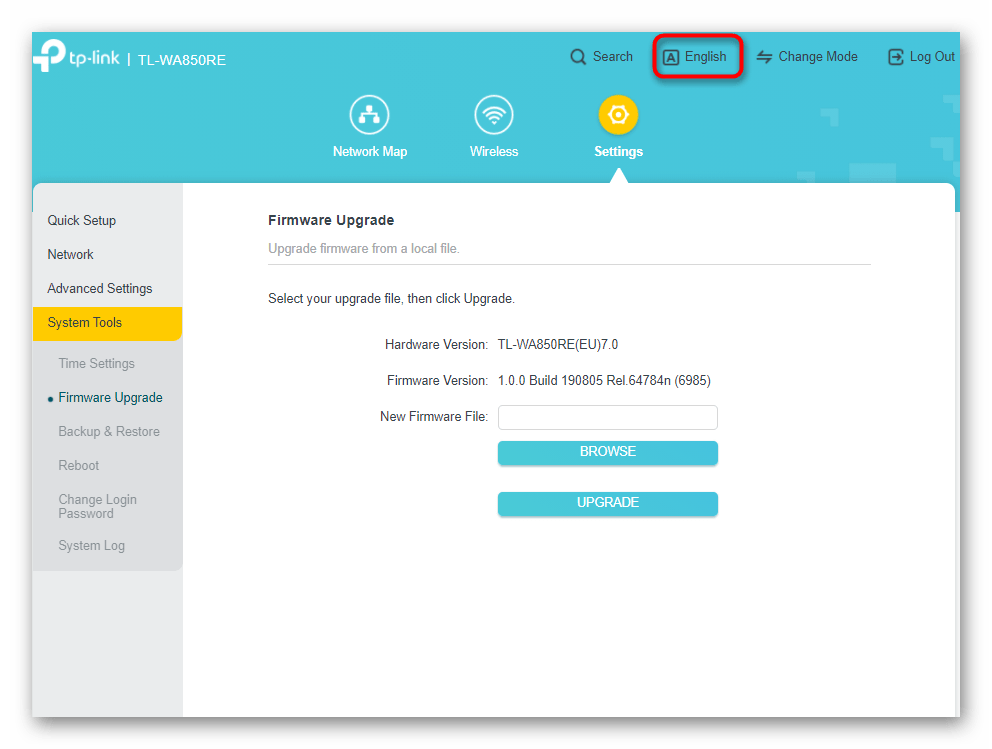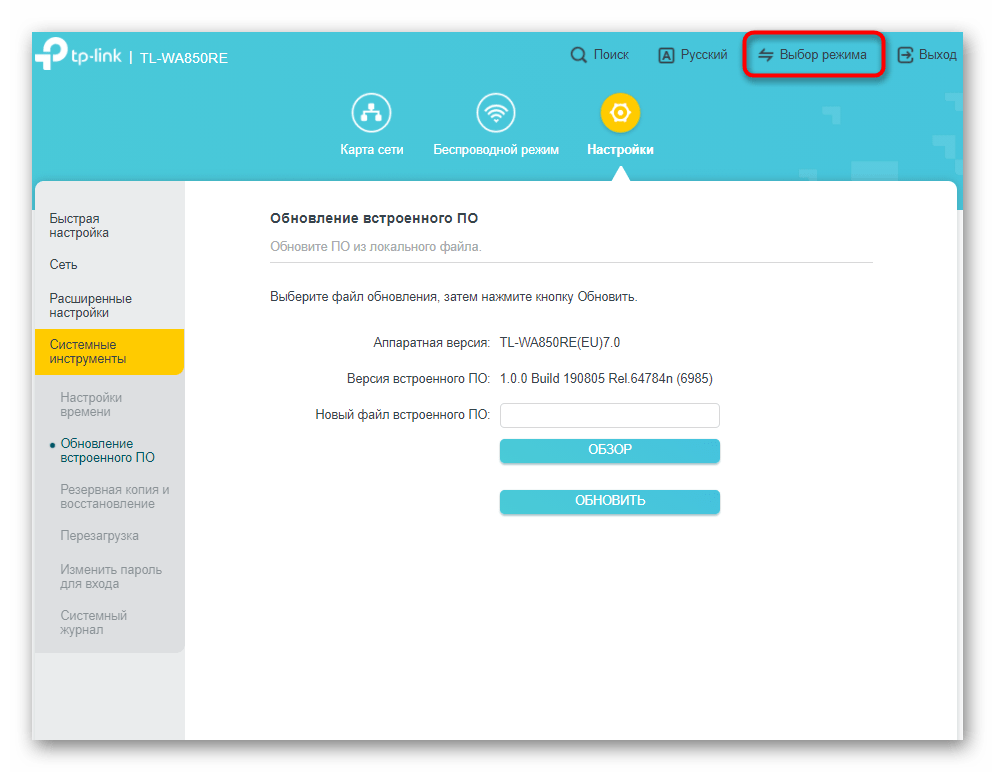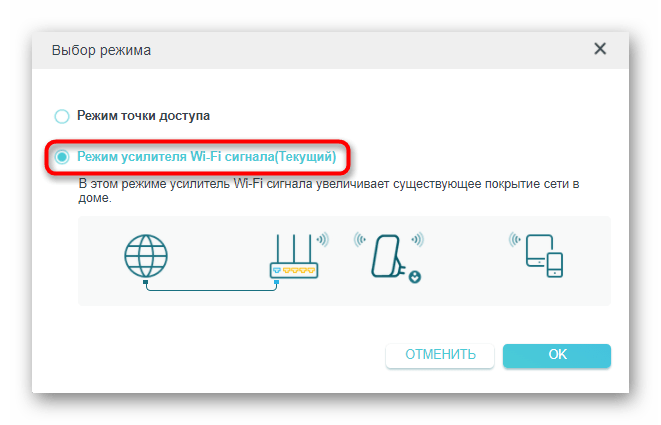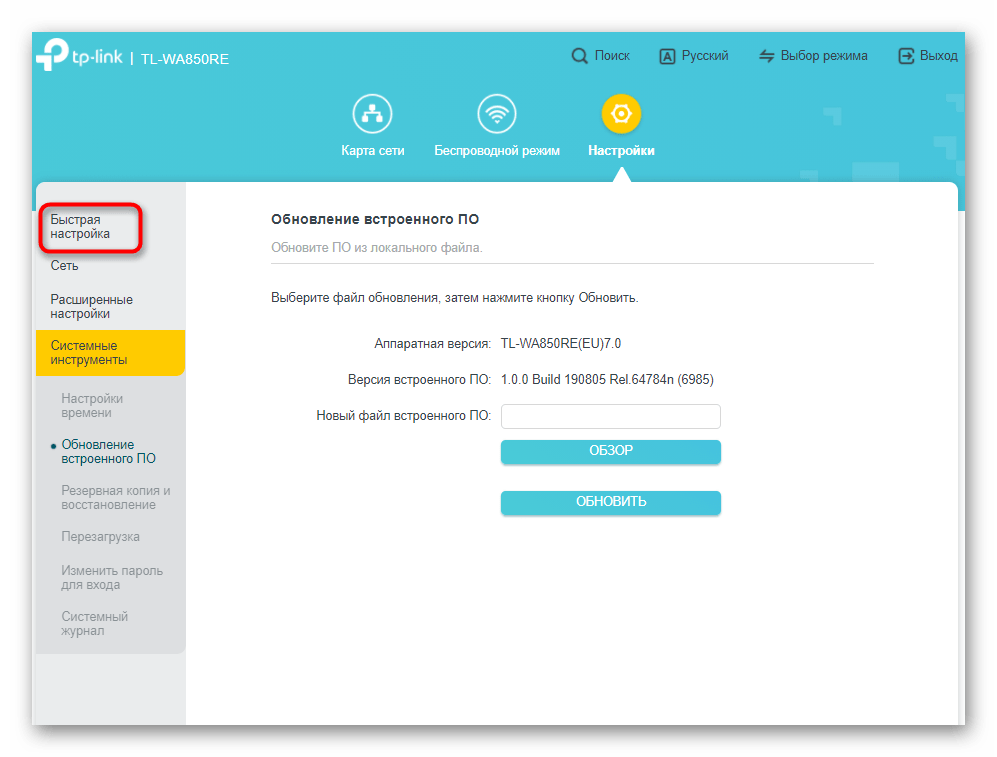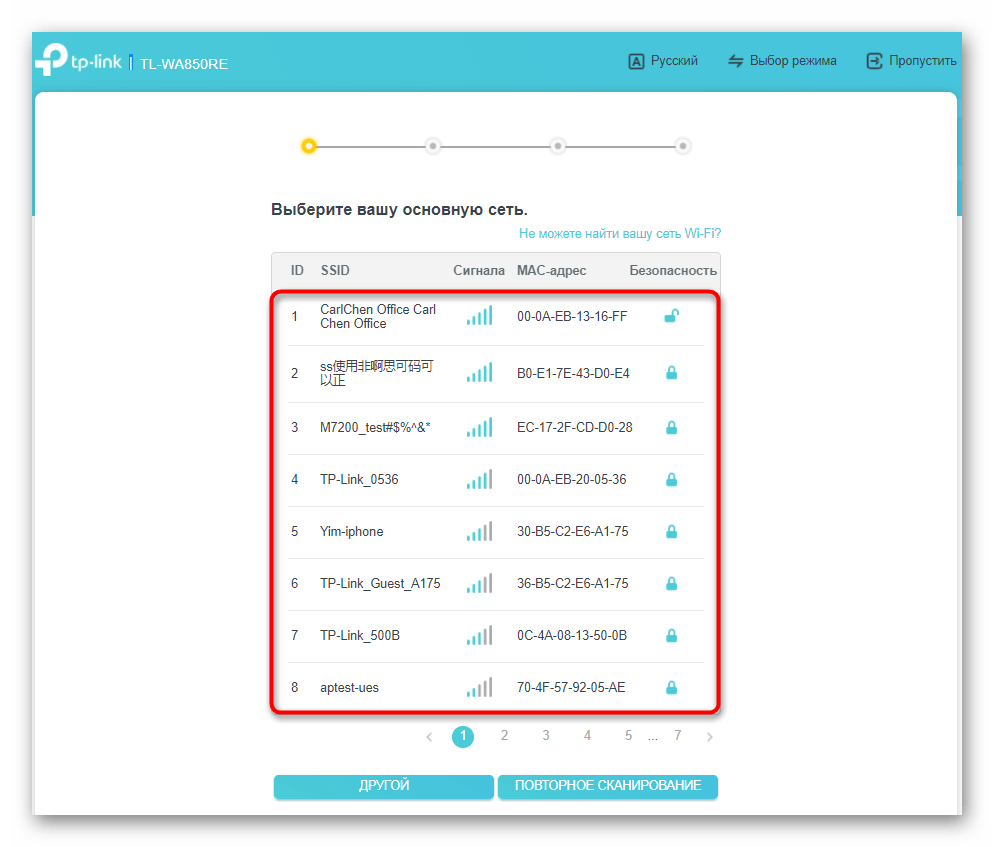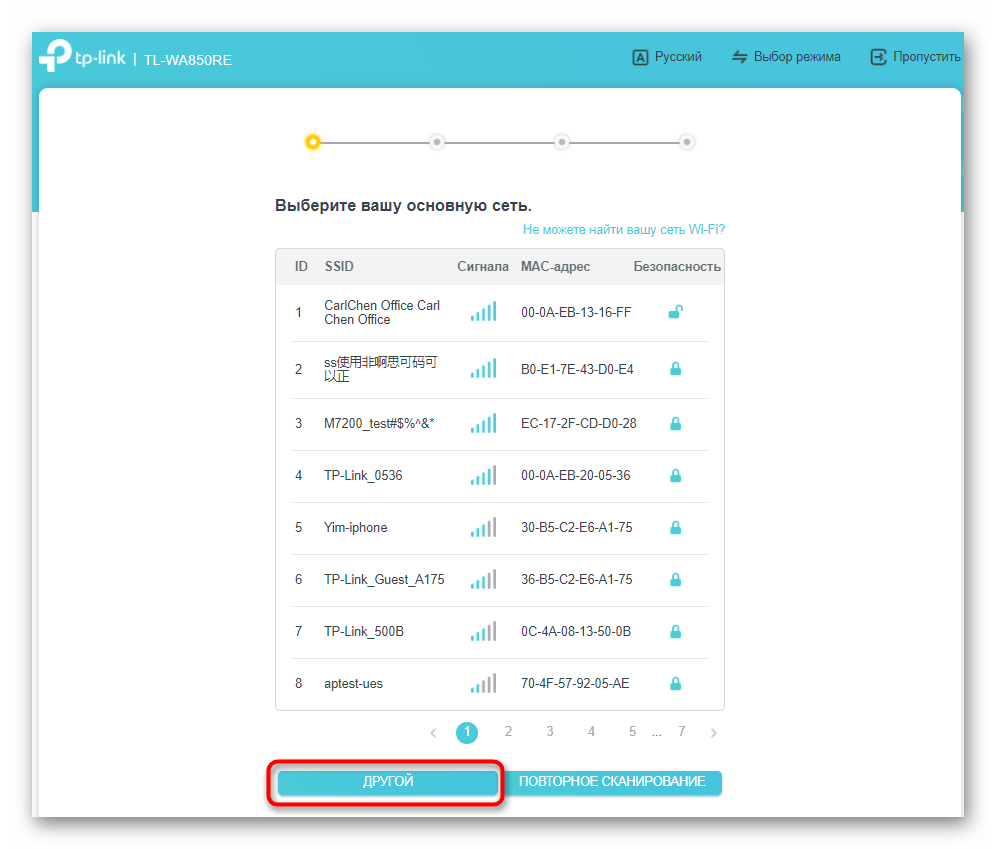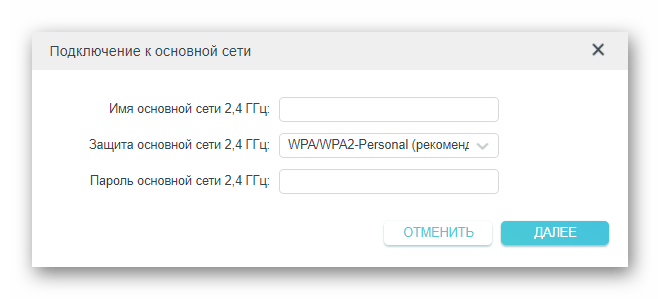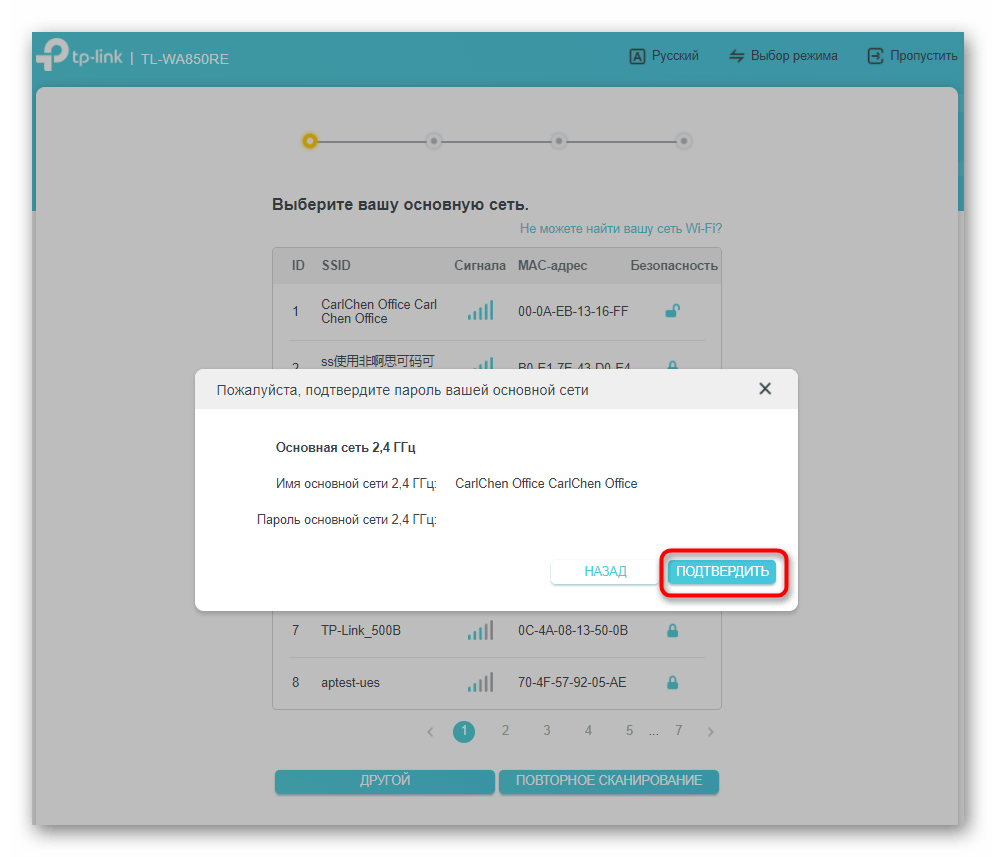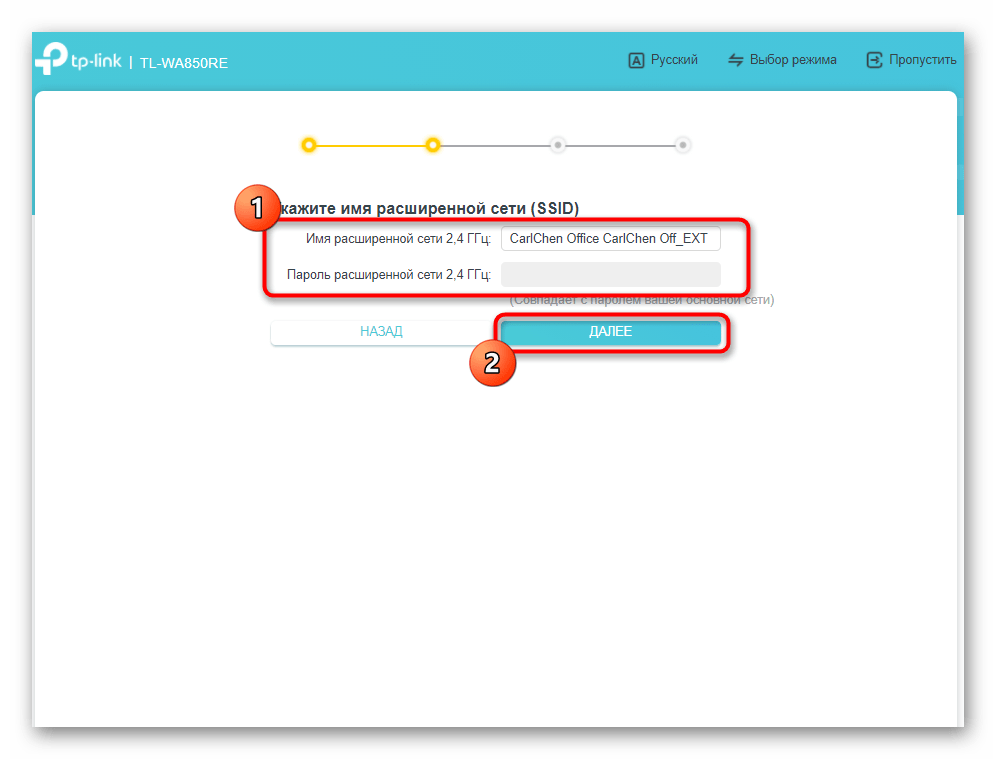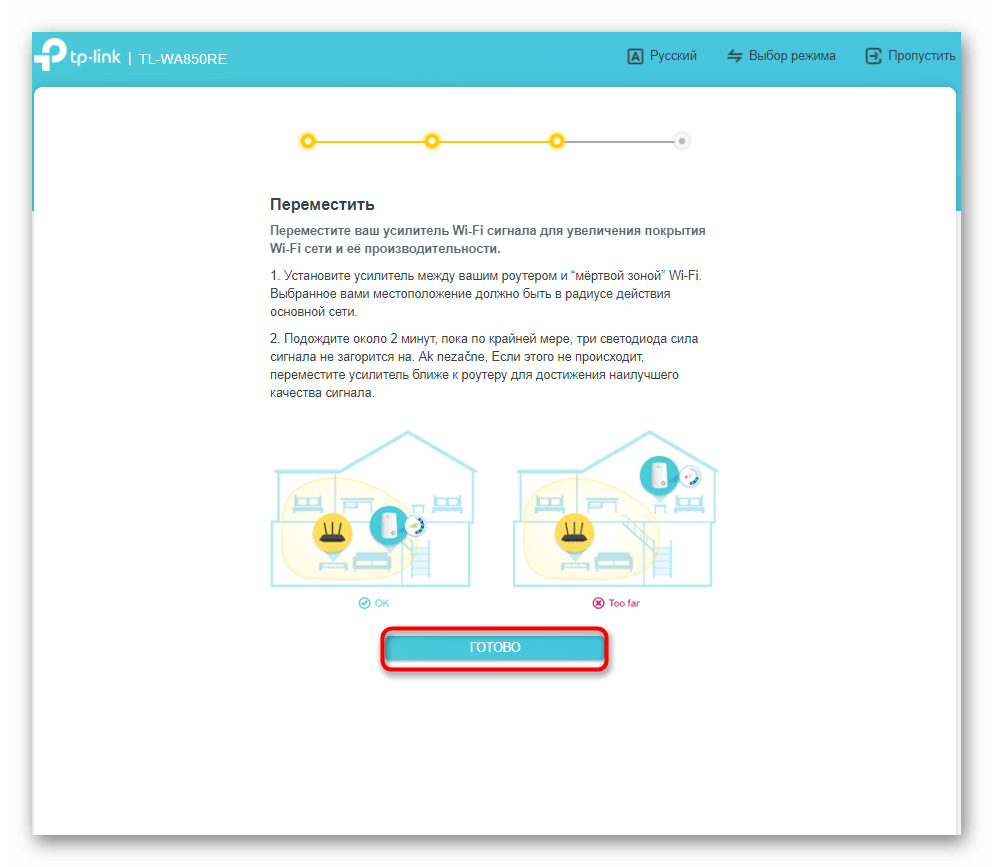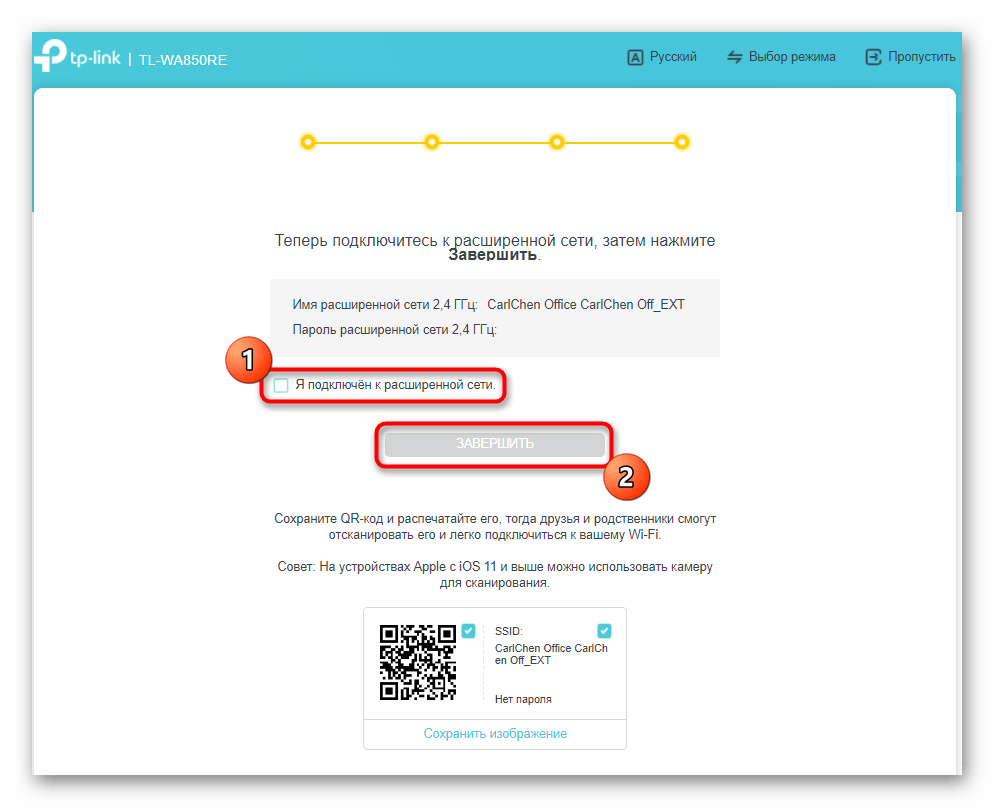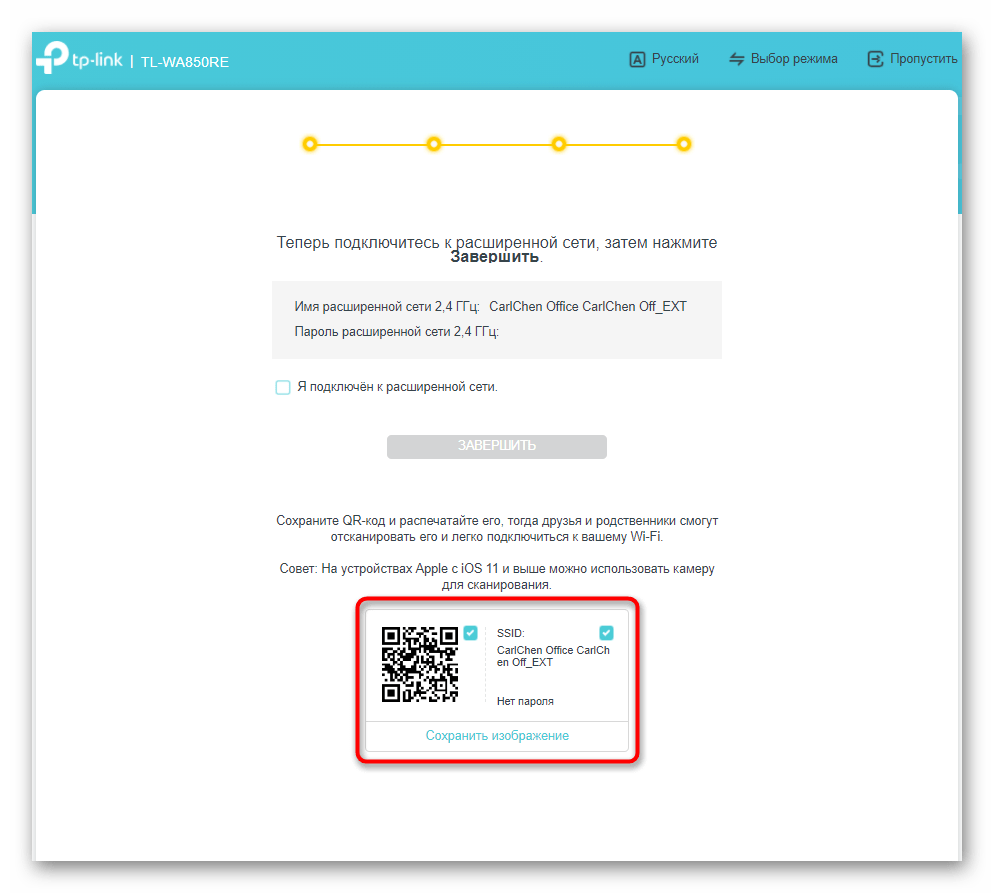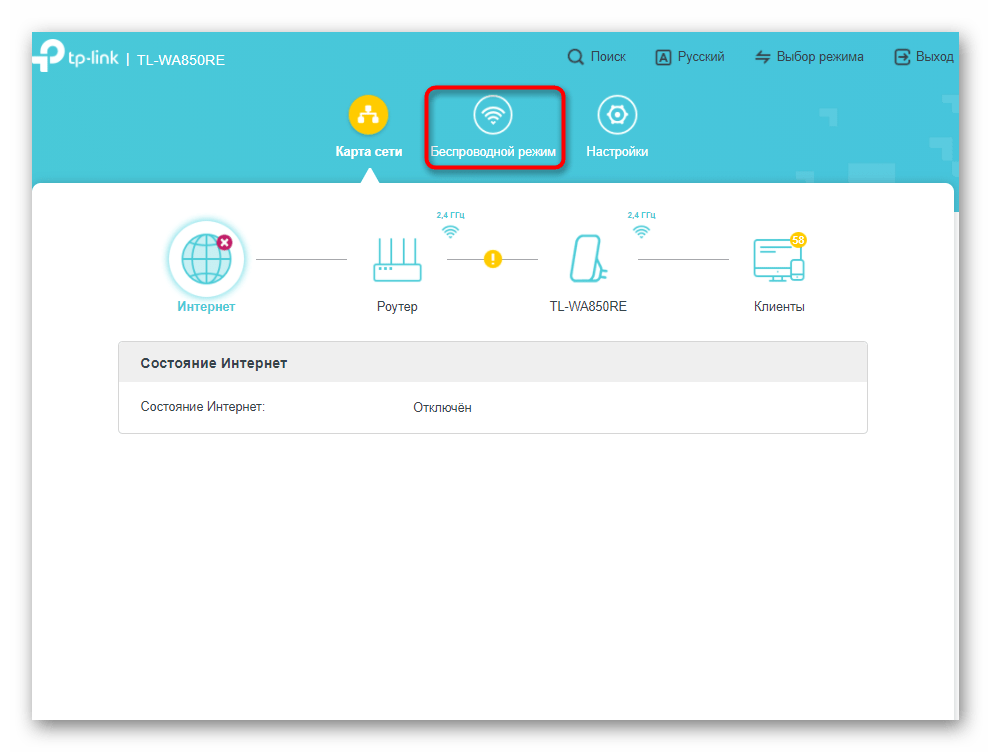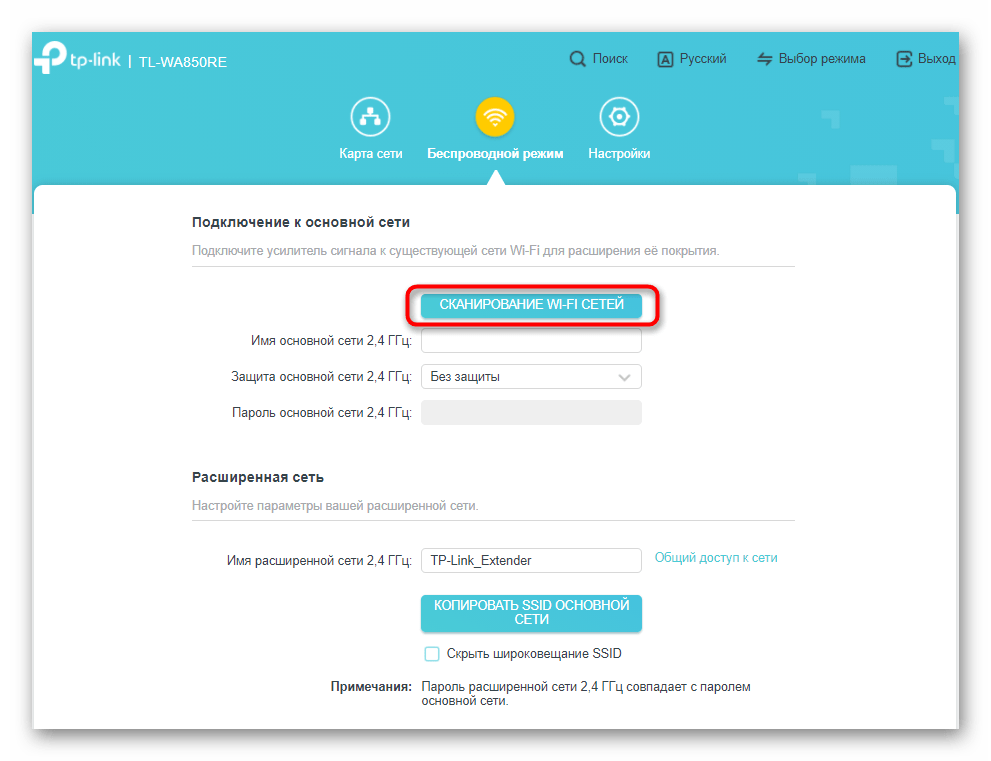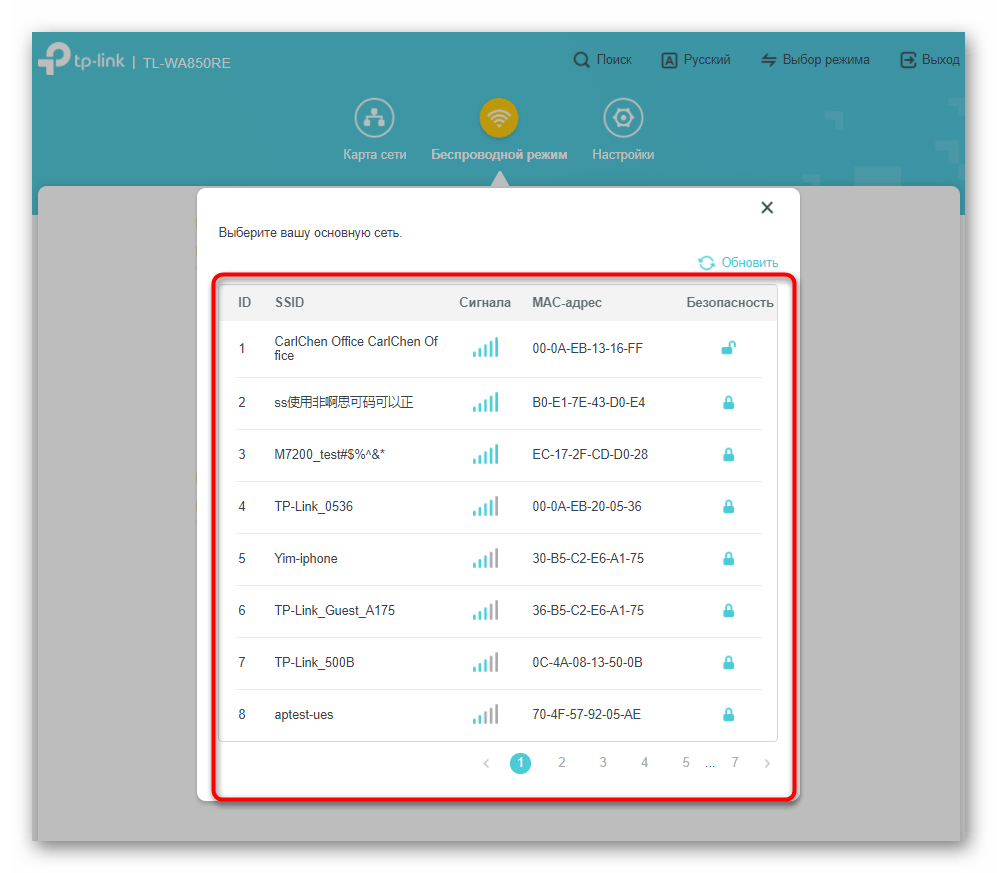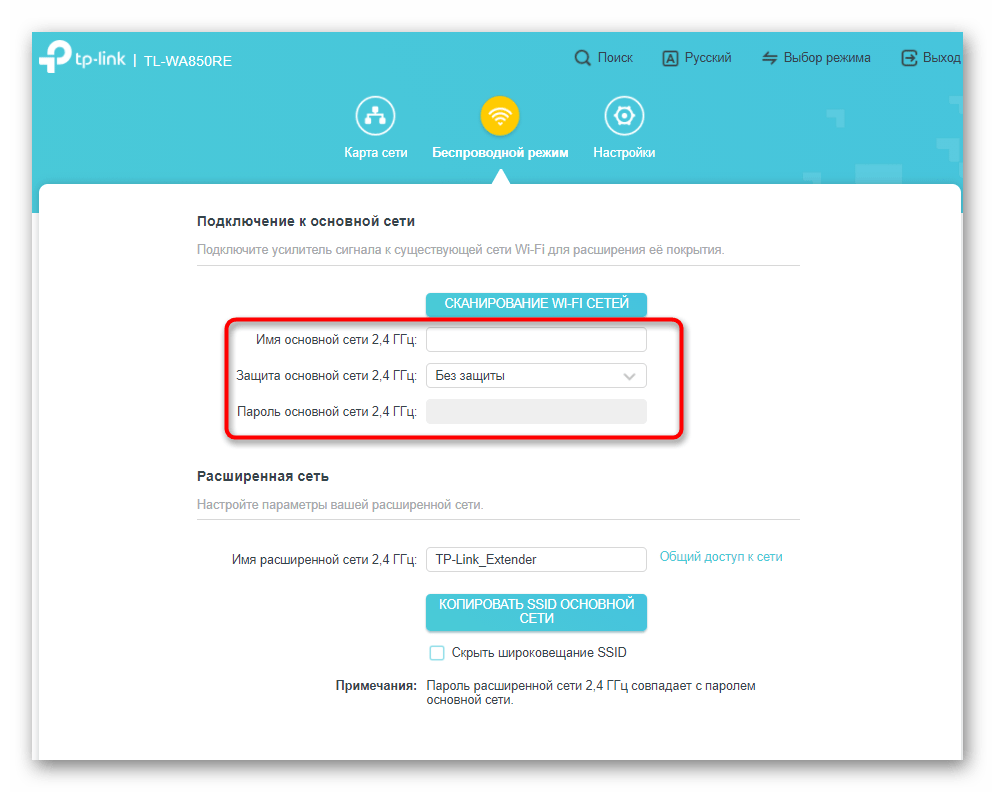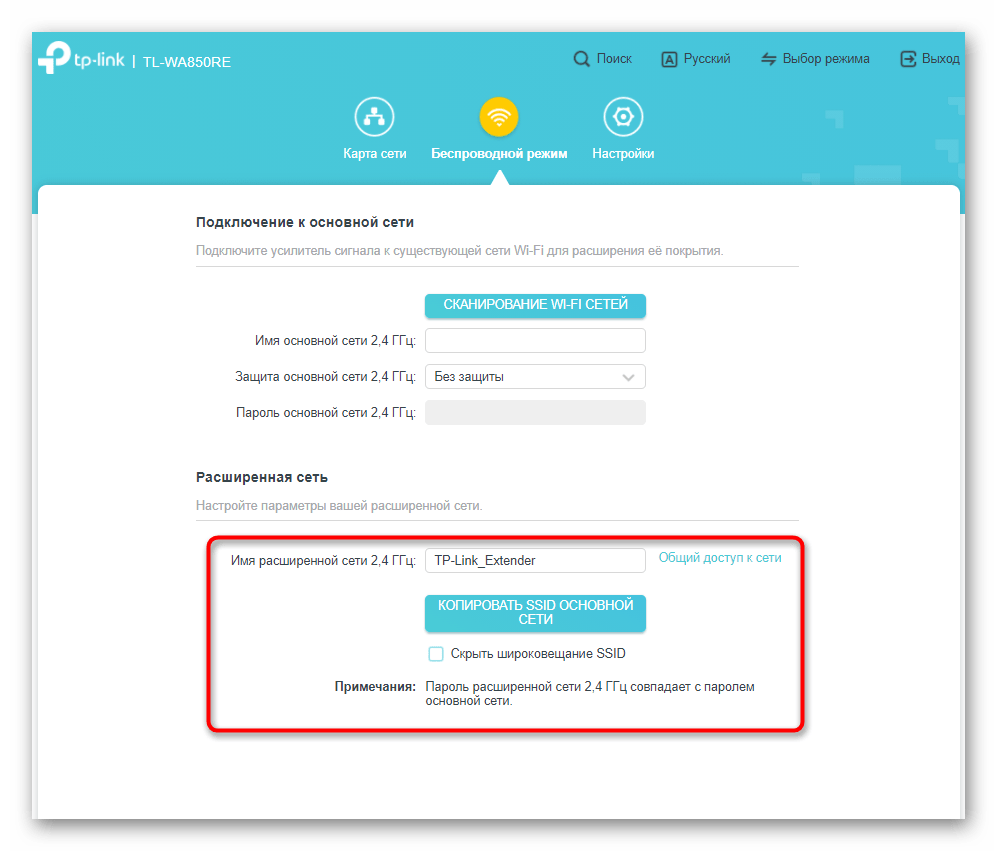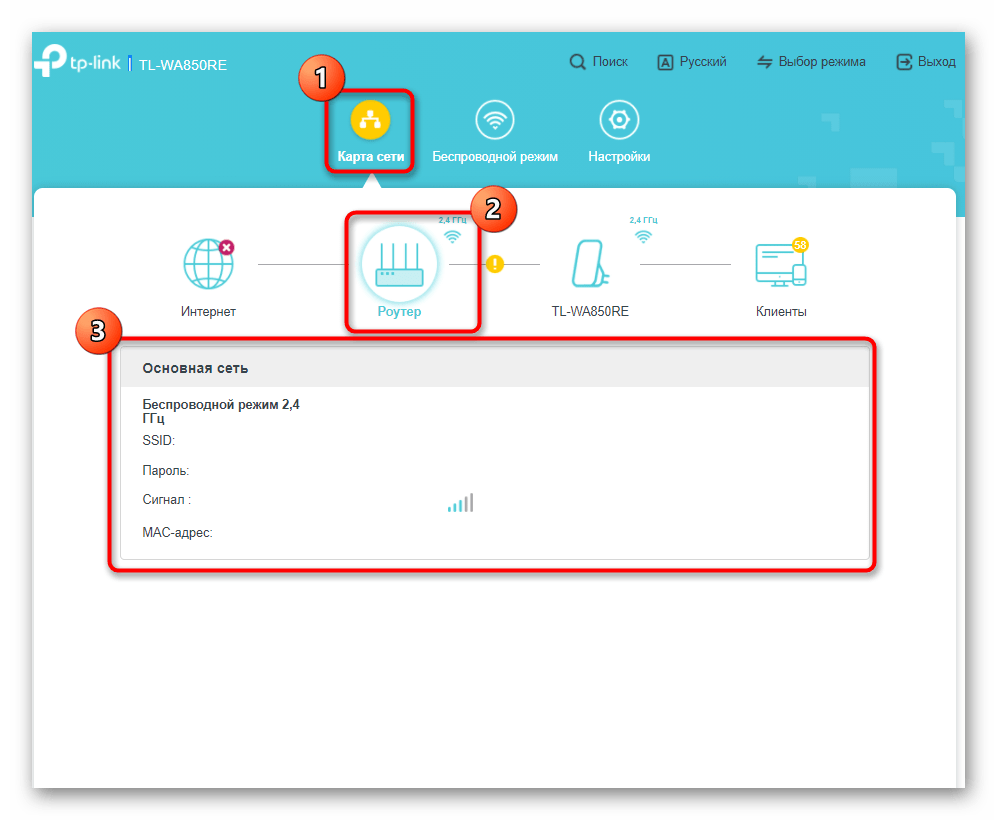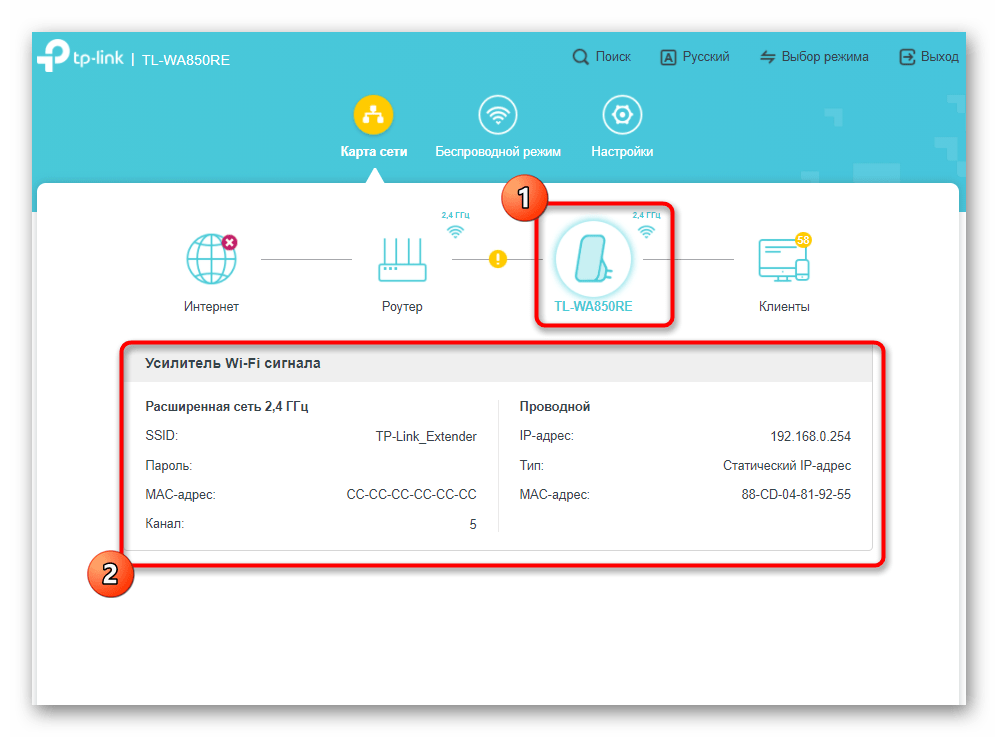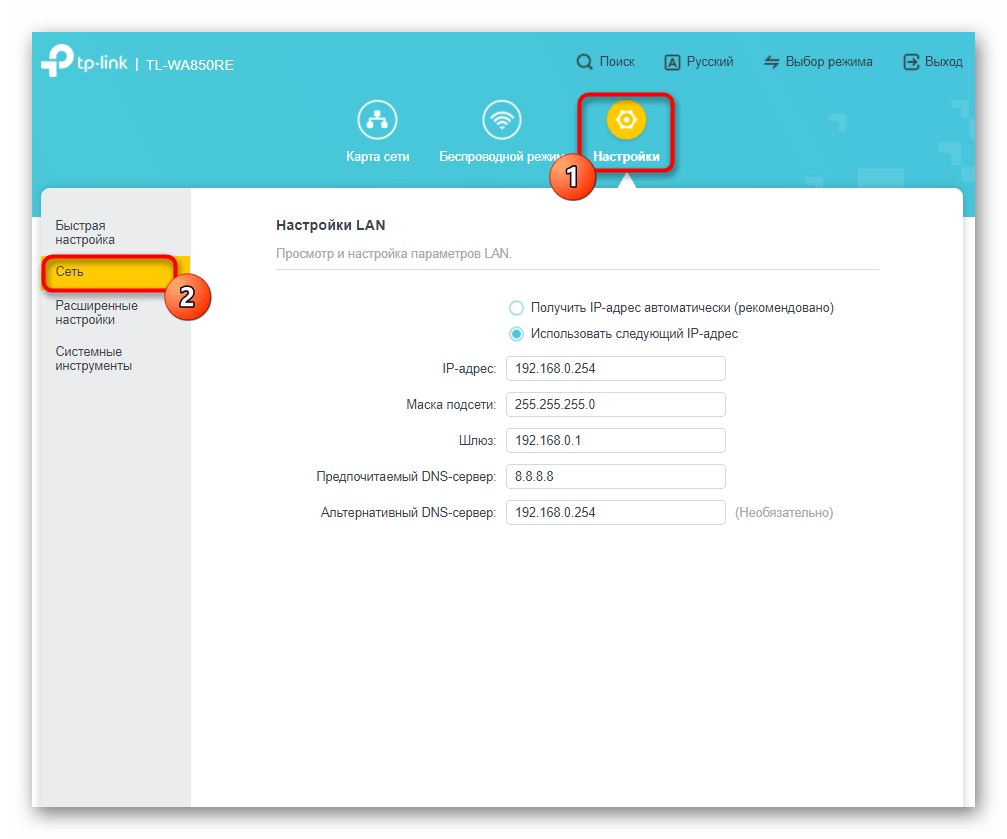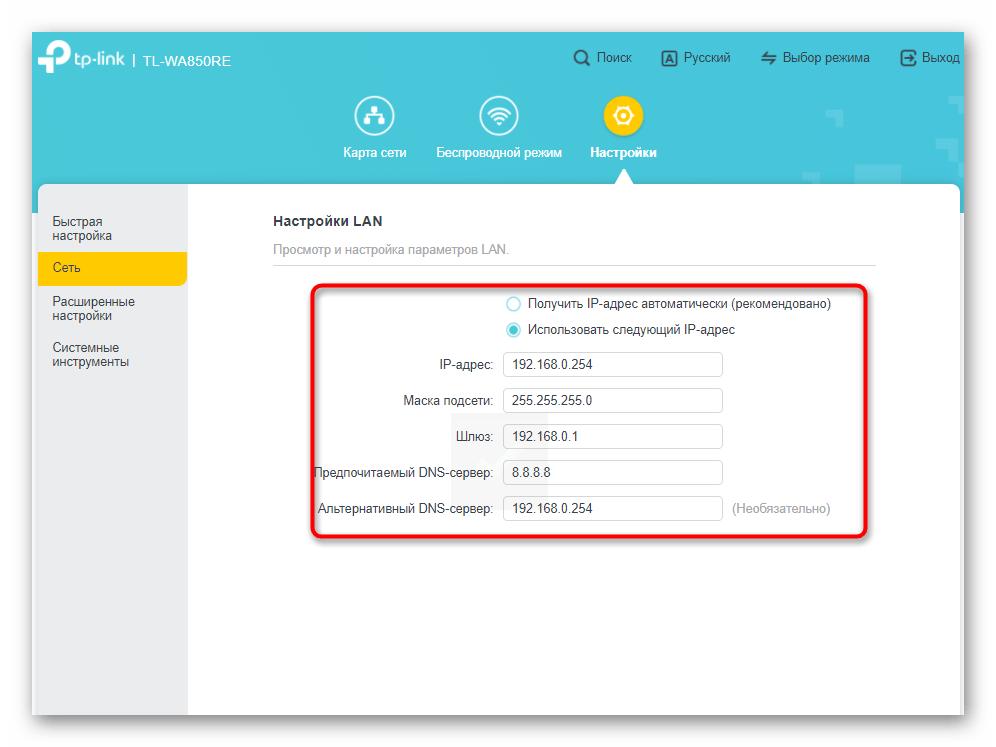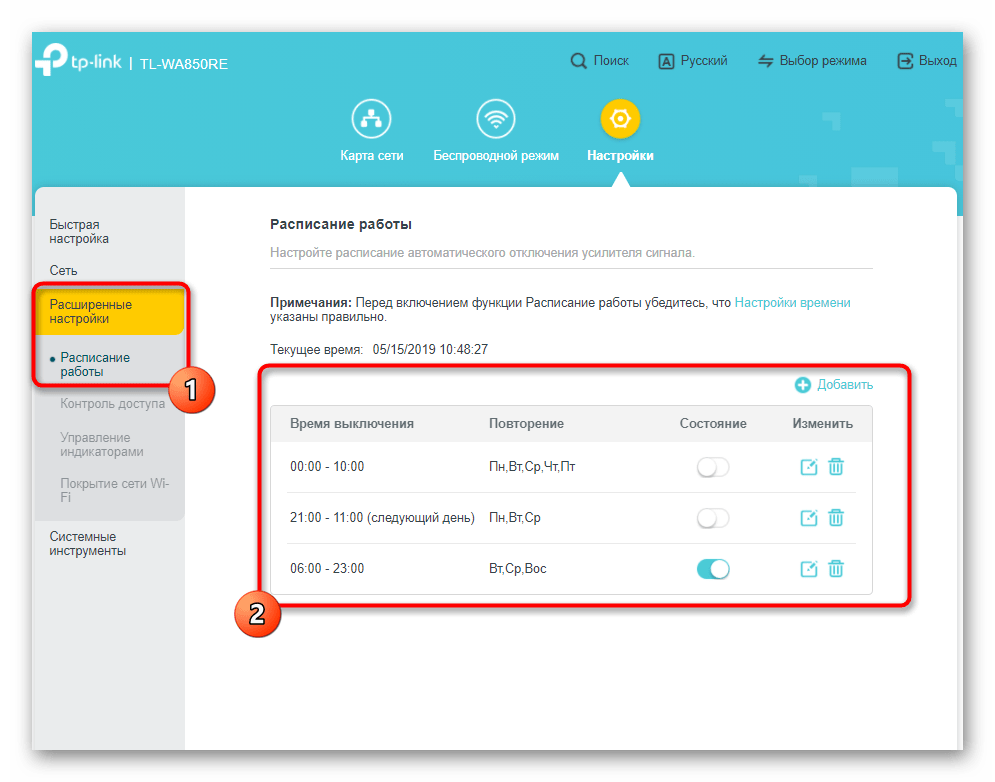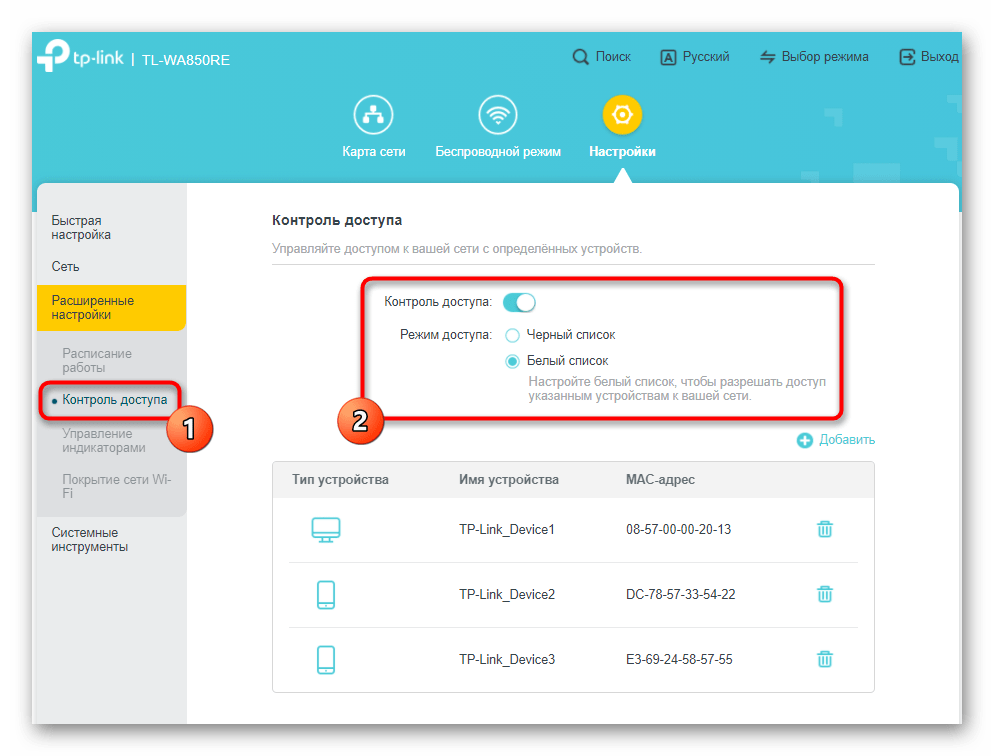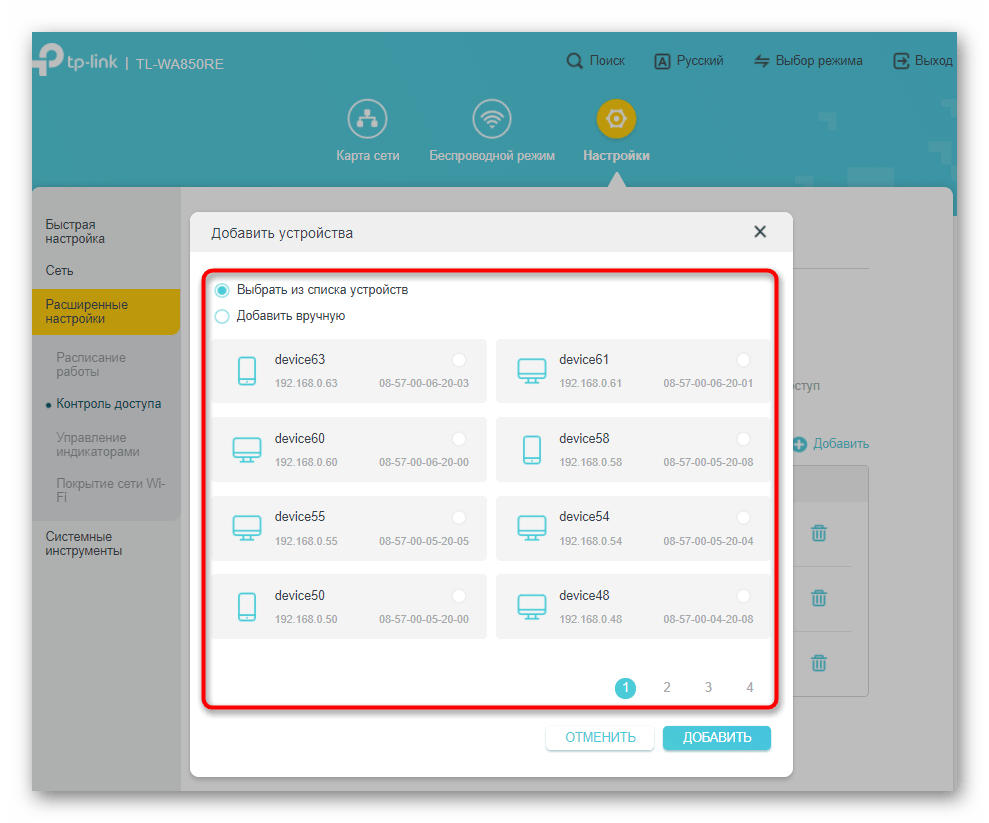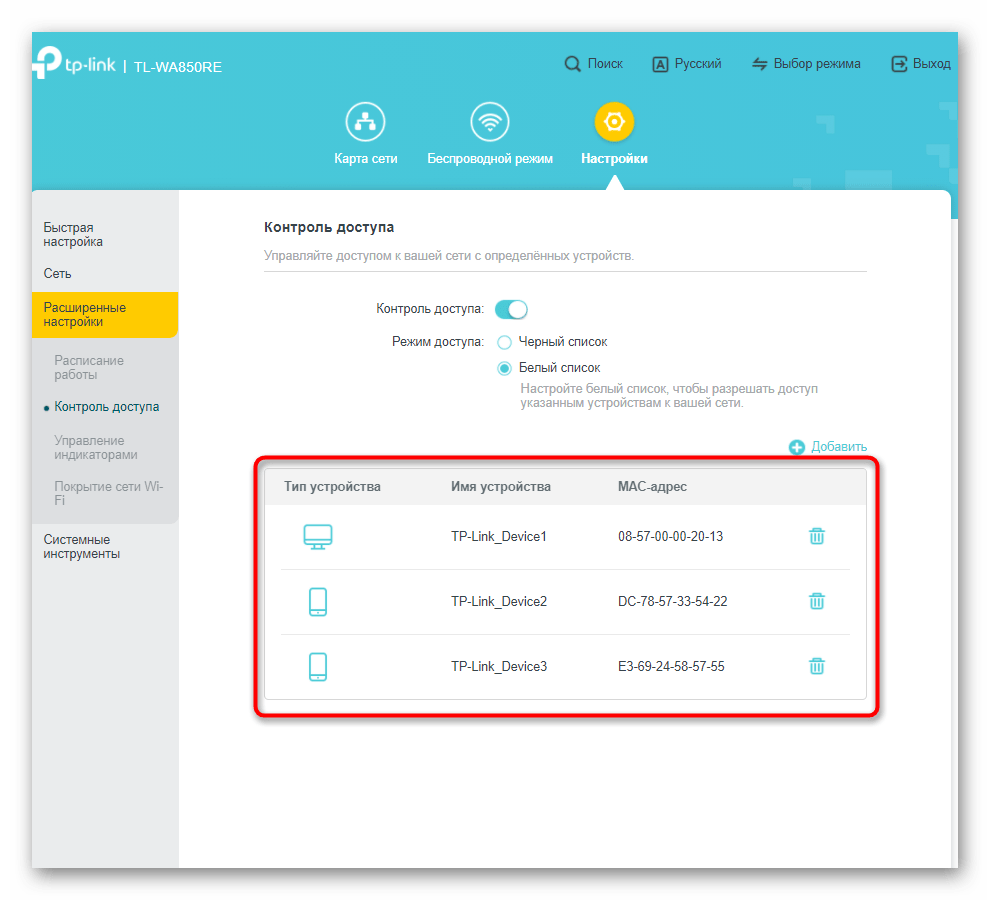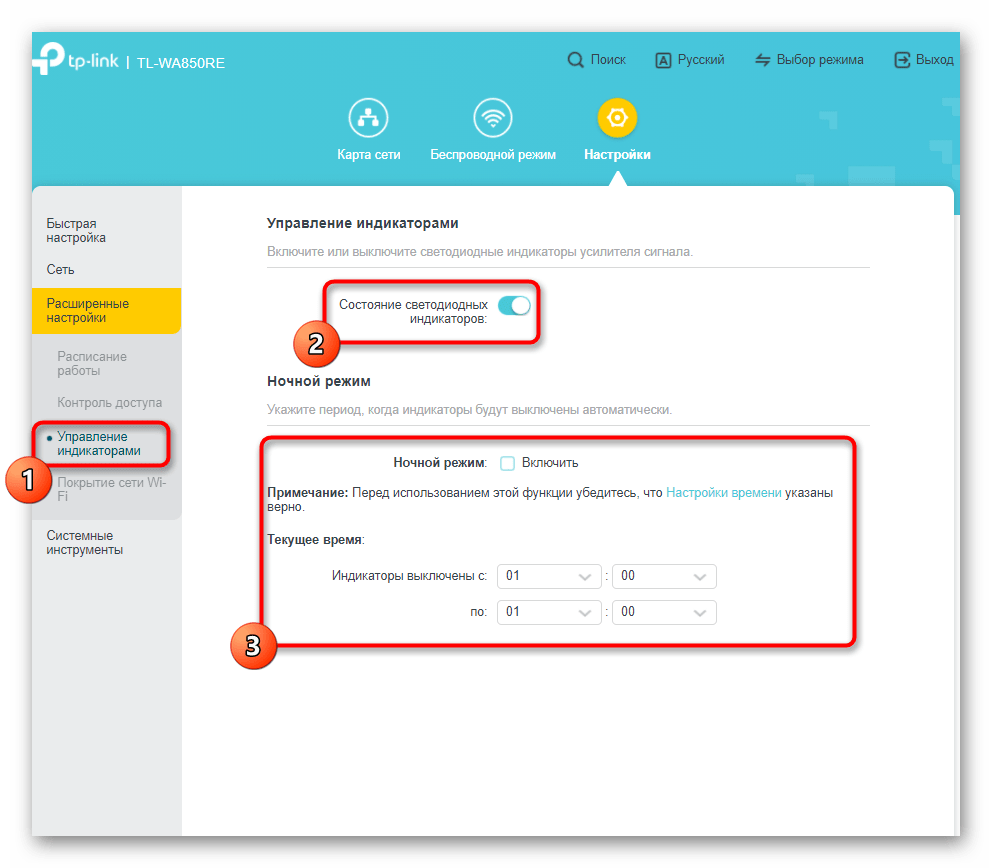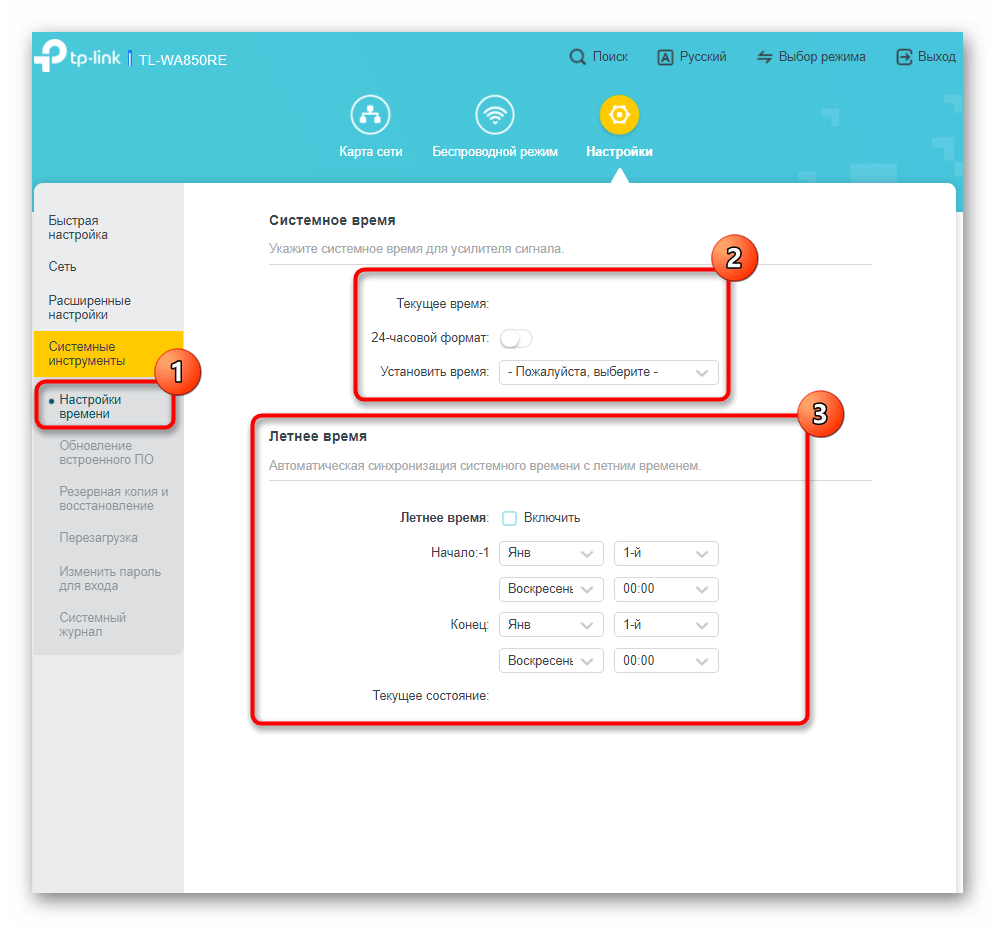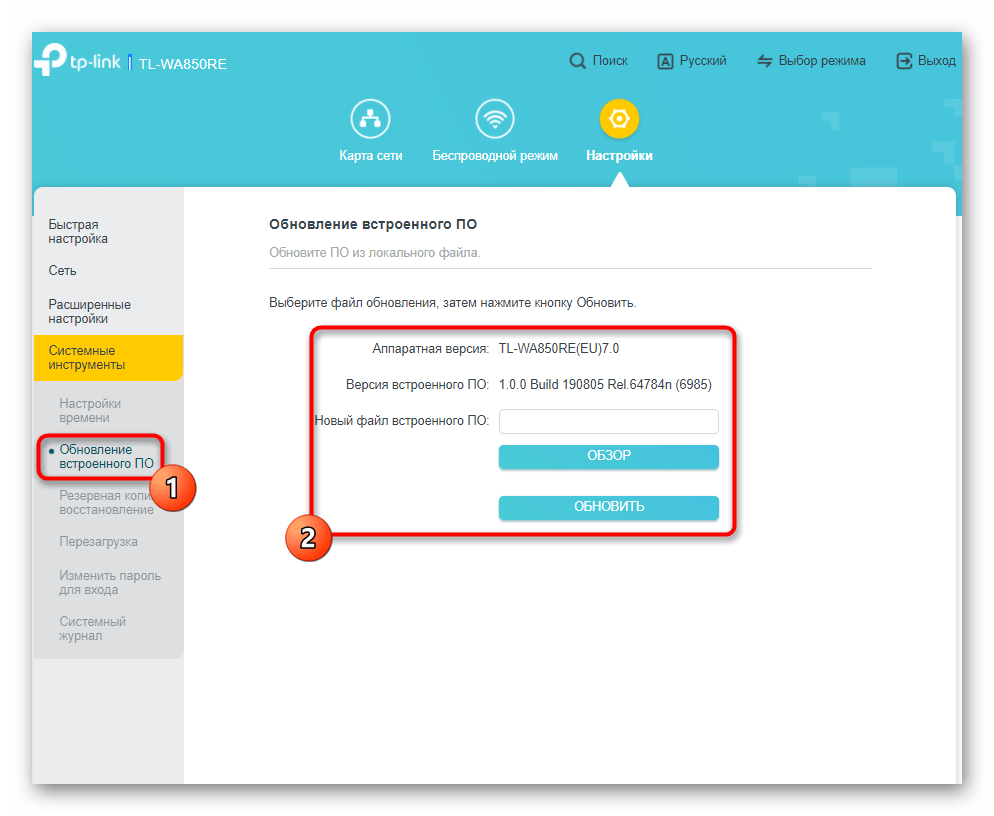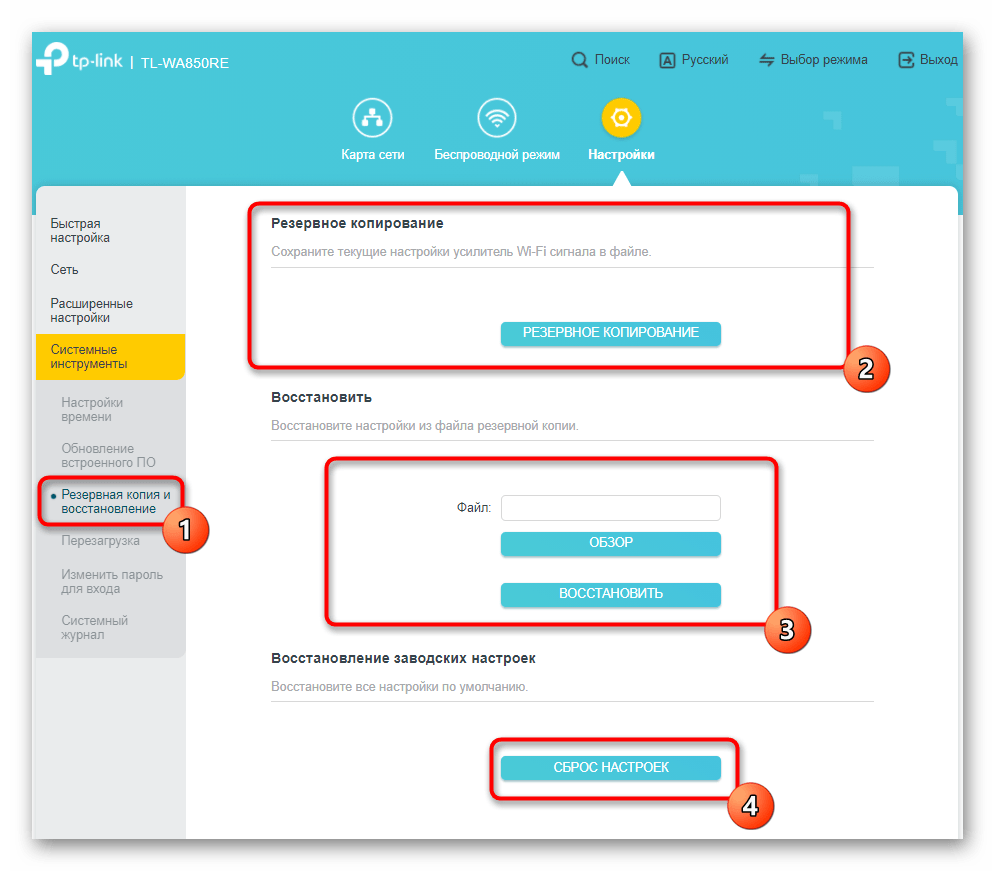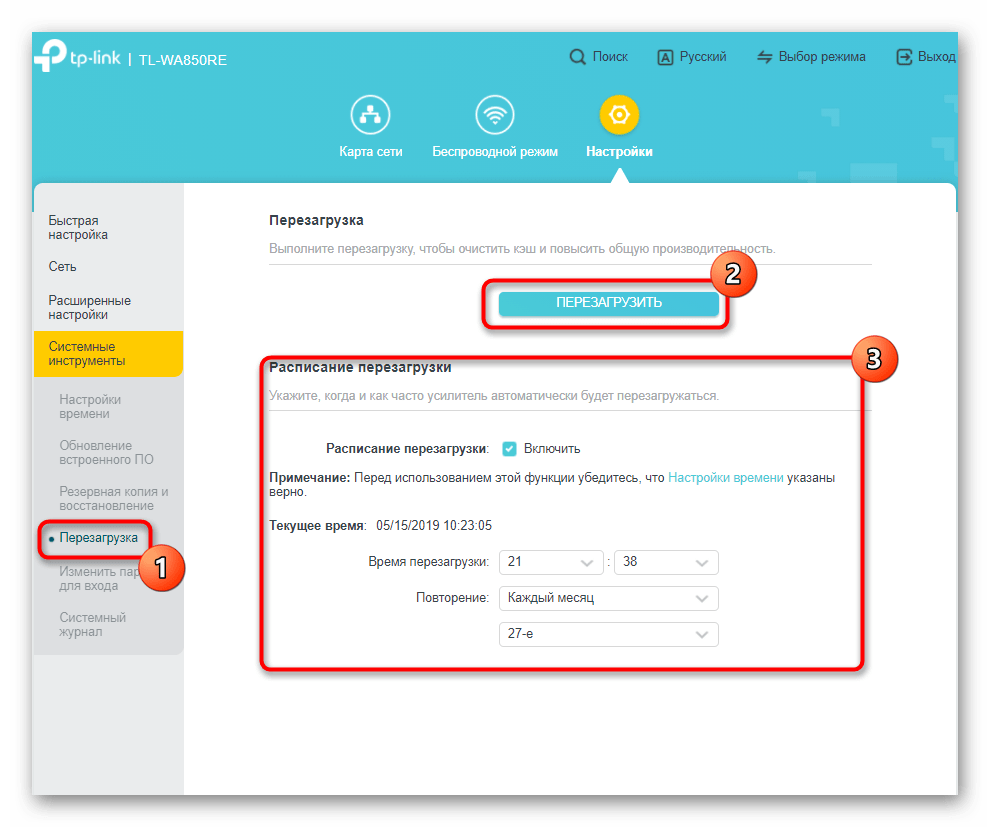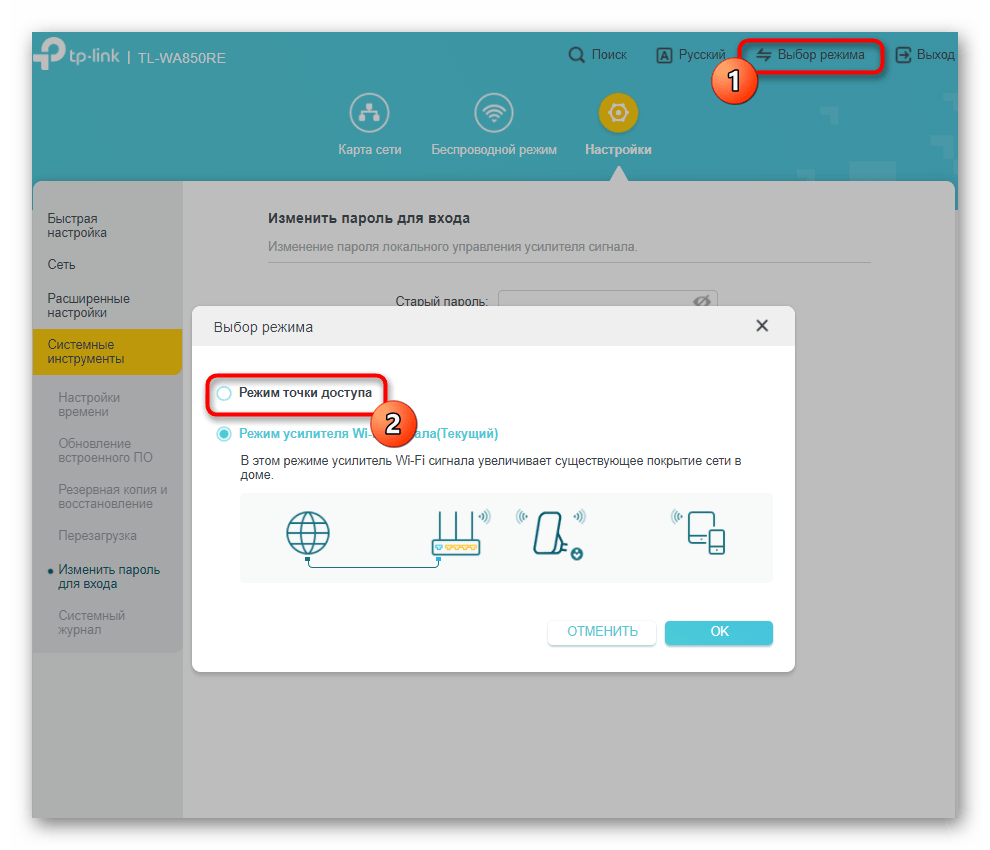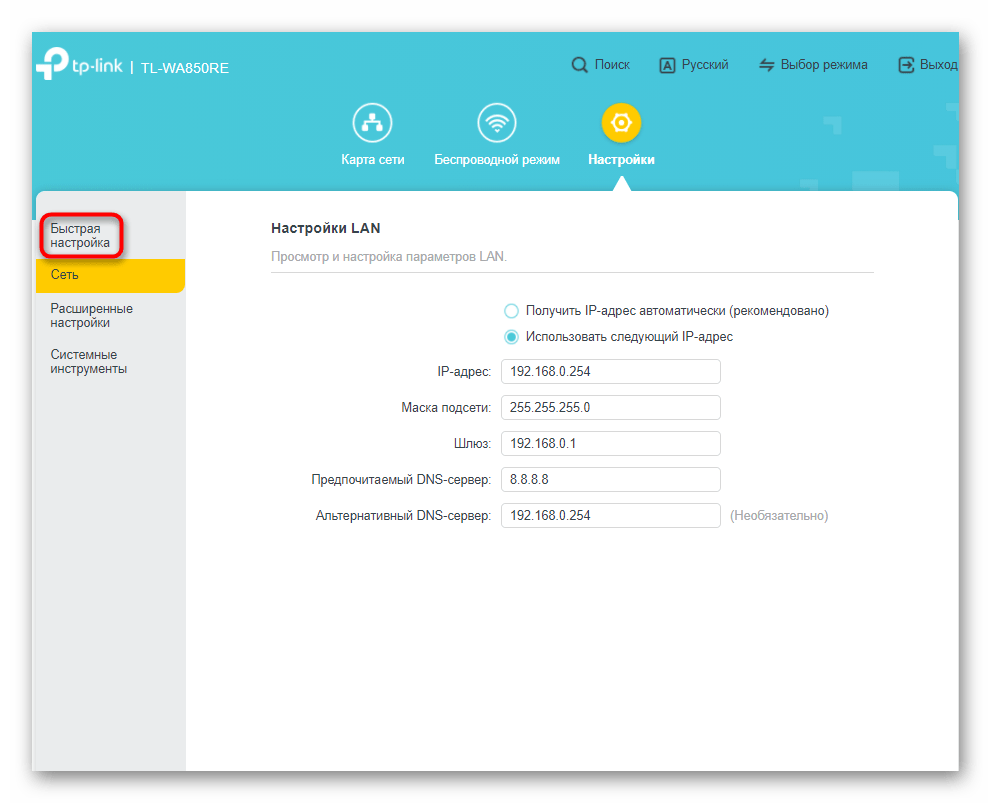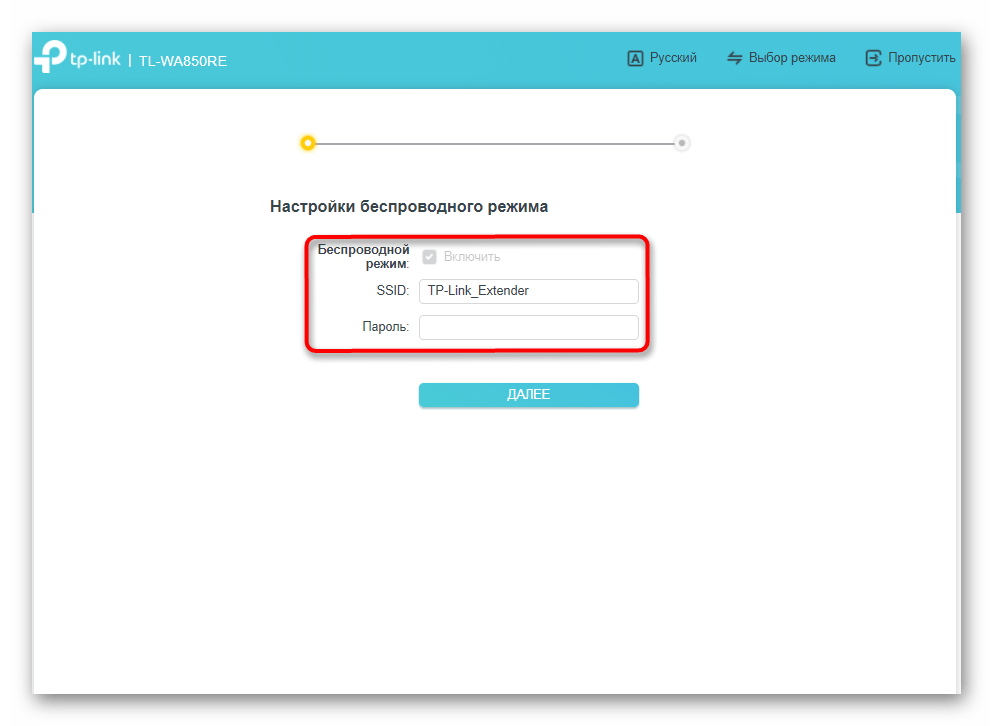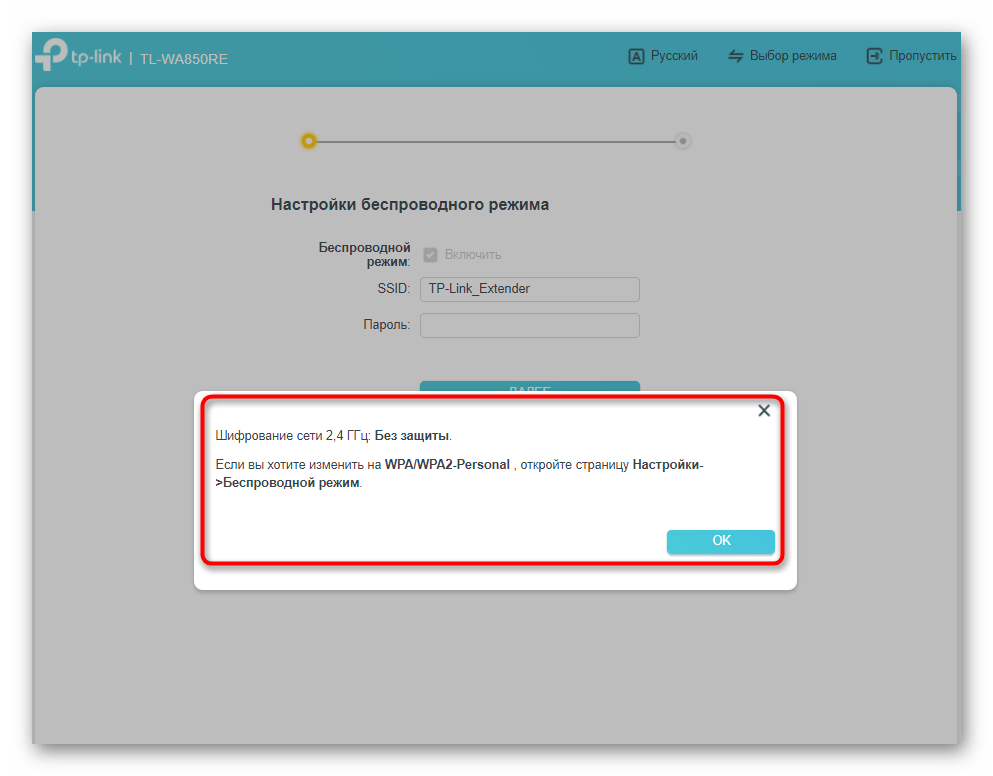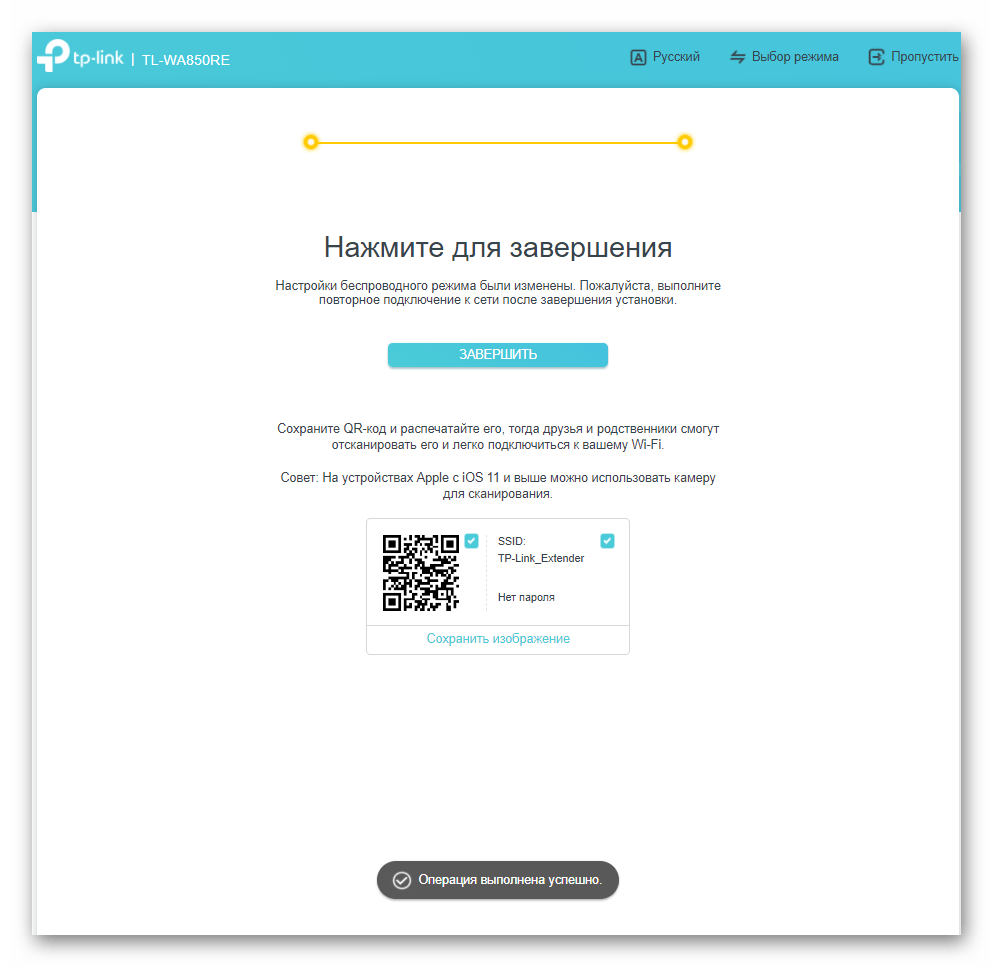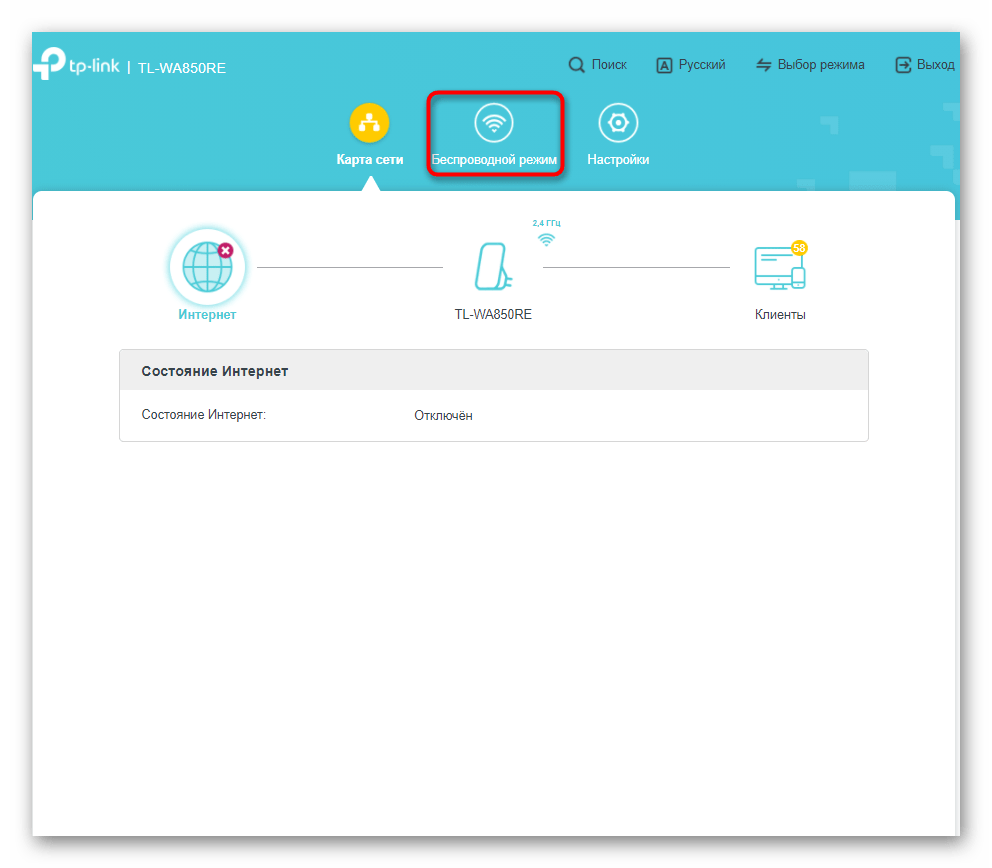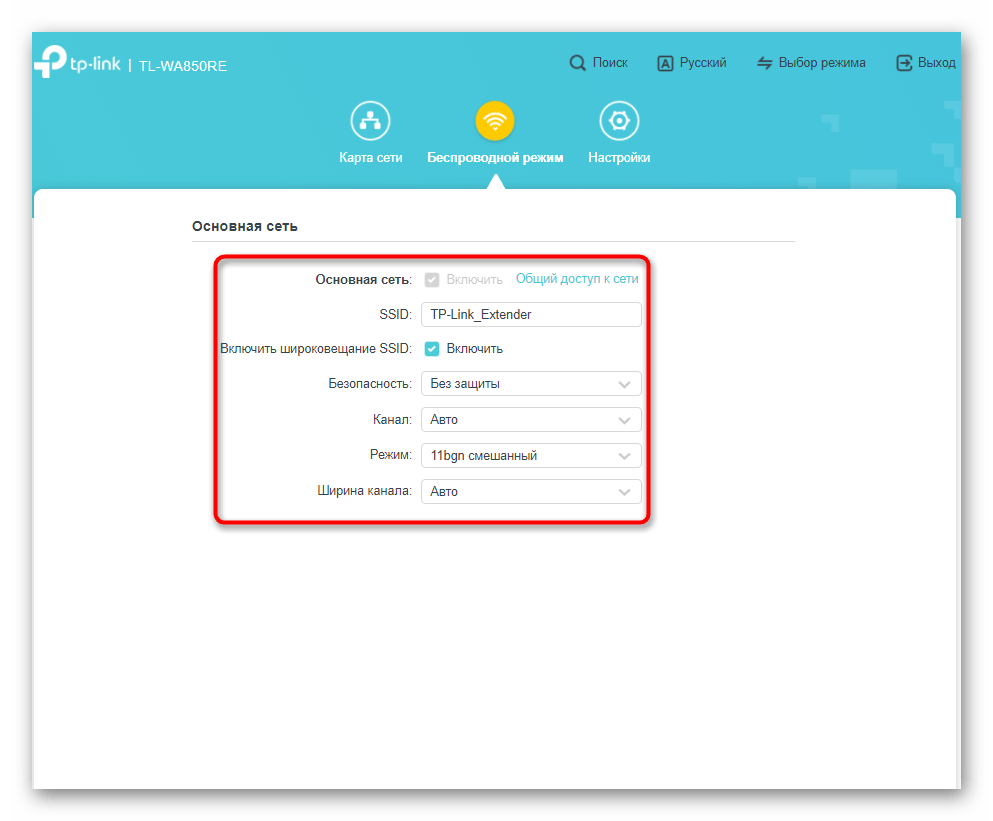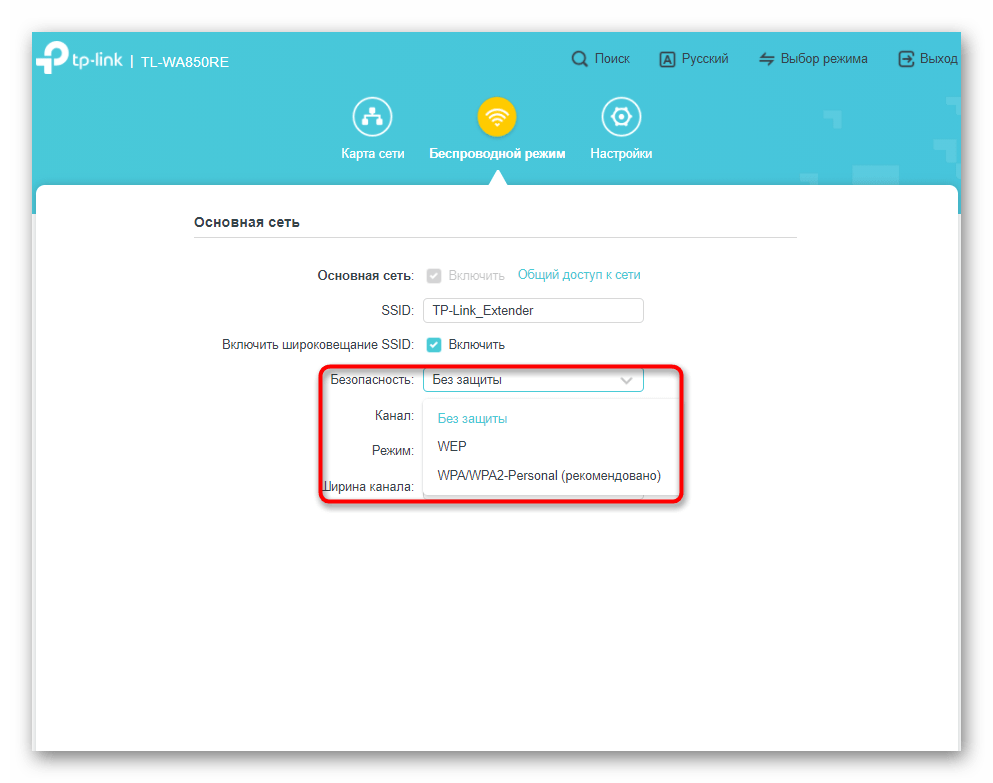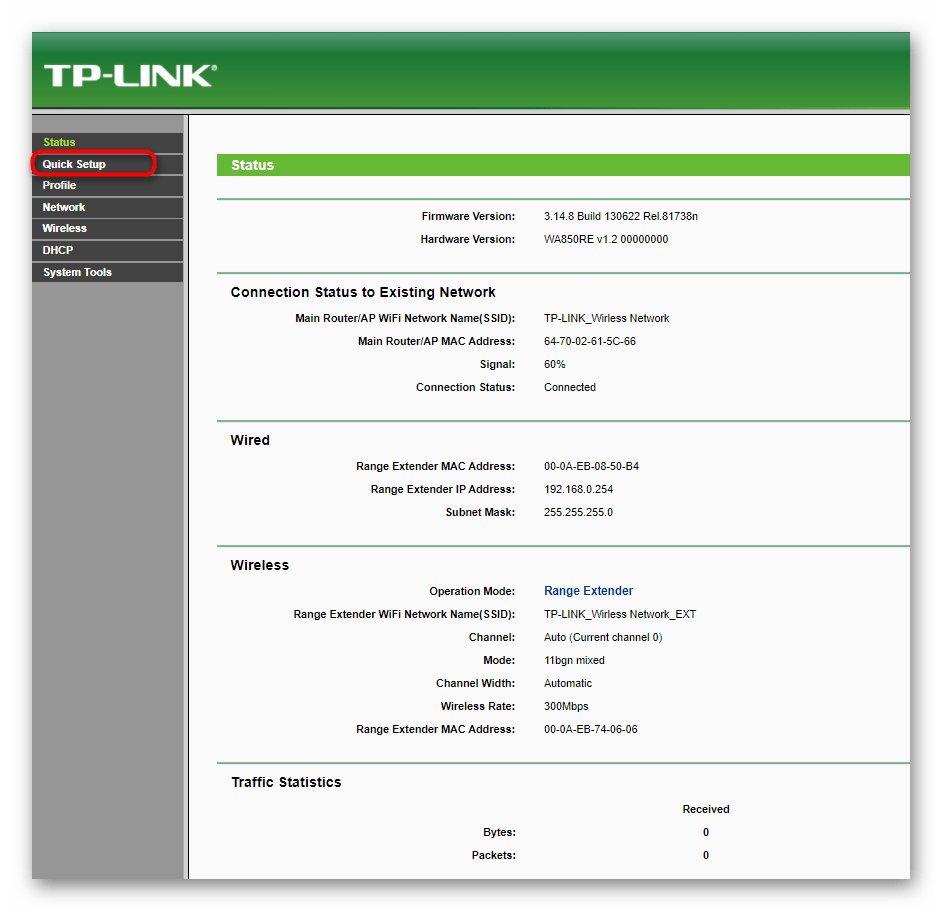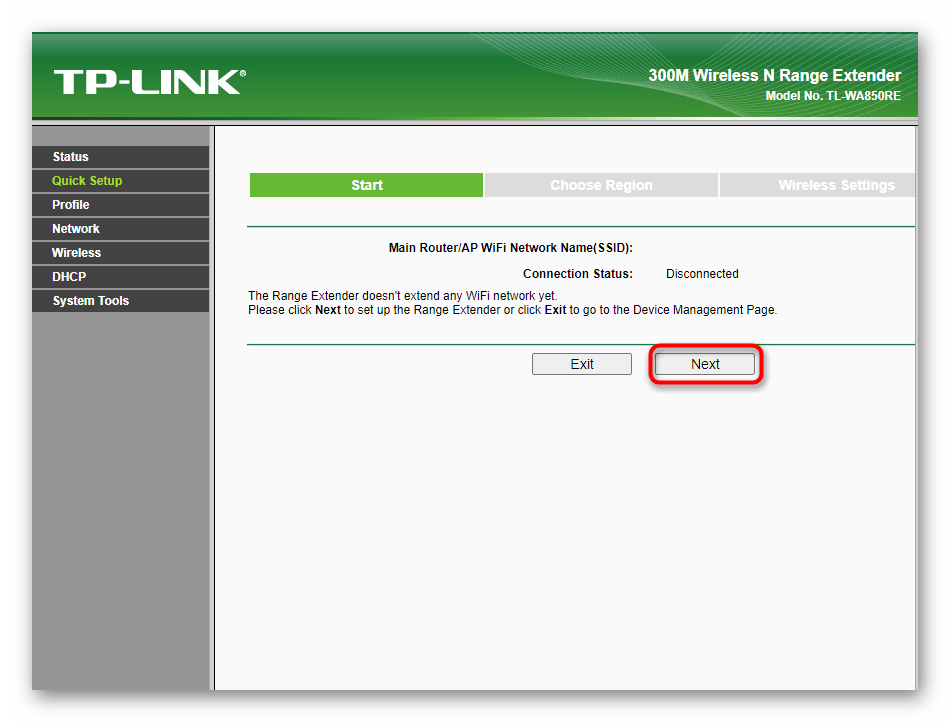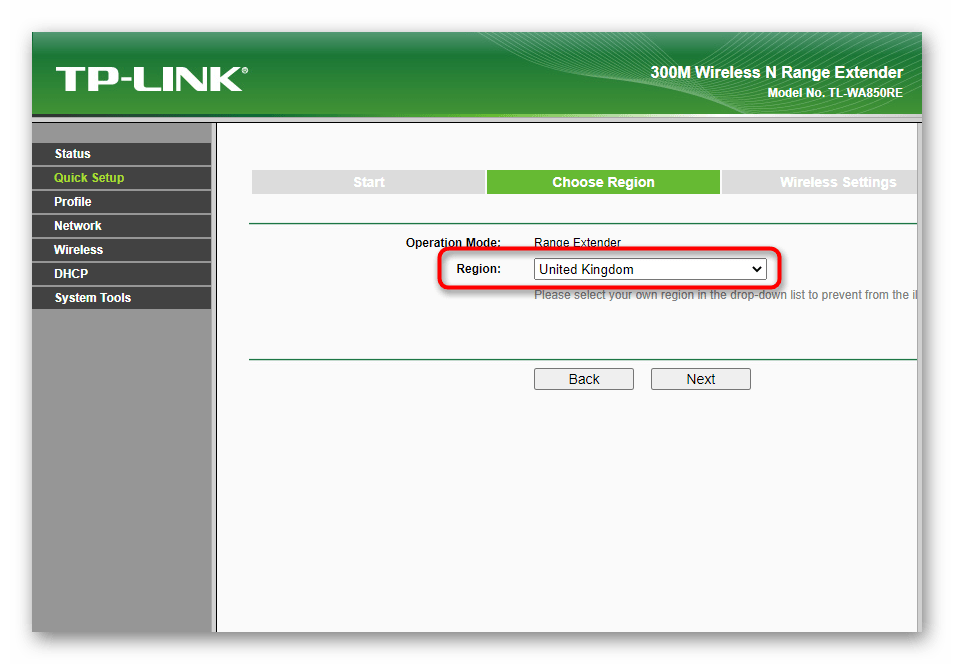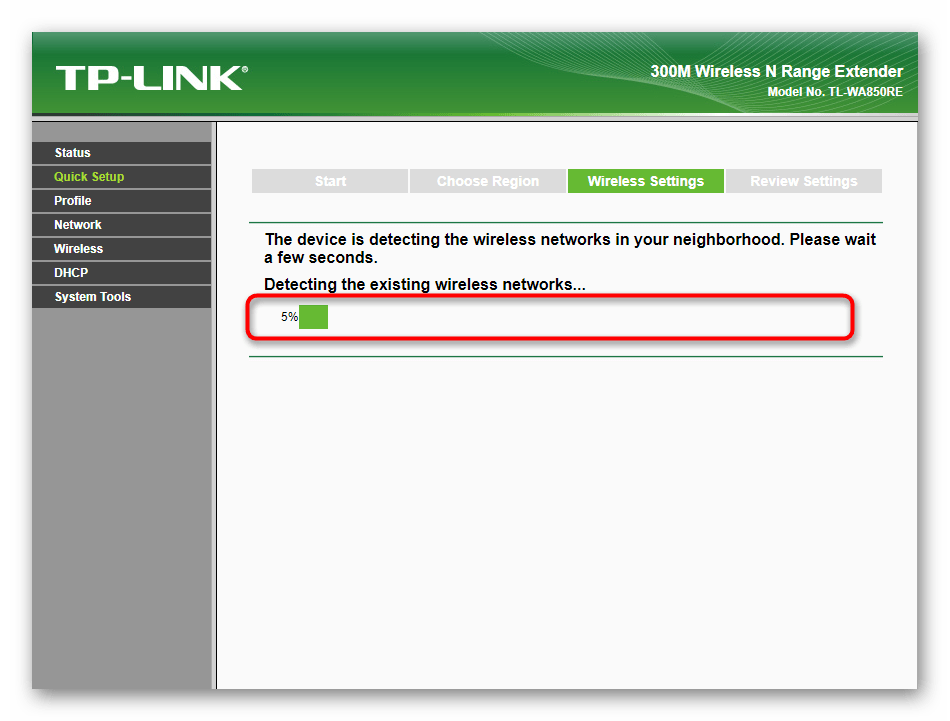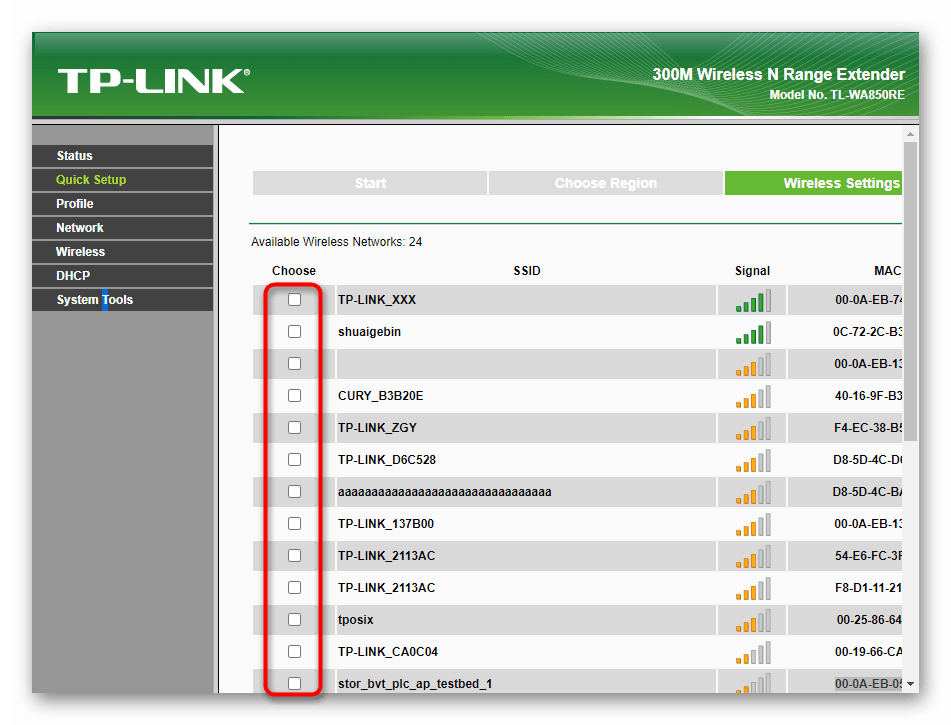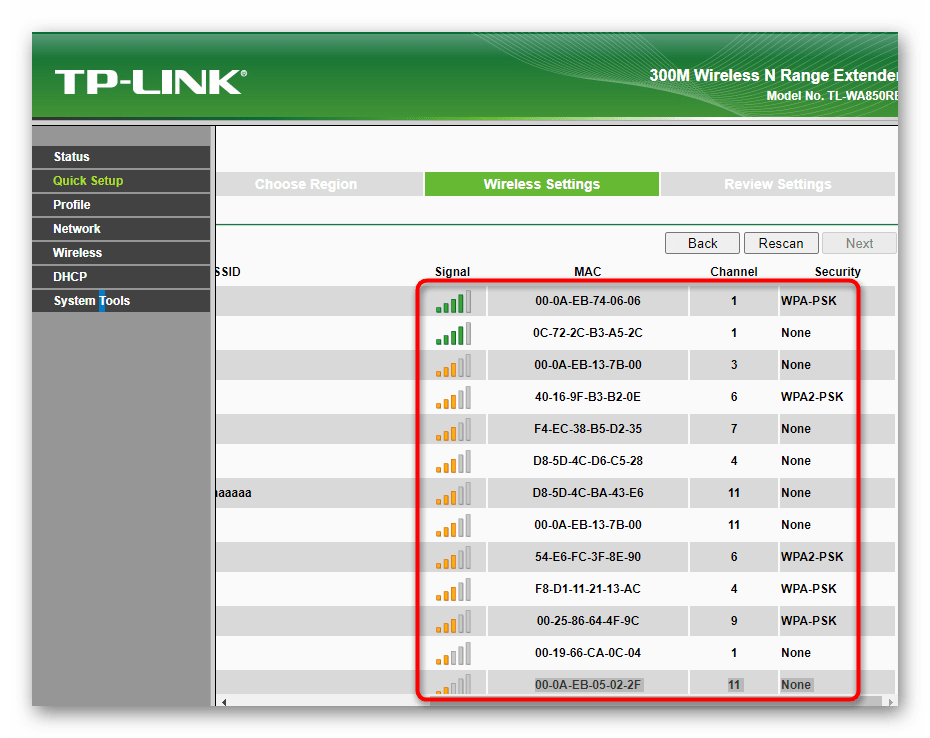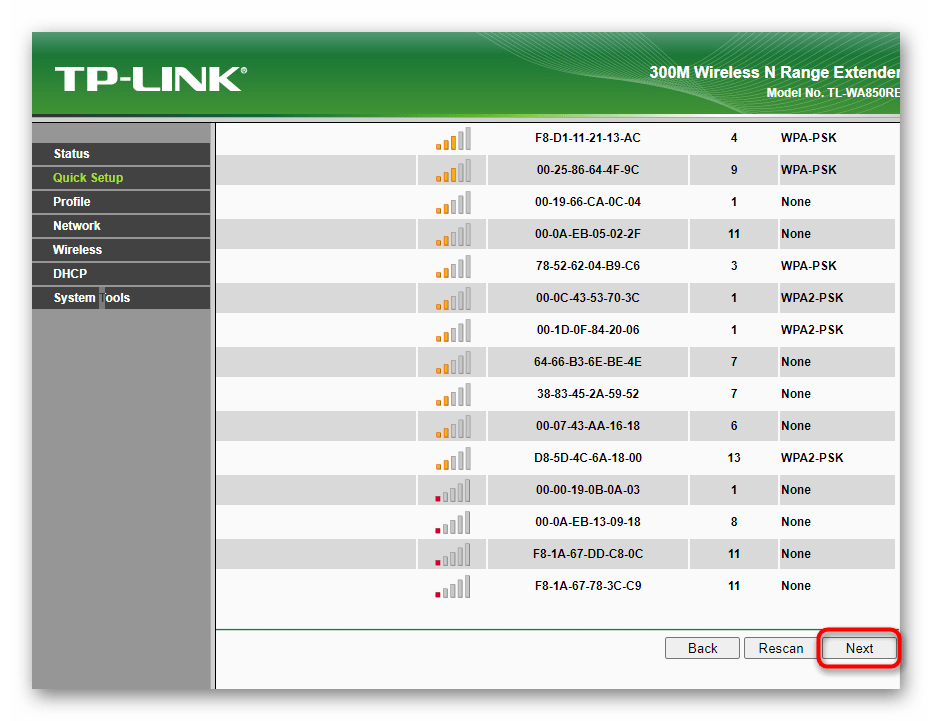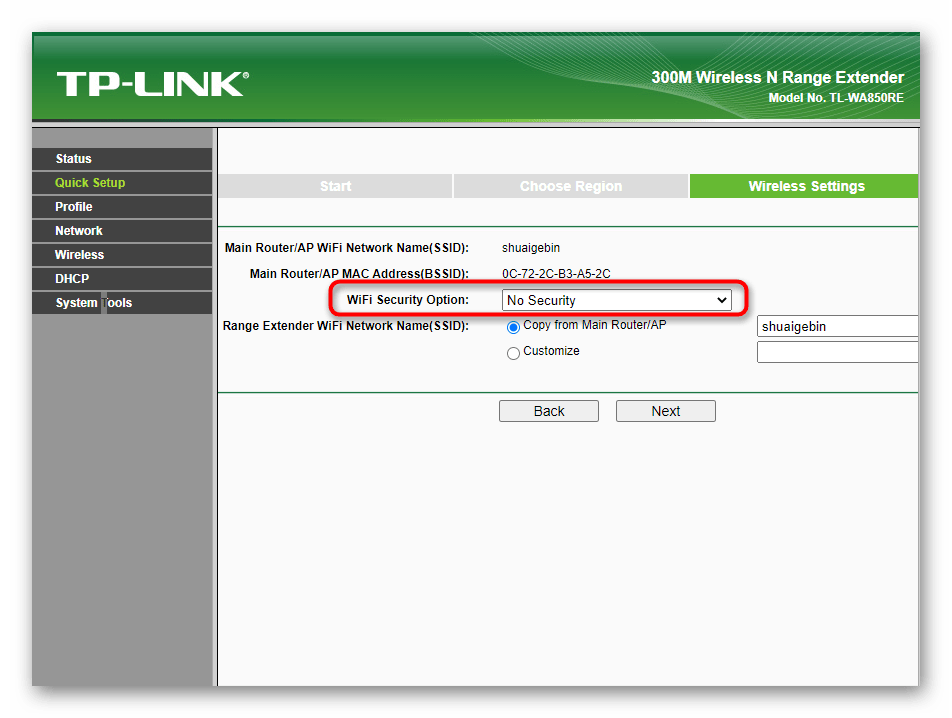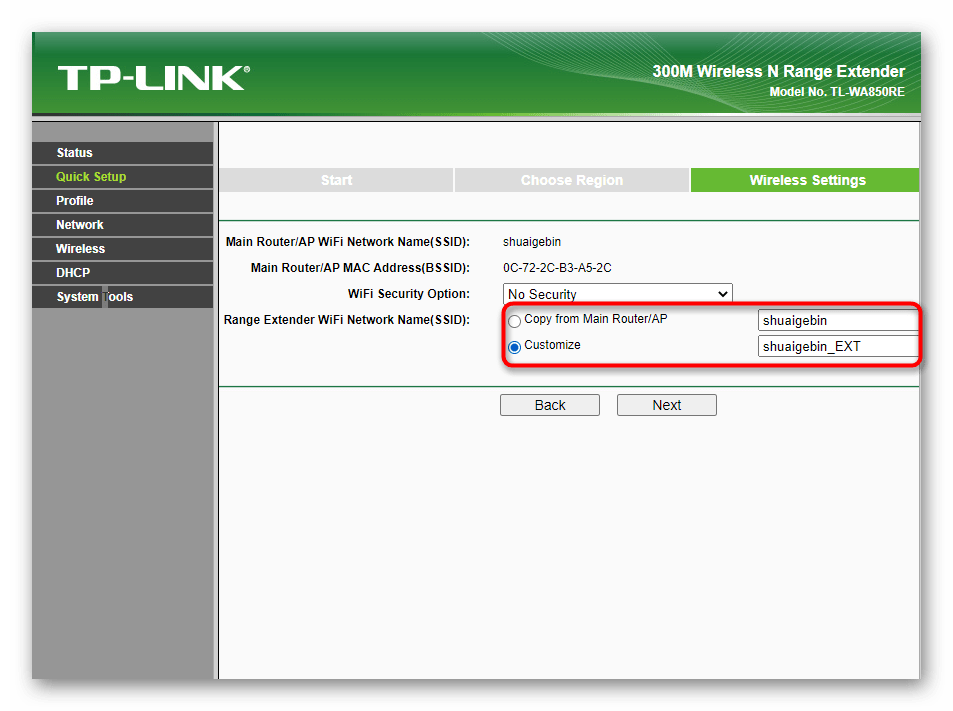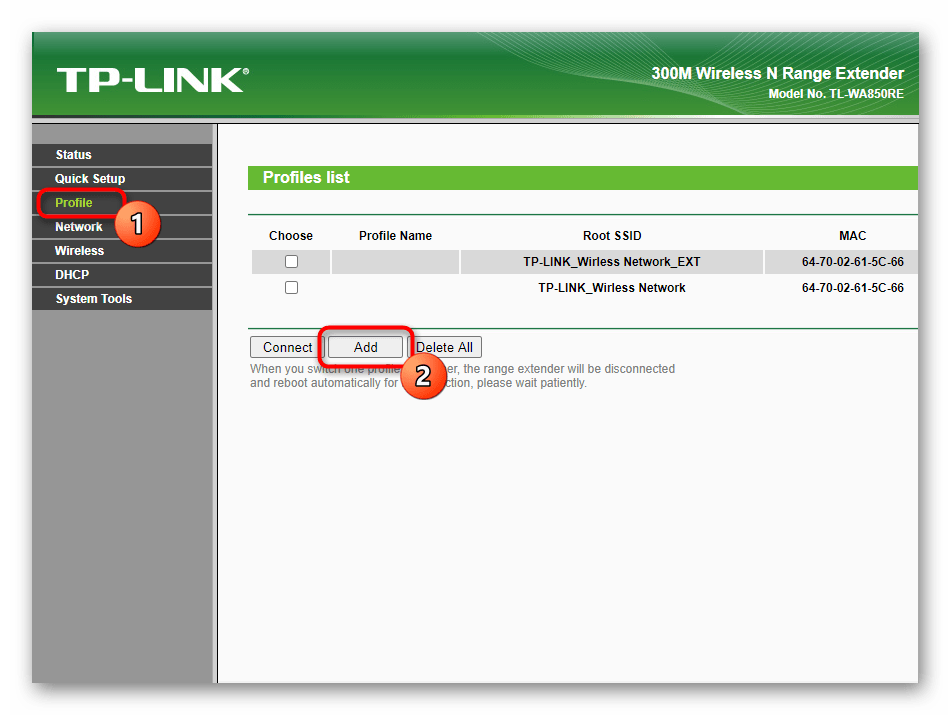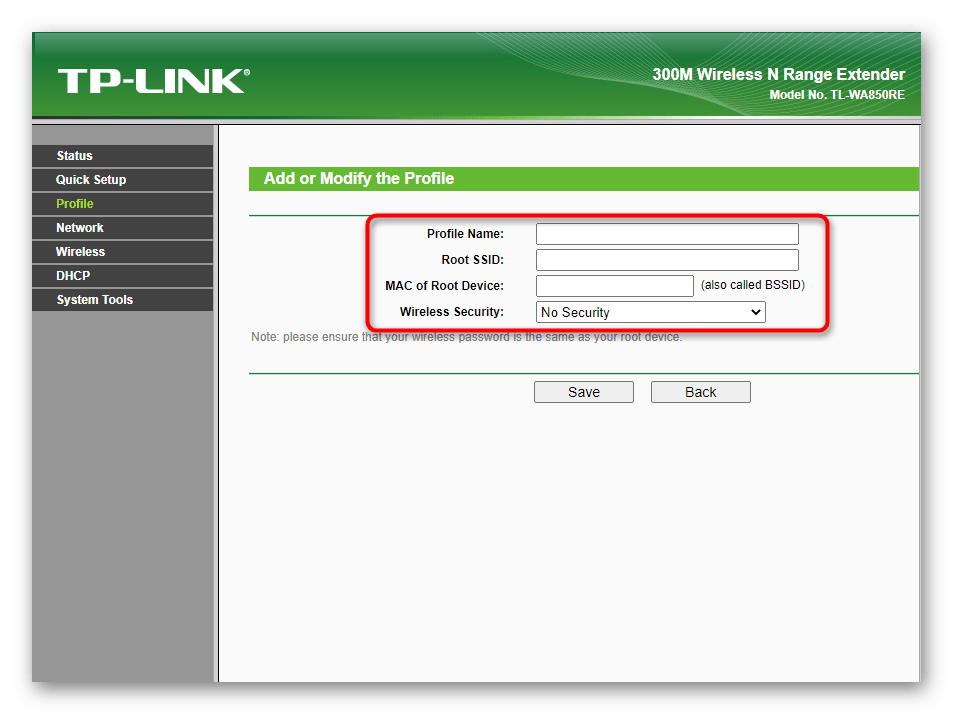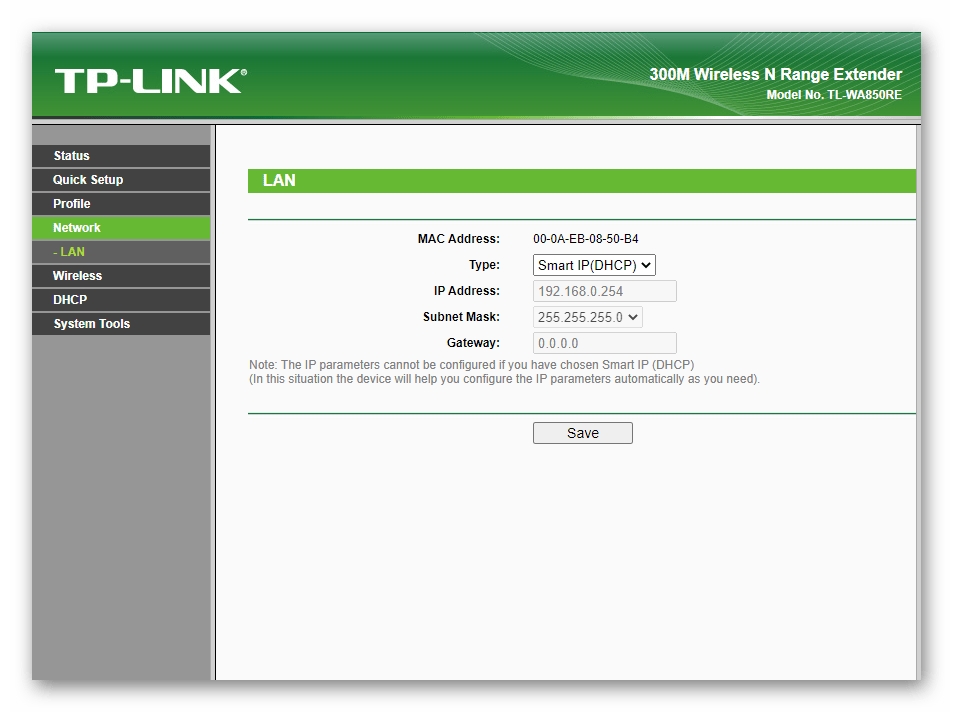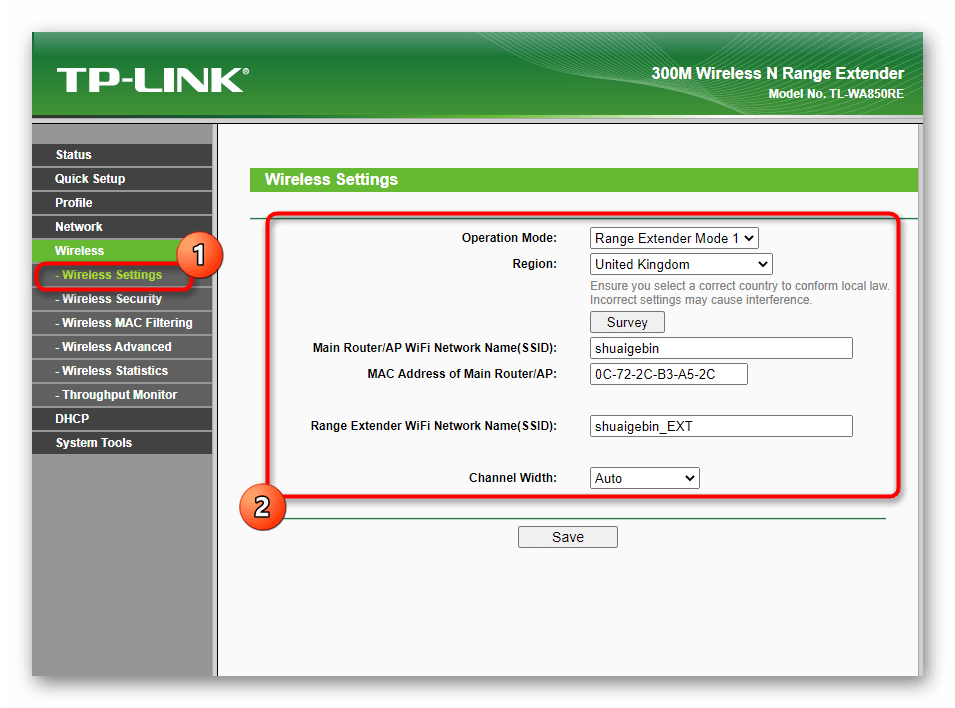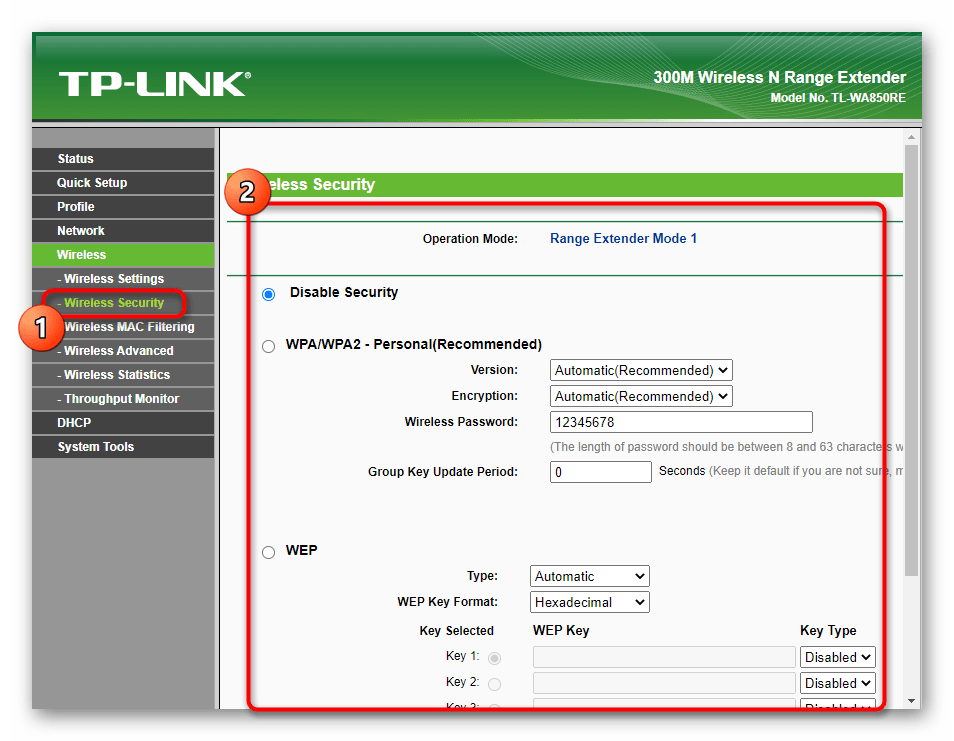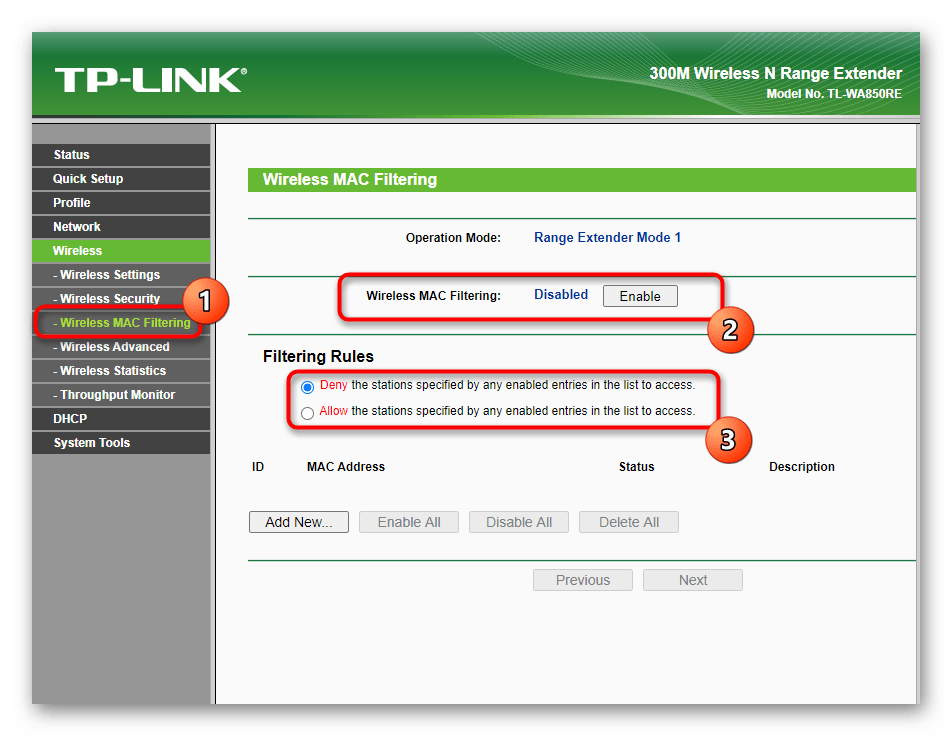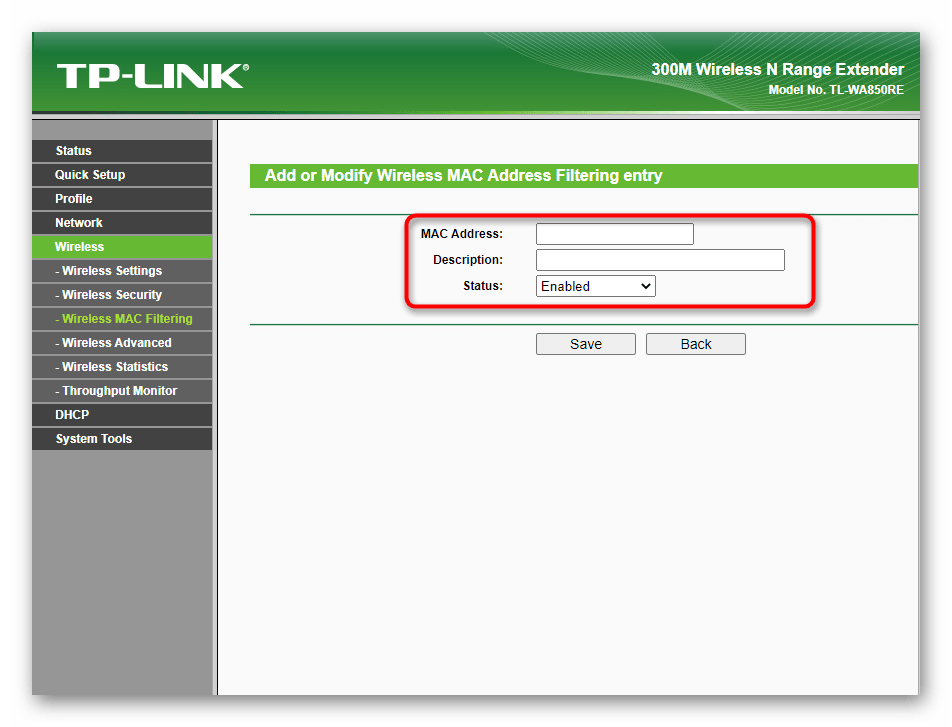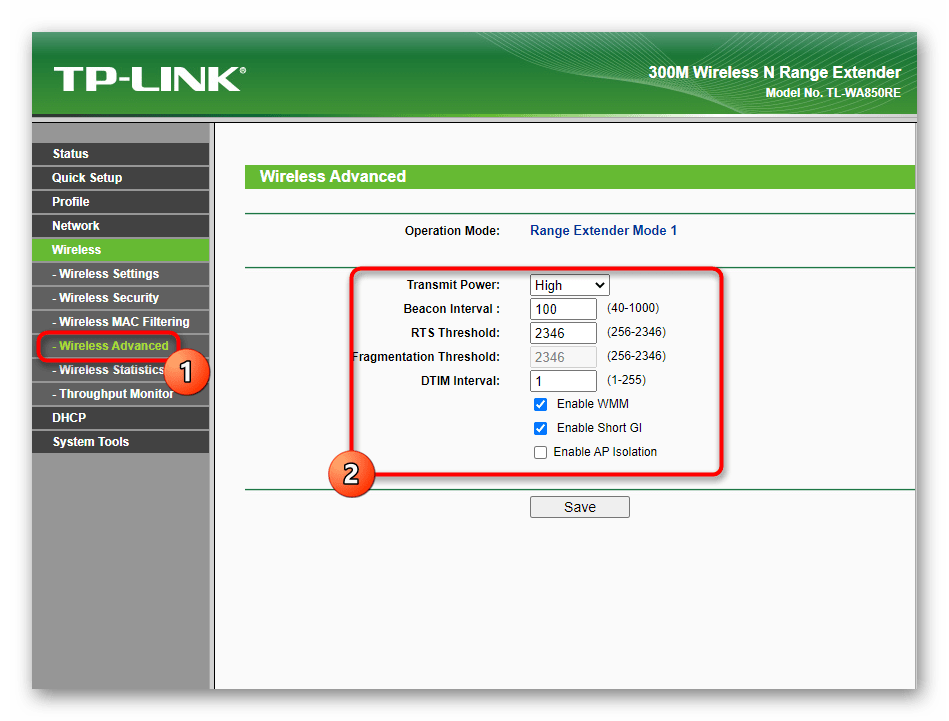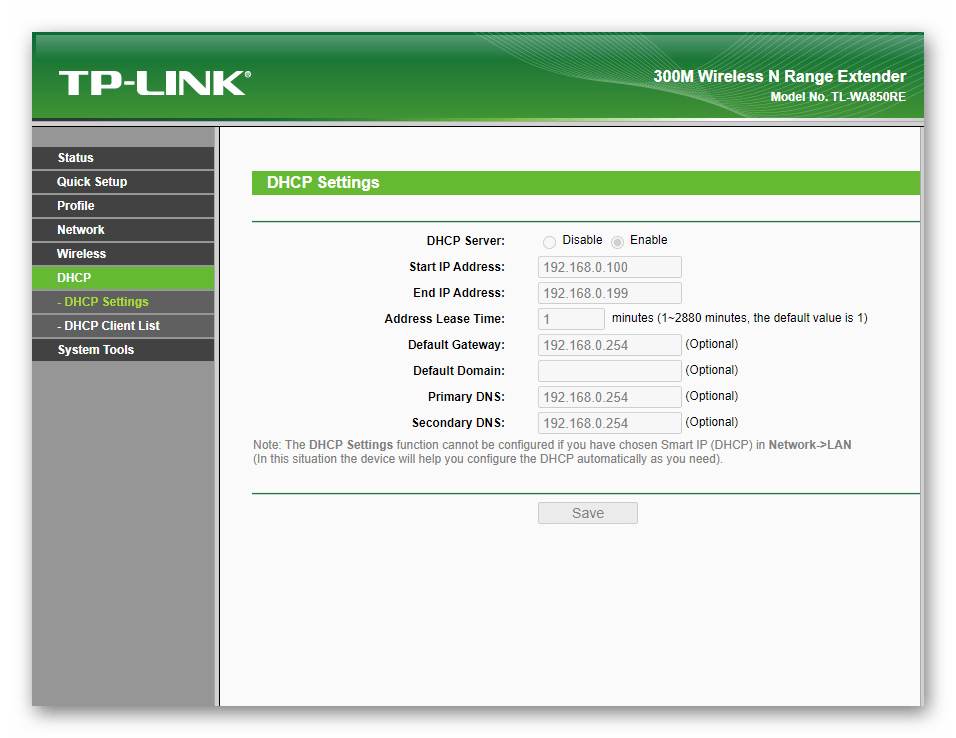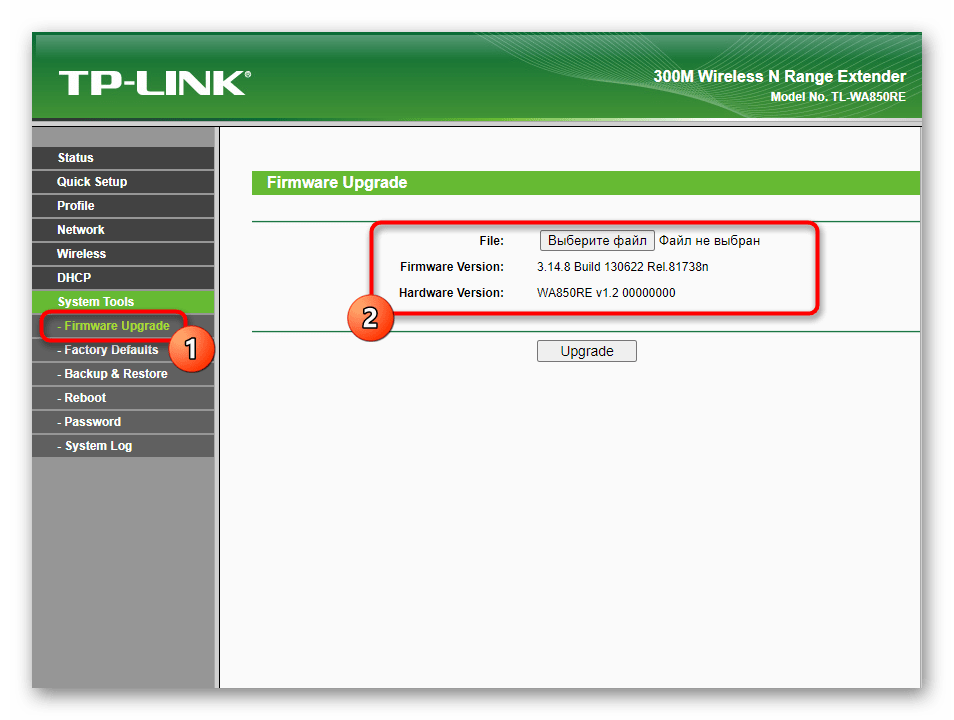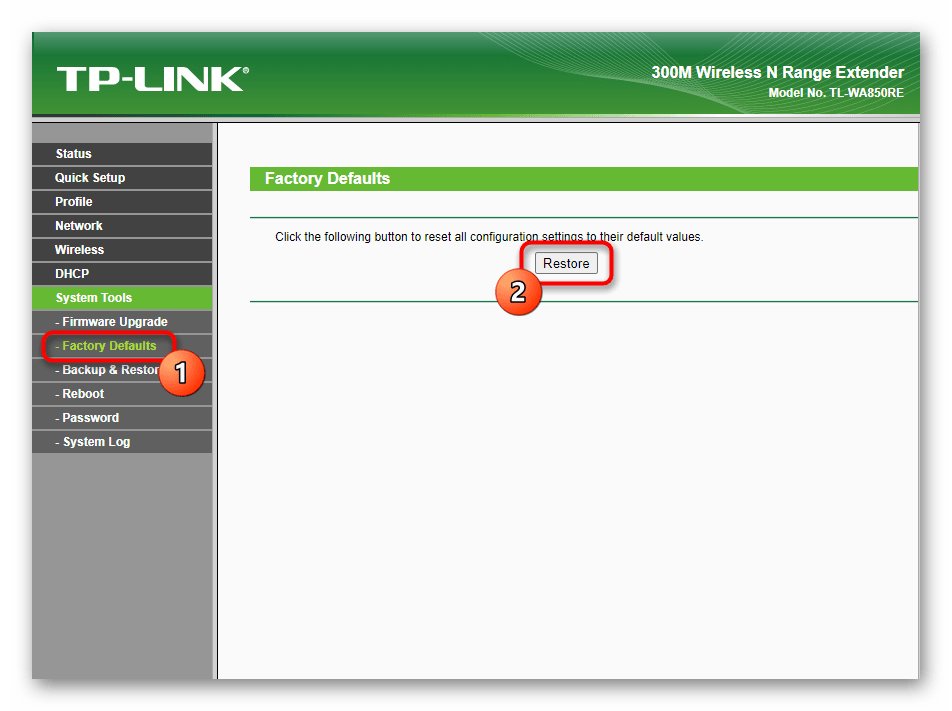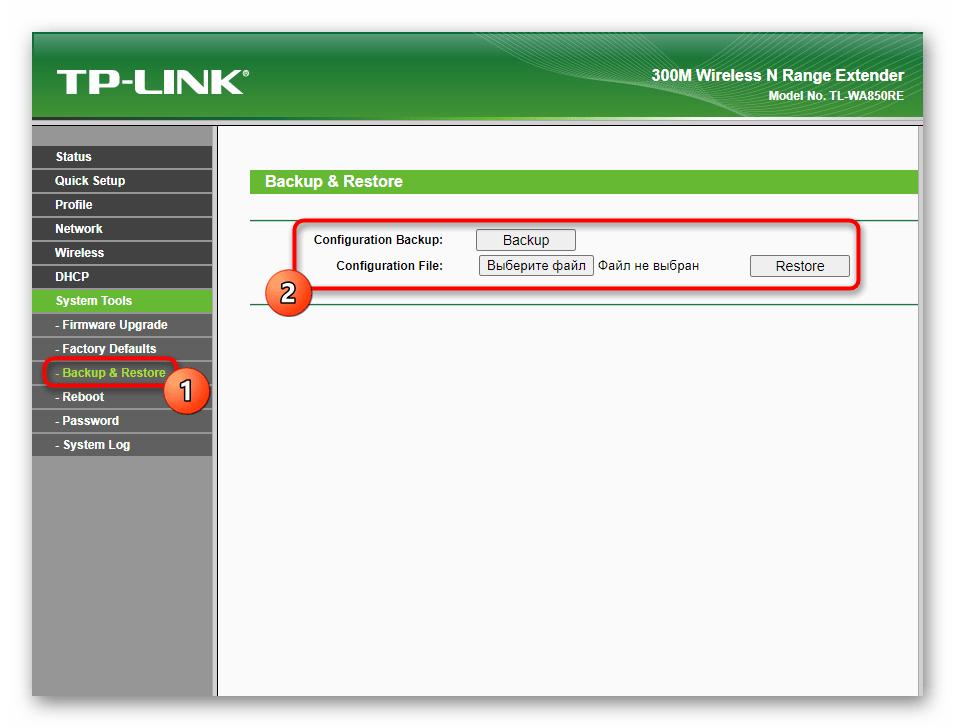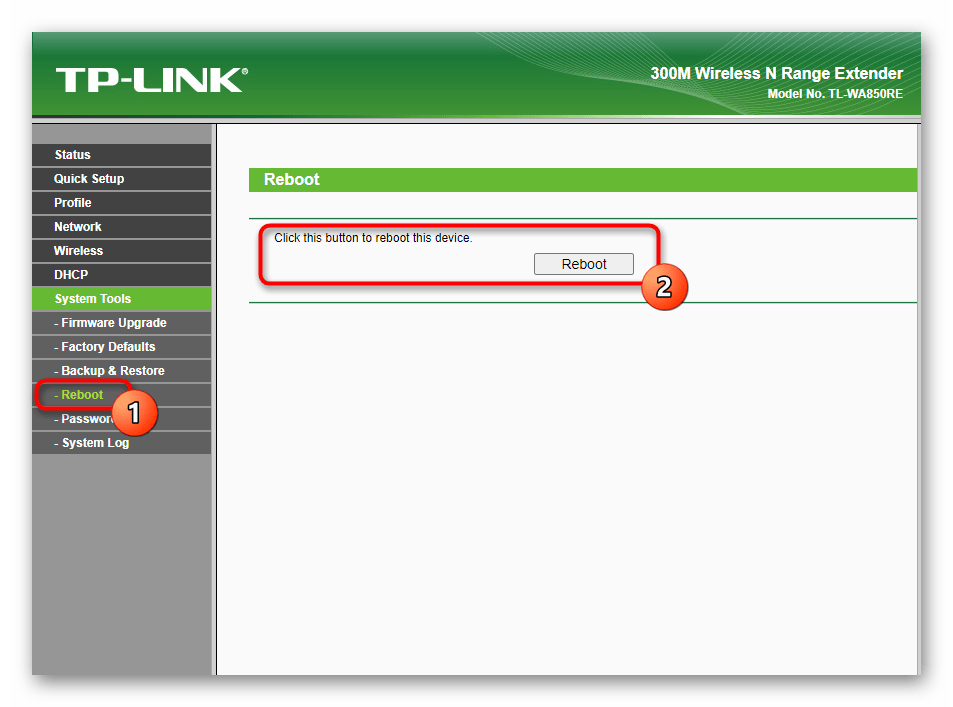Эта инструкция поможет вам легко понять принцип работы усилителя TL-WA850RE, определять значение его индикаторов, подключить его к роутеру с кнопкой WPS или без нее и разобраться в простейших настройках, которые пригодятся при использовании устройства.
Принцип работы усилителя
В отличие от традиционных моделей роутеров TP-LINK, модель TL-WA850RE предназначена только для усиления сигнала беспроводной сети. По этой причине для ее работы требуется подключенный к интернету роутер (маршрутизатор) или точка доступа. Суть работы усилителя такова: он подсоединяется по Wi-Fi к беспроводному роутеру, получает от него все сетевые настройки и тем самым расширяет сеть Wi-Fi на большую территорию. Это позволяет усиливать сигнал в дальних от роутера помещениях, куда он не может дойти из-за большого расстояния или наличия стен. Особенностью модели TL-WA850RE является компактность и внешний вид в форме блока питания. Благодаря этому такое устройство легко брать с собой и быстро подключать его к любому маршрутизатору.
Основные элементы усилителя
Так как усилитель заточен только под одну функцию, по сравнению с роутером у него меньше функций, которыми можно управлять, и поэтому меньше элементов на корпусе. На передней панели корпуса расположена кнопка RE (изображение замочка и сигнала). Свое название кнопка получила от английских слов RANGE EXTENDER, означающих усиление сигнала или расширение диапазона. Именно эта кнопка поможет быстро подключить усилитель к роутеру без утомительных настроек в панели управления. Вокруг кнопки RE расположился круговой индикатор с несколькими секторами, по миганию или свечению которых можно определить состояние тех или иных функций (их мы рассмотрим ниже).
На задней панели корпуса есть вилка для подключения к сети (для разных регионов усилитель идет с вилкой разных стандартов) и этикетка с регистрационными данными.
С торца усилителя есть скрытая отверстием кнопка Reset для возврата устройства к заводским настройкам. Для сброса она удерживается около 8 секунд до смены состояния индикатора с медленно мигающего до быстро мигающего. Рядом находится порт Ethernet для подключения других устройств. С помощью этого порта вы можете обеспечить интернетом устройство, которое не подключается по Wi-Fi. Это может быть умная ТВ-приставка, игровая приставка и другой девайс. Но порт не подойдет для подключения по проводу к роутеру или точке доступа.
Значение индикаторов
Круговой индикатор разбит на несколько зон, каждая из которых отвечает за конкретную функцию. Сектор возле надписи Power традиционно отвечает за питание и принимает два положения: горит (усилитель включен в сеть) и не горит (питание отсутствует). У сектора RE есть три положения: горит или не горит (соединение с роутером установлено или не установлено), мигает (усилитель пытается соединиться с роутером). Сектор возле надписи Wireless отвечает за беспроводное вещание. Если вещание происходит, сектор будет постоянно мигать, иначе он не будет гореть. Сектор возле Ethernet может принимать одно из трех положений: не горит (к порту Ethernet ничего не подключено), горит (к указанному порту подключено устройство, но оно не активно), мигает (устройство подключено и принимает или передает данные).
Помимо названных есть еще пять секторов, которые находятся возле значка мощности сигнала и принимают несколько значений. Чем меньше будет мощность сигнала, тем меньше секторов будет светиться (при максимальной мощности горит пять секторов). Если эта зона вообще не горит, значит, усилитель не установил соединение с роутером. Мигание говорит о том, что усилитель связался с роутером, но без доступа к интернету.
Правильное расположение усилителя
До того, как вы будете подключать усилитель к роутеру или точке доступа, выберите для него подходящее место. Лучше всего разместите его примерно посередине между роутером и устройствами, которые будут от него получать интернет. Желательно, чтобы между устройствами не было преград и приборов, которые могут создать радиопомехи из-за работы на той же частоте (микроволновки, смартфоны и пр.). Когда вы подключите устройства, как описано ниже, желательно, чтобы мощность сигнала составляла не менее трех секторов кругового индикатора. Если их меньше, расположите усилитель в другом месте (ближе к роутеру, в месте, где нет капитальных стен, и пр.).
Подключение TL-WA850RE кнопкой WPS (QSS)
На многих современных роутерах есть кнопка WPS или QSS, отвечающая за быстрое подключение к нему устройств по беспроводной связи без ввода паролей. Если на роутере, к которому вы собираетесь подключить усилитель TL-WA850RE, такая кнопка есть, проделайте следующие шаги. Включите усилитель в розетку, нажмите кнопку WPS на включенном роутере и нажмите кнопку RE (кликните в центр кругового индикатора) на усилителе. После этого на круговом индикаторе замигает зона Wireless и RE, что говорит о включении беспроводного вещания и процессе соединения усилителя и роутера. Когда соединение установится (на это требуется до двух минут), зона RE будет гореть постоянно, а также загорится несколько секторов мощности сигнала. Напомним, что усилитель должен находиться в зоне действия беспроводного роутера.
Подключение при отсутствии кнопки WPS (QSS)
Если такая кнопка на роутере не предусмотрена, тогда придется подключать усилитель к компьютеру и соединять устройства уже через панель управления. Вы можете подключить усилитель к ПК как по проводу, так и при помощи Wi-Fi, если на вашем ПК есть модуль Wi-Fi. В первом случае возьмите патч-корд (идет в комплекте с усилителем), вставьте его одним концом в порт Ethernet включенного в розетку усилителя, а другим концом в сетевой порт компьютера (ноутбука). При этом компьютер не должен быть подключен к интернету по какой-либо беспроводной сети. Во втором случае на компьютере постройте список Wi-Fi-сетей, найдите в нем сеть вашего усилителя по его названию и подключитесь к ней.
Теперь откройте браузер и перейдите по адресу: http://tplinkextender.net. Когда появится окно авторизации, введите в качестве имени и пароля слова admin и admin и нажмите ОК. После этого вы попадете на страницу быстрой настройки, где кликните по кнопке «Далее» (Next).
На втором шаге выберите в качестве региона Россию и опять нажмите «Далее». Некоторое время будет происходить поиск доступных сетей, после чего на экране появится их список.
В этом списке найдите имя вашей домашней Wi-Fi-сети (сети вашего роутера), поставьте галочку рядом с именем этой сети и нажмите «Далее». Если имя обнаружить не удалось, обновите список или же введите SSID и МАС-адрес вручную, узнав их в панели управления своего роутера. На следующем шаге введите пароль от Wi-Fi-сети вашего роутера и кликните по кнопке «Завершить» (Finish). По завершению соединения появится надпись «Завершено!» (Completed). При этом усилитель запомнит настройки роутера, то есть при повторном подключении устройств вам не придется проделывать все заново.
Если вы вводили какие-то данные вручную, перед нажатием кнопки «Завершить» вы можете кликнуть по кнопке «Экспортировать настройки». Они запишутся в файл, который в дальнейшем можно восстановить через раздел «Системные инструменты» (об этом подробнее поговорим ниже).
Как настроить усилитель TP-LINK TL-WA850RE
Все настройки усилителя TL-WA850RE производятся в панели управления, зайти в которую вы можете через любой браузер по адресу: http://tplinkextender.net. Для этого вам необходимо подключить к усилителю компьютер, как описано выше. Панель управления имеет обширные настройки, которые подойдут опытным пользователям и не требуются для обычной работы усилителя. Поэтому ниже мы рассмотрим лишь те разделы и настройки, которые подойдут для новичков.
Просмотр состояния и управление профилями
При заходе в панель управления вы увидите в списке меню несколько разделов. Раздел «Состояние» не предназначен для изменений, но поможет получить при необходимости основную информацию об усилителе и главном роутере, к которому он подключен.
Так как усилитель TL-WA850RE будет всякий раз запоминать настройки при подключении к каждому новому роутеру, вы можете управлять этими профилями в разделе «Профиль». Здесь есть возможность присвоить профилю имя, отличное от имени главного роутера, изменить, удалить неактуальный профиль, подключить выбранный профиль или добавить новый, вручную введя запрашиваемые сведения.
Обновление прошивки TL-WA850RE
И последний раздел, который часто пригождается при работе с усилителем, это раздел «Системные инструменты». Первый его пункт посвящен обновлению встроенного ПО. Прибегать к нему рекомендуется в том случае, если усилитель перестал корректно работать или в новой версии прошивки вышла какая-то новая функция, которую вы хотели бы использовать. Для обновления прошивки вам нужно скачать ее с официального сайта производителя и загрузить по кнопке «Обзор» (см. пример обновления прошивки в статье «Инструкция по настройке и подключению роутеров TP-LINK TL-WR841N и TL-WR841ND»).
Сброс до заводских настроек, перезагрузка и резервное копирование
Раздел «Заводские настройки» поможет вам в случае неудачных настроек или проблемах с подключением к роутеру. Если вы нажмете кнопку «Восстановить», произойдет сброс всех настроек, которые сделали вы или кто-то до вас. При этом усилитель вернется к заводским настройкам, что потребует от вас повторного подключения и настроек, описанных выше.
Если вы долго делали какие-либо настройки, рекомендуем сделать их резервную копию через одноименный раздел. Тогда вы сможете сохранить файл с настройками и в последующем восстановить их из этого же файла, если по какой-то причине понадобится сбросить усилитель к заводским настройкам или кто-то вмешается в ваши настройки. Во время восстановления настроек не выключайте усилитель, так как это может привести к его поломке.
Некоторые недочеты в работе усилителя можно решить перезагрузкой, которая выполняется в разделе «Перезагрузка». Она же необходима для того, чтобы изменения вступили в силу после обновления прошивки, сброса, изменения настроек беспроводного режима и других.
Смена пароля панели управления
Наконец, раздел «Пароль» нужен для того, чтобы сменить имя и пароль для входа в панель управления. Если вы оставите их без изменения, то любой человек может подключиться к вашему усилителю и поменять настройки на свое усмотрению.
Мы рассмотрели базовые знания, которые потребуются вам для подключения и настройки усилителя TL-WA850RE. Подключив устройство к роутеру один раз, вы сможете в дальнейшем проделывать это с другими роутерами и будете всегда иметь в своем распоряжении стабильный сигнал.
На чтение 10 мин Просмотров 15.2к.
Специалист техподдержки, PHP-программист, разработчик WordPress
Задать вопрос
Бывали ли у вас ситуации, когда вы, пользуясь домашним Wi-Fi, отошли на большое расстояние и интернет исчез? Для решения такой проблемы знаменитый бренд Tp-Link предложил устройство TL WA850RE. Это не полноценный роутер, выходить в интернет он не сможет, но решить описанную проблему вполне способен. Tp-Link TL WA850RE относится к классу репитеров — усилителей беспроводного сигнала. Подключив его, пользователь получает мощный хороший сигнал, там, где стандартный роутер «не тянет».
Содержание
- Принцип работы усилителя
- Правильное расположение усилителя
- Значение индикаторов
- Как подключить репитер к роутеру
- Базовая настройка
- Точная настройка
- Профиль
- Возможные проблемы
- Обновление прошивки
- Пароль
- Сброс до заводских настроек
- Отзывы
Принцип работы усилителя
Wa850re можно назвать «универсальным солдатом». В случае необходимости он может выступить не только репитером, но и точкой доступа (режим выбирается в настройках).
Маленькой плюшкой модели можно назвать наличие одного разъёма RJ-45. Кроме прямых функций Wa850re способен дать интернет и устройству, подсоединённому по кабелю. Но только одному.
Несмотря на то, что repeater — встроенная функция для многих роутеров, обычный пользователь не понимает, как она действует, а иногда и не знает о её наличии.
Схема действия проста: Tp-Link Tl Wa850re — промежуточное звено между источником и потребителем. Если гаджет пользователя нормально связывается с источником, он принимает его сигнал.
Но так как с ростом расстояния мощность сигнала падает, на большом отдалении от маршрутизатора источник не сможет выдать сильный, хороший сигнал.
В таком случае гаджет воспользуется услугами Wa850re (или любым другим репитером), который ещё чувствует хороший сигнал от источника.
Смысл работы ретранслятора прост: если мощность сигнала хороша, повторитель не нужен. Если сигнал падает, то подключаем устройство.
Для лучшего понимания можно представить большой концертный зал. Чтобы на галёрке было слышно так же, как и в партере, используется усилитель сигнала.
Удобство и простота настройки
8
Правильное расположение усилителя
Чтобы Wa850re мог полноценно выполнять свои функции, его нужно правильно установить.
О настройке устройства речь пойдёт чуть ниже, здесь же отметим, что поставить его на столе рядом с роутером — не самое лучшее решение. Так как Wa850re — повторитель, его нужно использовать там, где роутер не справляется. Например, в дальней комнате. Тут стоит отметить ещё такую конструктивную особенность репитера. Это небольшая коробочка шириной 65, высотой 110 мм, по форме и внешнему виду напоминающая блок питания. И по замыслу конструкторов она так же, как блок питания, вставляется в розетку. Никаких дополнительных кабелей.
Значение индикаторов
Основным отличием Wa850re от блока питания являются индикаторы. Выложенные в форме круга, они указывают на режим работы и мощность сигнала. Следует учесть, что последняя в данном случае та, которую он чувствует от источника, а не раздаёт.
В середине круга одна кнопка — включение Wa850re в режим повторителя.
Индикаторы круга по вертикали условно разделяются на две части. Левая часть указывает на режимы работы, правая на мощность сигнала, которую улавливает Wa850re от основного устройства. В инструкции к повторителю рекомендуется устанавливать его так, чтобы мощность сигнала была не менее 3 делений (всего 5).
Если с правой частью все понятно — при 5 делениях светится половина круга, то на левой части индикаторов Wa850re остановимся чуть подробнее. Снизу вверх:
- Ethernet — подключение к разъёму RJ-45 на устройстве;
- Power — питание;
- Wireless — репитер работает точкой доступа (естественно в таком случае загорятся все индикаторы сигнала);
- RE — основная функция, активируемая центральной кнопкой. Устройство стало усилителем сигнала.
Как подключить репитер к роутеру
Для соединения репитера и роутера существует два варианта и какой из них выбрать — зависит от модели роутера. Если у него есть кнопка WPS (иногда) QSS, надо нажать её, а также кнопку между диодами повторителя. На последнем засветятся индикаторы 3 и 4 (см раздел выше). После «переговоров» с роутером (до 3 минут) ретранслятор перейдёт в рабочий режим: кнопка 3 погаснет, а также засветятся диоды мощности сигнала.
Если кнопки нет, то придётся воспользоваться веб-интефейсом и подключить устройство через панель управления.
Для настройки репитера можно тоже использовать два варианта. Через кабель — рекомендуется сначала соединить компьютер и репитер напрямую или через беспроводную сеть, если у ПК есть такая возможность.
Базовая настройка
Для настройки репитера Tp-Link TL WA850RE понадобится любой браузер, установленный у пользователя.
В отличие от обычного роутера инструкция по настройке ретраслятора состоит из двух частей. Базовая (быстрая) — чтобы ретраслятор и роутер смогли найти друг друга, а первый понял, какую сеть нужно усиливать.
Точная настройка — где можно будет выбрать режим работы устройства, настроить канал, безопасность и другие возможности.
В адресную строку браузера вводится http://192.168.0.254 или tplinkrepeater.net.
Здесь стоит обратить внимание, что даже если основной роутер тоже от Tp-Link и доменное имя и адрес другие, то ошибки не будет. Важно, чтобы компьютер находился в сети за репитером, а не перед ним. Откроется настройка репитера.
Как обычно, вводится логин и пароль. Их можно уточнить на наклейке, расположенной на нижней крышке репитера, но обычно это «admin» в оба поля.
В открывшемся окне сообщается, что устройство не усиливает никакой сети, потому что не подключено.
На странице две кнопки, но стоит быть внимательным. Для базовой настройки усилителя нажимается «Далее», для настройки режимов работы — «Выход».
Для базовых настроек нажимают «Далее». Следующая вкладка предложит выбрать регион проживания. По умолчанию предлагается «Россия».
Нажатием «Далее» соглашаются с предложенным. Репитер произведёт поиск всех доступных сетей, затем откроет третью вкладку, где сводной таблицей покажет результаты поиска.
Может оказаться, что сети пользователя в списке не будет. Это недоработка интерфейса и решается нажатием «Обновить» несколько раз.
Отметив галочкой нужную сеть, снова нажимают «Далее». Репитер перейдёт к четвёртой, заключительной вкладке, где покажет процесс выполнения настройки.
А затем сводную таблицу всех настроек.
Здесь можно либо завершить настройки, либо экспортировать их в текстовый файл для последующего восстановления, если понадобится. Но базовая настройка сводится к одному действию — указанию своей сети, поэтому нажимают «Завершить».
Точная настройка
Выше описана быстрая схема установки tl wa850re. Настройку других параметров устройства можно провести в разделе «Беспроводная сеть» (иногда «беспроводной режим»).
В этом окне можно:
- Выбрать режим работы (универсальный или новая точка доступа);
- Сменить регион и МАС;
- Поменять имя сети, под которой будет представляться усилитель, а также Сменить имя сети источника (произойдёт переподключение);
- Настроить ширину канала.
Как и в роутерах, репитер позволяет настроить защиту сети. Для этого существует раздел «Защита беспроводной сети»
Пользователь может включить/выключить защиту или установить шифрование.
Профиль
Отдельно стоит упомянуть раздел «Профиль» в главном меню. При подключении к каждому новому роутеру репитер придётся настраивать заново. Инженеры позаботились об этом, введя в меню раздел «Профиль».
Первый создаётся автоматически — в начале настройки устройства.
Перейдя в раздел, можно его переименовать, изменить или удалить.
Если репитер подключают к разным роутерам, связь с каждым создаёт свою запись. Впоследствии, чтобы не настраивать подключение с нуля, можно выбрать нужный профиль, и усилитель подключится сам.
Возможные проблемы
На этом основные настройки репитера закончены. Приведём решение возможных проблем.
- Усилитель нужно расположить так, чтобы сигнал показывал как минимум 3 диода (в идеале 4-5);
- Если сети нет, попробовать перегрузить физически (вытянув из розетки и вставив обратно), или программно;
- Попробовать обновить прошивку (ниже);
- Сбросить до заводских настроек (ниже).
Если ничего не помогает, придётся обратиться в сервисный центр.
Обновление прошивки
Информация о прошивке и возможность её обновления находится на отдельной странице раздела системных настроек.
Здесь все стандартно. Найти на сайте разработчика файл новой прошивки, скачать, указать, выбрать «Обновить».
Репитер перезагрузится, использовав новую версию.
Пароль
Как это принято у продукции Tp-Link, пользователь может сменить не только пароль для входа в настройки устройства, но и логин. Открыв эту страницу, он увидит соответствующие поля.
В верхней части информация о логине, в нижней о пароле. Для контроля попросят ввести текущее имя, после чего его можно будет заменить. При желании изменить пароль, новый нужно ввести дважды. Также для контроля.
Сброс до заводских настроек
Сброс всех настроек находится на следующей странице.
Нажатием кнопки нужно подтвердить желание.
В системных настройках можно также перегрузить репитер, если возникают проблемы, или сохранить/восстановить настройки. Кстати, физическая кнопка находится в нижней части, рядом с гнездом сети. По традиции её нужно зажать на 10 секунд каким-то острым предметом.
Отзывы
Пользователи о девайсе отзываются по-разному.
простая, быстрая настройка;
дизайн;
цена.
теряет родительскую сеть;
низкая скорость;
индикация сигнала — что 5 что 2, сигнал слабый.
Сегодня мы будем устанавливать и настраивать интересное, и полезное устройство, которое называется ретранслятор. Еще, его называют репитер, или повторитель Wi-Fi сети, все это одно устройство, задача которого расширить радиус действия уже существующей Wi-Fi сети. Рассмотрим мы процесс настройки на примере отличной модели ретранслятора TP-LINK TL-WA850RE.
Более подробно о репитерах, можете почитать в статье: что такое Wi-Fi репетир (повторитель), как он работает. Если у вас установлен роутер, и сигнал Wi-Fi «не доходит» в какие-то дальние комнаты, или, например, на второй этаж, то такое устройство как TP-LINK TL-WA850RE, может без проблем решить эту проблему. Можно конечно же попробовать усилить сигнал Wi-Fi правильной настройкой роутера, и другими способами, о которых я писал в статье как усилить сигнал Wi-Fi сети? Увеличиваем дальность Wi-Fi. Или, заменить антенны на Wi-Fi роутере, на более мощные. Но, такого эффекта расширения Wi-Fi сети, как от установки репитера, вы не получите. Это самый оптимальный вариант увеличить покрытие беспроводной сети. Стоит ретранслятор не очень дорого, а эффект от него хороший.
Несколько слов о том, как все это работает. У нас установлен роутер, который раздает интернет по Wi-Fi. Но, в какой-то комнате Wi-Fi не ловит, или очень плохой сигнал. Мы берем повторитель, в нашем случае TP-LINK TL-WA850RE, и включаем его в том месте, где сигнал от роутера еще стабильный (желательно 50-60%). Настраиваем соединение, и будет одна Wi-Fi сеть (с таким же именем и паролем, как на главном роутере), но усиленная повторителем. Все устройства, будут автоматически переключатся с роутера, на репитер, и наоборот. В зависимости от уровня сигнала. Можно настроить так, что бы репитер транслировал еще одну сеть, с другим именем и паролем.
Настройка репитера TP-LINK TL-WA850RE
Главное, правильно выбрать место для расположения нашего репитера. Нужно стараться установить устройство в таком месте, где будет максимально возможный сигнал от роутера (для минимальной потери скорости), и где репитер будет покрывать Wi-Fi сигналом необходимые нам комнаты.
Настроить ретранслятор TL-WA850RE можно за одну минуту. Включаем его в розетку. На роутере, ищем и нажимаем кнопку WPS. Выглядит она примерно вот так:
Дальше, на ретрансляторе нажимаем на большую кнопку с изображением замка. Загорится индикатор «RE», репитер подключится к маршрутизатору, и будет усиливать Wi-Fi.
Индикаторы, которые появляться с правой стороны, будут показывать уровень сигнала от роутера. У меня, на фото выше, вы можете видеть три деления. Это хороший сигнал. Для стабильной работы, и минимальной потери в скорости, нужно, что бы было минимум два деления. Лучше три.
Вот и все, репитер усиливает сигнал Wi-Fi сети. Вы даже не заметите никаких изменений, кроме как более сильного сигнала Wi-Fi, который появится в тех местах, где раньше не ловил совсем.
Вы можете выключить TP-LINK TL-WA850RE, и включить его в розетку в другой комнате. Он сразу подключится к беспроводной сети, повторная настройка не нужна. Более того, он запоминает сети, с которыми вы устанавливали соединение.
Снизу этого репитера есть один LAN-порт, для подключения устройств к интернету по сетевому кабелю. Его можно использовать для подключения стационарных компьютеров, телевизоров, и других устройств, у которых нет возможности подключится по Wi-Fi, или нужно стабильное соединение.
Как видите, все очень просто и понятно. Включили, нажали на кнопку, и все работает.
Панель управления TP-LINK TL-WA850RE. Настройка репитера без кнопки WPS
У этого маленького устройства, есть своя панель управления. Там можно настроить подключение к Wi-Fi сети, если на вашем маршрутизаторе нет кнопки WPS. Сейчас мы рассмотрим, как зайти в настройки ретранслятора TP-LINK TL-WA850RE.
Что бы зайти в панель управления TL-WA850RE, нужно сначала к нему подключится. Можно по сетевому кабелю, или по Wi-Fi. Сразу после включения ретранслятора, он будет транслировать Wi-Fi сеть без пароля, с заводским названием. Если у вас ретранслятор уже настроен, то вы так же можете зайти в его настройки при подключении по Wi-Fi.
Достаточно в браузере перейти по адресу tplinkrepeater.net. Адрес для входа в настройки, заводские имя пользователя и пароль указаны на самом устройстве:
На странице авторизации указываем имя пользователя и пароль. По умолчанию, это: admin и admin.
Подробнее об этом писал в статье: tplinkrepeater.net и tplinkextender.net – пароль admin, вход в настройки репитера.
На главной странице будет отображаться текущее состояние повторителя. Если подключение уже настроено, то вы увидите эту информацию.
Настройка повторителя Wi-Fi сети TP-LINK через панель управления (без кнопки WPS)
Есть такие маршрутизаторы, на которых нет кнопки WPS. В таких случаях, ретранслятор можно настроить вручную, лучше всего через мастер быстрой настройки. В панели управления перейдите на вкладку «Быстрая настройка», и нажмите кнопку «Далее».
В следующем окне выбираем свой регион, и нажимаем «Далее».
Ретранслятор выполнит поиск беспроводных сетей, к которым можно подключится. Выделите свою сеть, и нажмите кнопку «Далее».
Укажите пароль от Wi-Fi сети, к которой вы хотите подключится. Так же, можно выбрать название Wi-Fi сети. Можно клонировать его с маршрутизатора, или указать свое имя. Нажимаем на кнопку «Далее».
Смотрим заданные настройки, и нажимаем на кнопку «Завершить». Репитер будет перезагружен. Затем, он должен подключится к сети, которую мы настроили.
Сброс настроек репитера TP-LINK TL-WA850RE
Если вы хотите сбросить настройки ретранслятора к заводским, то это можно сделать двумя способами. Через панель управления, или кнопкой на самом устройстве. Включите репитер, возьмите что-то острое, и на пару секунд зажмите кнопку RESET (снизу). Загорятся все индикаторы, ретранслятор перезагрузится, и настройки будут сброшены к заводским.
Или, зайдите в web-интерфейс, перейдите на вкладку «Системные инструменты» – «Заводские настройки», и нажмите на кнопку «Восстановить».
После перезагрузки настройки будут сброшены.
Если после настройки ретранслятора TP-LINK не работает интернет
Судя по отзывам, в процессе настройки иногда возникают проблемы. Либо ретранслятор не может подключится к Wi-Fi сети роутера, либо подключение есть, но не работает интернет. Несколько советов по решению проблем:
- Установите ретранслятор ближе к маршрутизатору. Чаще всего, проблемы в работе усилителя Wi-Fi сети появляются из-за слабого сигнала, или помех.
- Если репитер не может подключится к маршрутизатору, или не работает интернет, то восстановите заводские настройки на TL-WA850RE (как это сделать, писал выше), затем перезагрузите роутер, и попробуйте соединить их еще раз.
- При возникновении проблем с настройкой через кнопку WPS, можете попробовать установить соединение с нужной Wi-Fi сетью через панель управления. Выше писал как это сделать.
- Можно так же попробовать обновить прошивку вашего ретранслятора.
- И еще, в настройках роутера можно сменить канал Wi-Fi сети. Как это сделать, я писал в статье: как найти свободный Wi-Fi канал, и сменить канал на роутере.
Вот такие советы. Если не получается настроить TP-LINK TL-WA850RE, и вы уже все перепробовали, то задавайте вопрос в комментариях. Постараюсь помочь. Всего хорошего!
Всем добрый день! Сегодня наш портал расскажет вам о таком ретрансляторе Wi-Fi сигнала как TP-LINK TL-WA850RE. Изначально хотелось бы отметить, что Wi-Fi ретранслятор – это специальное устройство, предназначенное для передачи Wi-Fi сигнала на определённые расстояния (зависит от модели и радиуса действия). Также это неплохой способ усилить сигнал, если ваш родной Wi-Fi роутер не справляется, и некоторые комнаты в доме не получают беспроводной интернет.
Суть статьи будет в том, что мы пробежимся по основным характеристикам ретранслятора, его функционалу, проведём краткий курс его настройки и расскажем о возможных проблемах и путях их решения.
Содержание
- Общая информация
- Базовая настройка ретранслятора
- Точная настройка ретранслятора
- Проблемы с усилителем
- Задать вопрос автору статьи
Общая информация
Итак, начнём мы наш обзор с краткого рассмотрения характеристик ретранслятора. Наш усилитель выпущен компанией TP-Link, относится к линейке ретрансляторов TP-Link Range Extender. Имеет несколько стандартов передачи сигнала – 802.11b, 802.11g и 802.11n (со скоростью 11 Мбит/с, 54 Мбит/с и 300 Мбит/с соответственно). Работает репитер в диапазоне 2,4 ГГц.
Репитер стоит относительно недорого (от 1000 до 1750 рублей за штуку). Внешне является небольшой белой пластиковой коробочкой с большой кнопкой в правом нижнем углу тыльной стороны. Сама кнопка подсвечивается голубыми светодиодами, а также на подсвечиваемом кругу включаются дополнительные диоды, отображающие качество сигнала (всего пять делений) и его работоспособность.
На нижней стороне у нас есть ещё одна кнопка Reset и порт Ethernet, что даёт нам возможность настраивать наш ретранслятор в любом удобном для нас режиме – либо через этот порт, либо с помощью беспроводного сигнала.
Базовая настройка ретранслятора
Посмотрите видео-инструкцию по подключению репитера в следующем видео:
Перейдём к инструкции по настройке TP-Link TL-WA850RE. У нас есть два пути: либо через беспроводное соединение, либо через кабель Ethernet.
Начнём с беспроводного подключения:
- Подключим наш повторитель в розетку. Проверьте, чтобы устройство находилось в радиусе работы Wi-Fi маршрутизатора.
- Сзади вашего роутера нажмите на кнопку, подписанную WPS.
- В течение 30 секунд после включения WPS-режима нажмите на кнопку с тыльной стороны усилителя (на ней нарисован замок).
- Подождите, когда светодиод у надписи RE загорится.
Стоит отдельно объяснить, для чего он нужен:
- Если он горит постоянно, то ваш усилитель сигнала уже подключен к сети и увеличил область покрытия сигнала роутера.
- Если он мигает, это значит, что он продолжает подключаться к роутеру.
- Если он вовсе не горит, то репитер не подключен к роутеру.
Теперь расскажем о подключении через Ethernet, или же через кабель. Его преимущество в том, что через этот режим работы вы можете воспользоваться веб-интерфейсом для более точной настройки. Чтобы провернуть это дело, нам понадобится идущий в комплекте с усилителем кабель и ноутбук или компьютер.
Итак, вот вам небольшой экскурс поэтапно:
- Подключите репитер в розетку, что в принципе несложно.
- Пользуясь кабелем Ethernet, подключите ноутбук или компьютер к ретранслятору.
- В адресной строке любого браузера введите tplinkrepeater.net и нажмите Enter. Если это не дало никаких результатов, перейдите по адресу 192.168.0.254;
- В открытом окне введите заводские логин и пароль – они указаны на корпусе репитера в виде этикетки. Если таковой нет, то базовые логин и пароль – это слово admin;
- После авторизации вам предложат провести быструю настройку. Если вам это не нужно, или если вы займётесь ею позже, нажмите «Выход». Чтобы активировать режим быстрой настройки, выберите кнопку «Далее»;
- В окне «Регион» выбираем «Россия» и нажимаем «Далее»;
- После того, как вы выбрали регион, откроется окно «Настройки беспроводного режима», где вам надо немного подождать, пока не появится список всех «местных» Wi-Fi-точек;
- В этом списке найдите вашу локальную сеть и поставьте возле неё галочку, после чего нажмите «Далее». Если вашей сети в списке не оказалось, перенесите ваш ретранслятор поближе к роутеру или несколько раз обновите список, нажимая на кнопку «Обновить»;
- После того, как вы выбрали локальную сеть, введите имя сети, пароль роутера и выберите, в каком режиме будет работать Wi-Fi сеть (либо создание сети с новым SSID, либо копирование режима работы Wi-Fi-маршрутизатора);
- В пункте «Завершение» внимательно проверьте правильность данных, которые вы вводили, после чего нажмите «Завершить»;
- Подождите, когда настройки будут активированы.
- После такой отладки отсоедините ноутбук от репитера и попробуйте подключиться к Wi-Fi.
У репитера TP-Link TL WA850RE есть возможность работы в двух режимах – режим повторителя и режим адаптера, причём одновременно.
Точная настройка ретранслятора
Понемногу переходим к более точной настройке точки доступа. После того, как все действия, указанные выше, были проделаны, можно перейти и к более удобной для пользователя настройке.
Для этого лучше открыть «Беспроводная сеть» – там вы можете изменить имя сети, пароль, режим работы ретранслятора, регион, имя сети, MAC-адрес и ширину канала. Как только отладка была проведена, можете смело нажимать «Сохранить».
Если захотите поставить защиту в виде пароля, то заходим во вкладку «Защита беспроводного режима», и там выбираем уровень, версию защиты, пароль и тип шифрования данных. Тем, кому может пригодится фильтрация MAC-адресов, могут воспользоваться этой функцией, но большинство остальных конфигураций в домашних условиях не особо пригодятся.
Как и на Wi-Fi-маршрутизаторе, вы можете посмотреть, кто подключился к вашей сети. Для того, чтобы это увидеть, сделайте следующие действия:
- Откройте веб-интерфейс репитера через прямое подключение к нему (кабель Ethernet).
- Откройте графу «Сеть».
- В подразделах пункта «Сеть» найдите строчку «Список клиентов DHCP» и откройте её. В открывшемся окне будут отображаться все, кто подключился к репитеру и данные этих пользователей – IP-адрес, MAC-адрес, и как долго пользователь подключён.
Проблемы с усилителем
Также не исключены проблемы с работоспособностью репитера. Шанс того, что это брак, достаточно низок, если не минимален. Если повторитель не желает работать, вы должны убедиться в трёх вещах:
- Усилитель находится в зоне покрытия вашей Wi-Fi-сети. Лучше всего, если шкала сигнала имеет 4-5 значений (горящие светодиоды).
- Перезагрузите повторитель напрямую (вытащите из розетки и поставьте обратно).
- Проведите программную перезагрузку (Веб-интерфейс – «Системные инструменты» – «Перезагрузка»).
Если ни один из пунктов не помог восстановить работоспособность, аннулируйте настройки репитера. Здесь есть два пути: через нажатие кнопки «Reset» на корпусе или же через пользовательский интерфейс («Системные инструменты» – «Сброс настроек»).
Можно также попробовать обновить ПО в разделе «Обновление встроенного ПО», но для этого нужно скачать с сайта TP-Link файл с прошивкой для ретранслятора на ноутбук или ПК. Если ни один из предложенных вариантов решения проблемы не помог, то обратитесь в сервисный центр.
Полный обзор, информацию по настройке и обновлению ретранслятора найдете в следующем видео:
Итак, что можно сказать про репитер TP-Link TL WA850RE. Ретранслятор поможет усилить сигнал и зону покрытия, если ваш роутер оснащен слабым модулем. Репитер поможет увеличить зону покрытия сетью до 30 м. Также он эффективен в помещениях с большим количеством преград в виде стен и перекрытий.
Надеемся наша статья была вам полезной! Всего наилучшего!
Содержание
- Подключение усилителя TP-Link TL-WA850RE
- Авторизация в веб-интерфейсе
- Быстрая настройка TP-Link TL-WA850RE
- Ручная настройка TP-Link TL-WA850RE
- Шаг 1: Подключение к сети
- Шаг 2: Настройки локальной сети
- Шаг 3: Расширенные настройки веб-интерфейса
- Шаг 4: Системные инструменты
- Настройка TP-Link TL-WA850RE в режиме точки доступа
- Настройка TP-Link TL-WA850RE версии 1.2
- Шаг 1: Quick Setup
- Шаг 2: Ручное добавление профиля
- Шаг 3: Параметры локальной сети
- Шаг 4: Продвинутые настройки режима точки доступа
- Шаг 5: DHCP
- Шаг 6: Системные инструменты
- Вопросы и ответы
Первый обязательный шаг — подключение усилителя TP-Link TL-WA850RE к сети и к компьютеру, с которого он будет настраиваться. Данное сетевое оборудование имеет нехитрую конструкцию и не так много составляющих, поэтому разобраться с процессом соединения под силу даже неопытному пользователю. Этой теме посвящена отдельная статья на нашем сайте, с которой мы и рекомендуем ознакомиться.
Подробнее: Подключение усилителя TP-Link
Авторизация в веб-интерфейсе
После успешного подключения усилителя к компьютеру или ноутбуку через сетевой кабель можно приступать к настройке данного оборудования. Изменение параметров происходит в веб-интерфейсе, для авторизации в котором понадобится ввести адрес 192.168.0.254 в браузере и перейти по нему. Отобразятся два поля, где в качестве имени пользователя и пароля введите одно и то же значение — admin, установленное по умолчанию.
После активации авторизационной формы произойдет переход к основному меню настройки, что позволит приступить к настройке устройства, о которой и пойдет речь далее.
Быстрая настройка TP-Link TL-WA850RE
В новой версии прошивки усилителя TP-Link TL-WA850RE есть инструмент для быстрой настройки, функциональность которого позволяет за несколько минут подключиться к существующей сети и расширить ее для использования через это сетевое оборудование. Для обычного пользователя оптимальным окажется применение именно этого режима, поэтому мы и рассмотрим его в первую очередь.
- Как только авторизация выполнена успешно, предлагаем сменить язык интерфейса для упрощения понимания пунктов меню.
- Затем нажмите кнопку «Выбор режима», чтобы проверить самый основной параметр.
- О настройке усилителя как точки доступа мы еще поговорим позже, а пока отметьте маркером пункт «Режим усилителя Wi-Fi сигнала» и примените изменения.
- Через меню слева перейдите к разделу «Быстрая настройка».
- Сканирование сетей запустится автоматически и через несколько секунд на экране отобразится список с доступными SSID. Найдите среди них ту, к которой хотите подключиться, и нажмите по ее названию для подтверждения.
- Если же сеть отсутствует или возникают трудности при ее поиске, щелкните по кнопке «Другой», чтобы самостоятельно заполнить всю информацию о точке доступа.
- Появится небольшое окно с формой, где укажите имя сети, тип ее защиты и введите пароль. Все эти данные определяются при просмотре состояния Wi-Fi на другом устройстве, которое уже подключено к этой точке доступа.
- Вне зависимости от выбранного режима добавления SSID после заполнения данных появится окно с подтверждением, где и нужно нажать соответствующую кнопку.
- Следующий этап — создание расширенной сети из подключенной точки доступа, которая и будет использоваться для работы с усилителем. Вы можете скопировать ее название и пароль, сохранив аналогичные значения для простоты соединения.
- В завершение появится уведомление о возможности перемещения усилителя для увеличения зоны покрытия. Ознакомьтесь с этой инструкцией и прислушайтесь к ней, если окажется, что текущее расположение сетевого оборудования было выбрано не совсем удачно.
- Осталось только подключить одно из устройств к расширенной сети и отметить галочкой «Я подключен к расширенной сети», на чем процедура быстрого конфигурирования считается успешно завершенной.
- Вкратце отметим QR-код, который отображается под последним окном. Он предназначен для сохранения в качестве изображения или распечатки, чтобы новые пользователи могли отсканировать его либо ввести данные SSID для быстрого подключения.
- Для проверки после настройки откроется страница TP-Link, и если ее загрузка прошла успешно, значит, выполненные ранее действия правильные и можно переходить к обычному использованию усилителя.
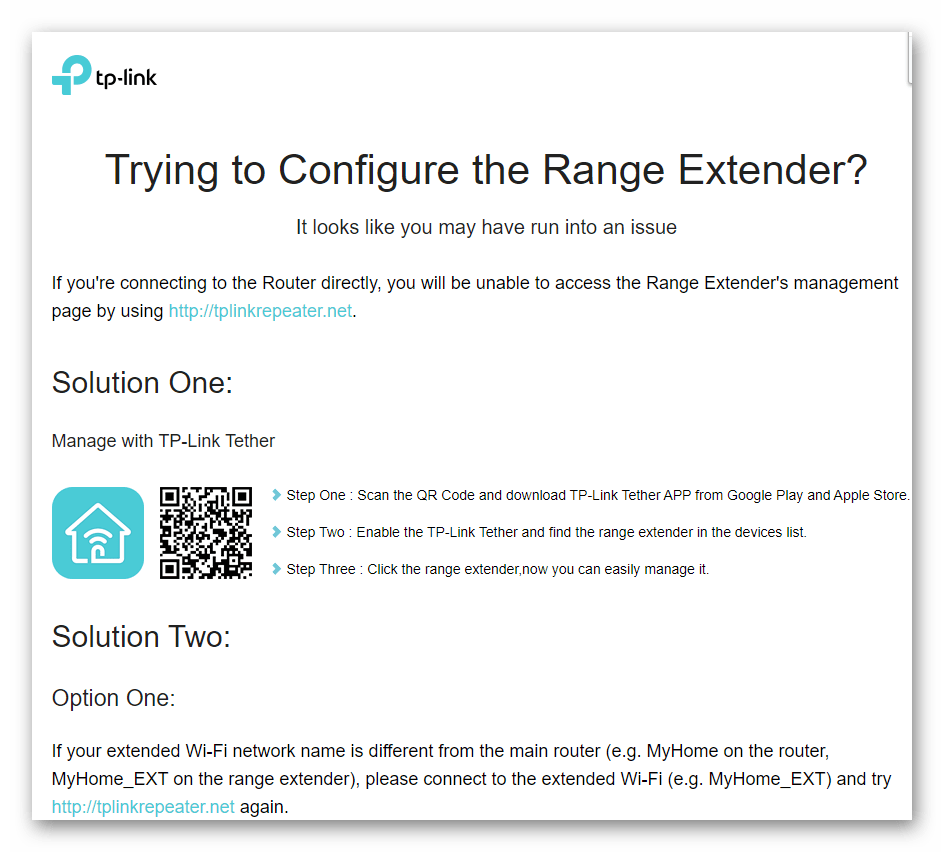
Это был весь этап быстрого конфигурирования рассматриваемого усилителя, который состоит лишь в выборе и подключении к уже существующей сети. Если же вы желаете разобраться с дополнительными параметрами, присутствующими в веб-интерфейсе, переходите к следующему этапу нашего материала.
Ручная настройка TP-Link TL-WA850RE
Расширенные параметры присутствуют в общем меню настроек усилителя, где для пользователя открывается возможность установить контроль доступа, изменить свойства локальной сети или обратиться к системным инструментам. Разделим этот процесс на несколько шагов, чтобы каждый юзер выбрал то действие, которое хочет выполнить, и сразу же перешел к решению задачи.
Шаг 1: Подключение к сети
Если вы пропустили предыдущий раздел с быстрой настройкой, скорее всего, подключение усилителя к существующей Wi-Fi сети еще не произошло, поэтому в качестве первого этапа рассмотрим именно это соединение, не подразумевающее запуск быстрого конфигурирования.
- После авторизации в интернет-центре нажмите кнопку «Беспроводной режим».
- Вы можете сразу же ввести название SSID, к которому хотите подключиться, или нажать «Сканирование Wi-Fi сетей» для автоматического обнаружения списка точек доступа.
- Появится таблица со всеми сетями, находящимися в зоне видимости TP-Link TL-WA850RE. Первые в списке — точки с наилучшим сигналом, то есть расположенные ближе всего к устройству. Нажмите левой кнопкой мыши по необходимой сети и введите пароль для подключения.
- При ручном вводе понадобится указать не только SSID, но и тип защиты, а также сам пароль, после чего подтвердите соединение.
- Как только усилитель подключится к выбранной сети, приступайте к созданию расширенной, задав для нее имя и пароль доступа. В большинстве случаев происходит копирование имени основной сети, поэтому разработчики даже добавили специальную кнопку.
- Вернитесь к главному меню, откройте карту сети и убедитесь в том, что усилитель успешно подключился к основной сети и имеет хороший сигнал.
- В следующей категории есть сведения о самом усилителе и его расширенной сети. При проводном подключении вас интересует информация справа, но работу в режиме точки доступа разберем немного позже.
- Отметим доступный список с клиентами, который можно использовать не только для мониторинга, но и для блокировки выбранных устройств. В этой таблице отображается тип самого оборудования, его имя, IP-адрес, физический адрес и формат соединения.
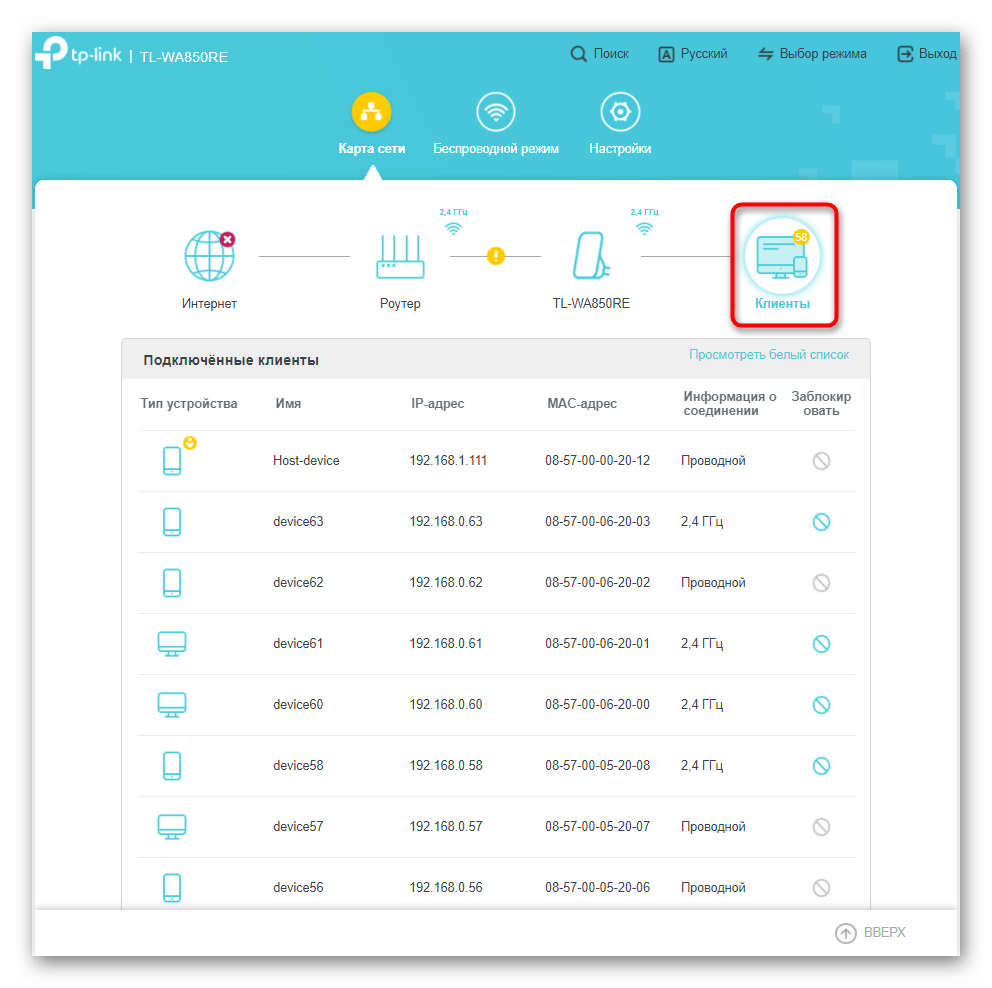
Рассмотренное выше меню отлично подходит для мониторинга состояния сетевого оборудования. Оно появляется сразу же после авторизации в веб-интерфейсе, поэтому не нужно выполнять дополнительных действий для перехода. Выберите подходящий раздел и начинайте ознакомление с присутствующей информацией.
Шаг 2: Настройки локальной сети
Вкратце остановимся на параметрах локальной сети, которые чаще всего необходимы при настройке TP-Link TL-WA850RE как точки доступа, но и при использовании как обычного усилителя тоже могут быть полезны, если через главный роутер пользователь добавляет параметры контроля доступа для этого девайса. Для перехода выберите раздел «Настройки» и через панель слева нажмите по строчке «Сеть».
Тут есть только один раздел с двумя режимами: автоматическим и заданным вручную IP-адресом. Вводите значения в этих полях в соответствии с требуемыми от главного роутера. Если вы изначально не собираетесь всячески взаимодействовать с усилителем при помощи локальной сети и не изменяли параметры в маршрутизаторе, лучше оставьте все значения по умолчанию и установите маркер около «Получить IP-адрес автоматически (рекомендуется)».
Шаг 3: Расширенные настройки веб-интерфейса
Самые интересные возможности находятся в разделе «Расширенные настройки». Некоторые из них нужно обязательно проверить, а другие активируются только по личному желанию пользователя. Новая версия прошивки TP-Link TL-WA850RE далеко ушла в плане расширения функциональности, поэтому узнать о присутствующих в этом разделе инструментах будет как минимум интересно.
- Первая категория рассматриваемого раздела — «Расписание работы». В ней у вас появляется доступ к установке правил для времени активности усилителя, выбирая, когда он будет включаться и отключаться. Ограничения в плане добавляемых правил нет, поэтому вы можете нажимать на «Добавить» неограниченное количество раз, добиваясь создания оптимальной таблицы с расписанием.
- При создании самого правила указывается только период времени выключения и дни, когда это будет происходить.
- Следом перейдите в «Контроль доступа», где осуществляется работа с ограничительными правилами для подключения к усилителю. Доступно создание как белого, так и черного списка, и для настройки понадобится отметить маркером соответствующий пункт.
- После клика по кнопке «Добавить» появится список со всеми обнаруженными усилителем устройствами. Отметьте галочками те, которые хотите добавить в список, и подтвердите изменения.
- Сама таблица выглядит примерно так, как это показано на следующем изображении, и установленные ограничения зависят от типа выбранного ранее правила.
- TP-Link TL-WA850RE обладает индикаторами, которые светятся на протяжении всей работы данного сетевого режима. Если вы хотите вовсе отключить их или установить ночной режим, перейдите в «Управление индикаторами» и выберите подходящие параметры.
- Последний инструмент расширенных настроек — «Покрытие сети Wi-Fi». Он предназначен для изменения ширины зоны покрытия, что актуально, если вы хотите сэкономить потребляемое количество энергии или слишком большой круг просто не нужен. При выборе одной из зон сразу появится графическое обозначение того, насколько сузится круг.
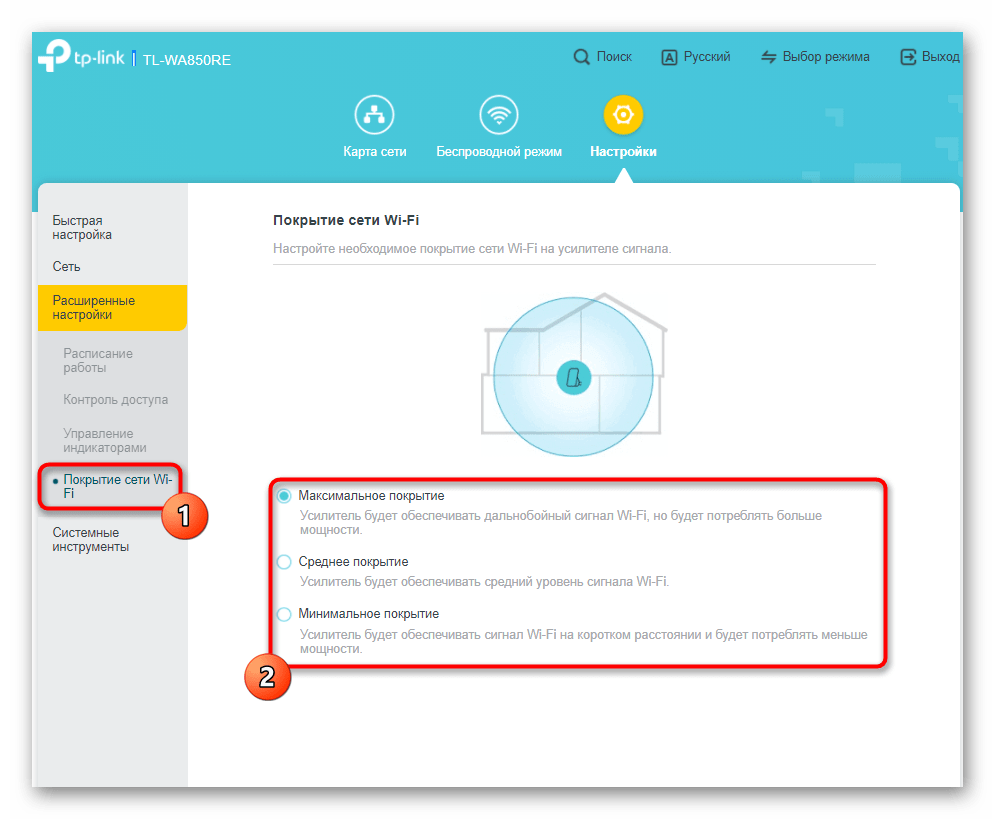
Вы узнали, что некоторые из рассмотренных параметров имеют привязку ко времени, соответственно, системные часы в самом усилителе должны быть выставлены правильно, если нужно использовать расписание или иногда просматривать системный журнал. Речь об этом параметре пойдет в завершающем шаге статьи.
Шаг 4: Системные инструменты
Осталось разобраться только с последним разделом на левой панели настроек усилителя, называющимся «Системные инструменты». В нем вы найдете настройки времени, раздел для обновления встроенного ПО, сможете создать резервную копию, отправить устройство на перезагрузку в один клик или поменять авторизационные данные.
- Для начала перейдите в этот раздел с настройками, выбрав его на левой панели. Там нажмите по первой категории — «Настройки времени». Измените системное время, переведя его на 24-часовой формат и указав подходящую зону из выпадающего списка. Если в вашей стране действует перевод на летнее время, обозначьте его начало и конец, предварительно активировав сам параметр. Так параметры будут синхронизироваться автоматически.
- Хотя сейчас говорится о последней версии прошивки TP-Link TL-WA850RE, со временем она может обновиться, поэтому если вы нашли на официальном сайте файл с новой сборкой ПО, загрузите его через «Обновление встроенного ПО», а затем подтвердите обновление. Тут же можно узнать аппаратную версию и версию встроенного ПО усилителя.
- Функция резервного копирования и восстановления позволяет создать файл с текущими настройками оборудования и по необходимости восстановит их при загрузке файла здесь же. Мы советуем создавать резервную копию в тех случаях, когда вы внесли множество изменений в правила контроля доступа и поработали над расписанием работы устройства. Тут же происходит и сброс до заводских настроек, если вдруг захотите отменить внесенные ранее изменения.
- Через категорию «Перезагрузка» можно не только отправить усилитель на перезагрузку конкретно сейчас, но и задать расписание для автоматического выполнения этой процедуры. Подобная функция пригодится, если оперативная память устройства со временем засоряется и соединение становится менее стабильным.
- Изменение пароля для авторизации в веб-интерфейсе тоже осуществляется через отдельную страницу, где понадобится указать старый ключ безопасности —
admin, а затем ввести новый и подтвердить его.
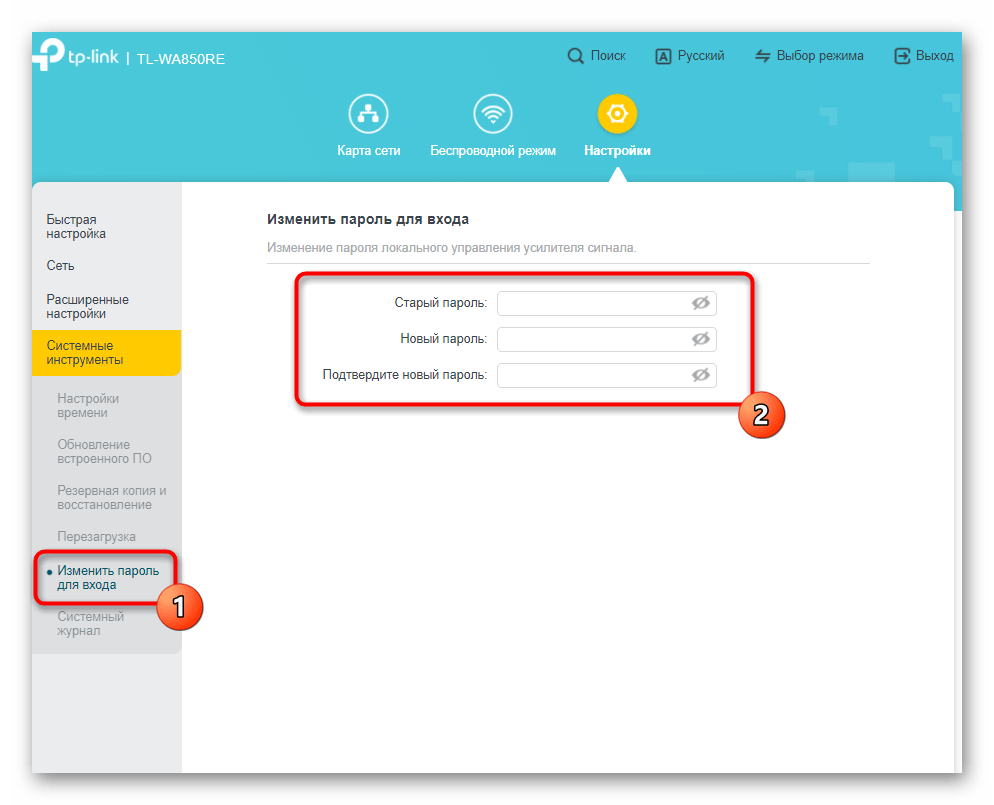
Теперь вы знаете все о стандартной настройке TP-Link TL-WA850RE как средства расширения существующей сети Wi-Fi. Далее в качестве дополнительной информации будет рассказано о конфигурировании в режиме точки доступа и действиях со старой версией прошивки, если вдруг после подключения оказалось, что внешний вид интерфейса отличается от увиденного только что.
Настройка TP-Link TL-WA850RE в режиме точки доступа
Если вы обратите внимание на самое первое изображение этой статьи, то увидите, что у усилителя TP-Link TL-WA850RE есть Ethernet-разъем для подключения, который использовался и для соединения с ноутбуком при настройке. Его можно подсоединить к главному маршрутизатору или напрямую к сети от провайдера, чтобы задействовать усилитель в режиме точки доступа, самостоятельно создав SSID для Wi-Fi. Покажем, как происходит переход в этот режим и выбираются соответствующие для него параметры.
- Используйте предыдущие инструкции для входа в веб-интерфейс усилителя, затем нажмите на «Выбор режима» и отметьте маркером пункт «Режим точки доступа».
- Устройство сразу же отправится на перезагрузку, чтобы новые параметры вступили в силу, а после создания нового сеанса переходите к «Быстрой настройке».
- В нем включите беспроводной режим, задайте название для точки доступа и установите пароль, состоящий минимум из восьми символов.
- Будет выведена информация о том, что точка доступа успешно создана, а если пароль не указан, отобразится инструкция по переходу на страницу, где его можно установить.
- Следующее окно уведомит о том, что быстрая настройка завершена и вы можете задействовать QR-код или текстовые данные для предоставления сведений о подключении новым пользователям.
- При желании внести вручную изменения в текущие параметры TP-Link TL-WA850RE перейдите в раздел «Беспроводной режим».
- Там есть возможность выбрать любые параметры сети, включая канал, его ширину и режим вещания.
- Для смены параметров безопасности разверните выпадающий список и укажите рекомендованный тип шифрования.
- Появится строка для ввода пароля, где и необходимо вписать сам ключ доступа.
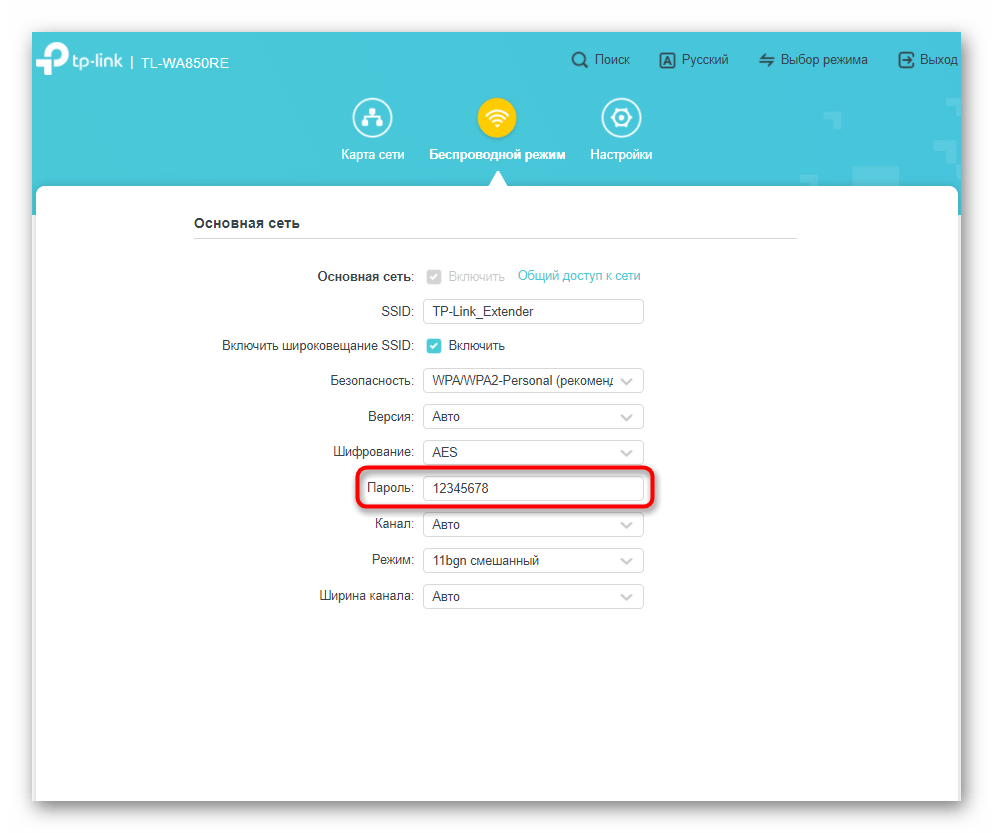
Что касается дальнейших продвинутых настроек усилителя в режиме точки доступа, то они соответствуют уже описанным выше шагам, поэтому по необходимости вернитесь к ним и задайте требуемые параметры LAN, контроля доступа и взаимодействия с системными инструментами.
Настройка TP-Link TL-WA850RE версии 1.2
В конце приведем пример пошагового руководства по настройке TP-Link TL-WA850RE v1.2 для тех юзеров, кто довольно давно приобрел этот усилитель или взял в пользование вариант б/у. Дело в том, что такую версию сетевого оборудования нельзя обновить до прошивки, интерфейс которой был продемонстрирован выше, поэтому он остается в зеленом исполнении старого стиля TP-Link. Принцип конфигурирования различается, в связи с чем остановимся на важных шагах, которые понадобится выполнить при взаимодействии с такой версией усилителя.
Шаг 1: Quick Setup
«Quick Setup» — раздел для быстрой установки основных параметров, необходимых для нормального функционирования устройства. К нему можно будет перейти после авторизации в веб-интерфейсе, а делается это точно так же, как мы демонстрировали выше.
- В главном меню интернет-центра перейдите к разделу «Quick Setup» через панель слева.
- Подтвердите начало конфигурирования нажатием кнопки «Next».
- Старые версии прошивок еще требуют выбора текущего региона, поэтому выполните данную операцию через выпадающий список и двигайтесь далее.
- Начнется автоматическое сканирование доступных для подключения сетей, что занимает несколько минут.
- Затем отобразится список с доступными SSID, где найдите ту, к которой хотите подключиться, и отметьте ее галочкой.
- В этой же таблице отображается уровень сигнала, физический адрес устройства, раздающего сеть, выбранный канал и установленный уровень защиты.
- Как только галочка установлена, внизу кликните на «Next», подтвердив тем самым свой выбор. Если указанная беспроводная точка доступа защищена паролем, отобразится форма для его ввода.
- При создании расширенной сети разработчики предлагают самостоятельно изменить тип шифрования, если это требуется.
- Следующее действие — выбор названия для расширенной точки доступа, которое можно скопировать с основной или полностью изменить на свое усмотрение.
- По окончании появится список с установленными параметрами подключения. Снизу находится кнопка «Export Settings», которая пригодится, если вы хотите сразу создать файл с резервной копией конфигурации.
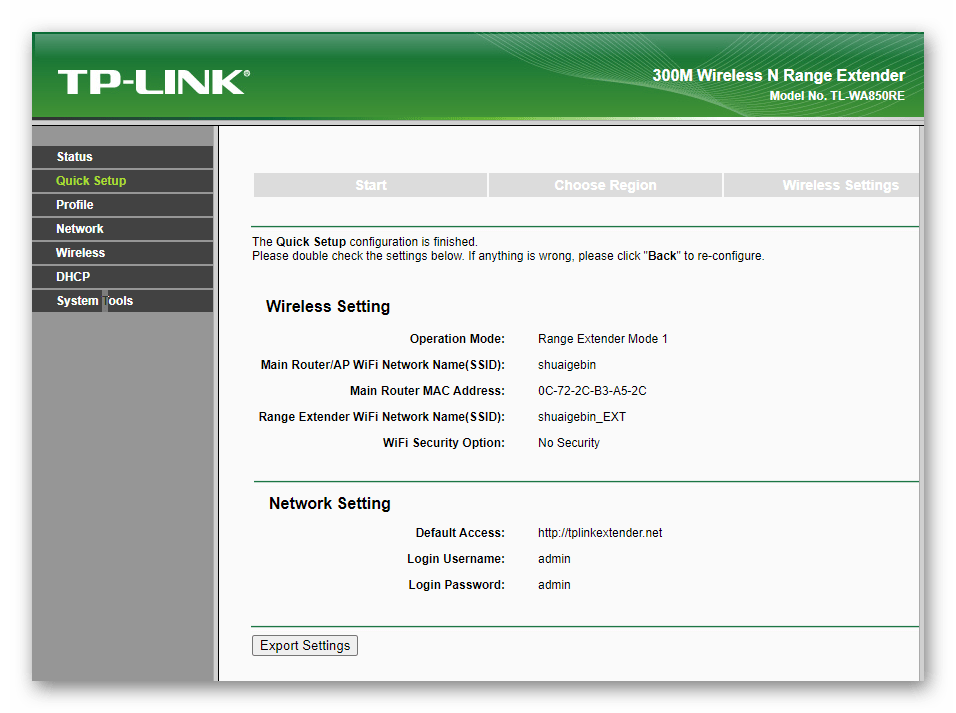
Шаг 2: Ручное добавление профиля
Если предыдущий метод быстрого конфигурирования вам не подходит или вы хотите быстро переключаться между несколькими сетями, самое время заняться добавлением профилей с разными конфигурациями беспроводной сети. Для этого выполните следующие действия:
- Через главное меню перейдите в раздел «Profile», где щелкните по кнопке «Add».
- Введите название для профиля, имя беспроводной точки доступа, MAC-адрес раздающего устройства и пароль. Всю эту информацию можно выяснить в настройках используемого маршрутизатора.
- После сохранения изменений вернитесь к предыдущей странице, отметьте галочкой предпочитаемую сеть и кликните «Connect».
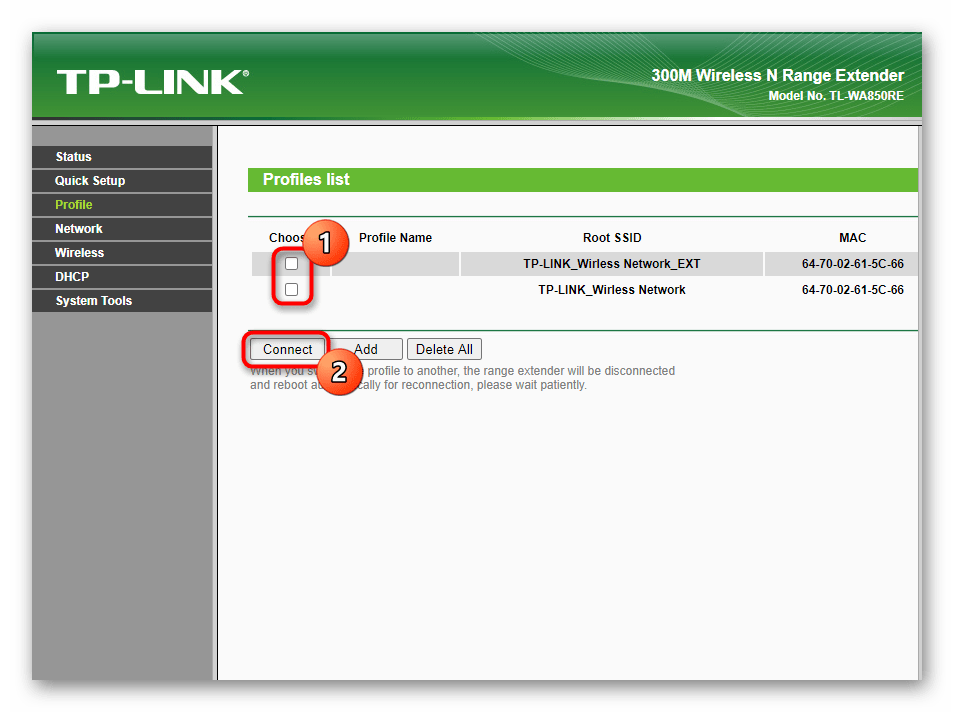
Шаг 3: Параметры локальной сети
Если у главного маршрутизатора есть установленные правила контроля доступа или особые параметры локальной сети, отличающиеся от тех, которые выбираются по умолчанию, возможно, в категории «LAN» усилителя понадобится вручную задать ему IP-адрес, присвоить маску подсети и шлюз. Вносите изменения только в том случае, если точно знаете, какие значения необходимо вписывать.
Шаг 4: Продвинутые настройки режима точки доступа
Даже старая версия рассматриваемого усилителя может работать в режиме точки доступа, не расширяя зону покрытия, а создавая свою сеть при подключении Ethernet-кабеля. Этот режим настраивается через расширенные параметры Wi-Fi, часть из которых относится к обычному режиму усиления сигнала.
- Разверните раздел «Wireless» и выберите первую категорию — «Wireless Settings». Здесь редактируется рабочий режим в зависимости от того, хотите ли вы раздавать свою сеть или расширять текущую, а затем можно поменять MAC-адрес сети и задать для нее название.
- Следующая категория посвящена исключительно параметрам защиты сети, где отметьте маркером рекомендованный тип шифрования и введите пароль, состоящий минимум из восьми символов.
- Настройка контроля доступа производится в этом же разделе, где сначала понадобится активировать его, если хотите использовать, затем выбрать тип правил и перейти к формированию таблицы, добавляя устройства в белый или черный список по их MAC-адресам.
- При добавлении указывается исключительно MAC-адрес и вводится описание для выбранного оборудования. Больше никаких данных при создании таблицы вносить не придется.
- В расширенных параметрах Wireless вас интересует только мощность передатчика, которая должна быть установлена в состоянии «High», обеспечивая наилучшую зону покрытия. Остальные пункты лучше не трогать, если вы не знаете, за что они отвечают.
- Последние два пункта этого раздела отвечают за просмотр статистических данных. В них вы можете ознакомиться со средней скоростью подключения и получить детальные сведения о клиентах.
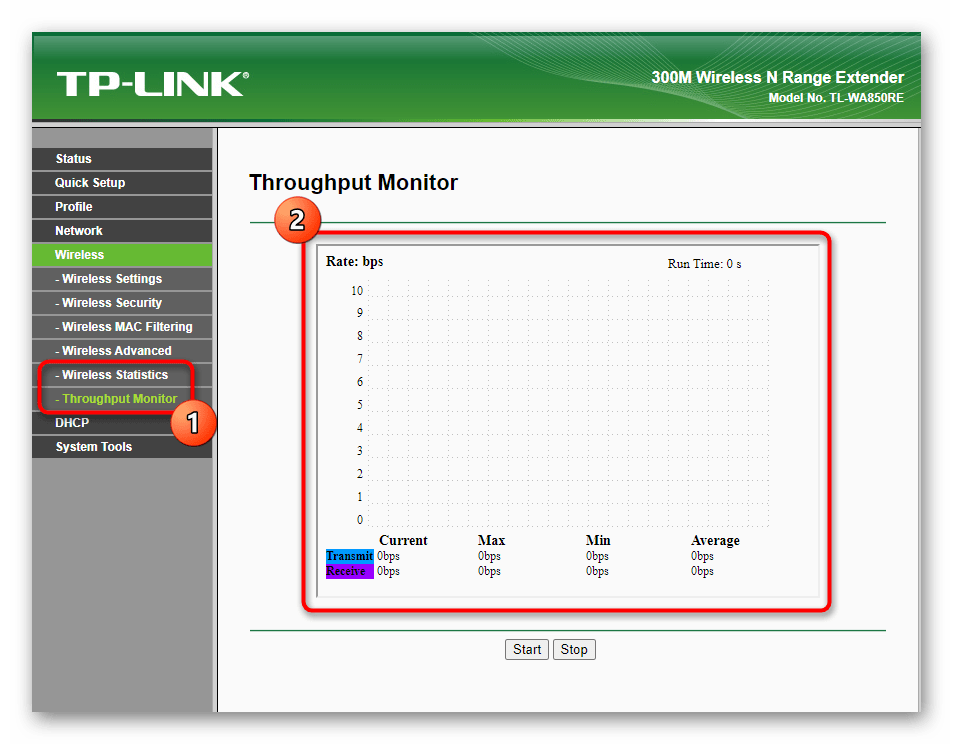
Не забывайте, что после внесения любых изменений необходимо нажать кнопку «Save», чтобы сохранить их, отправив усилитель на перезагрузку. Если этого не сделать, при переходе в другой раздел изменения автоматически сбрасываются.
Шаг 5: DHCP
DHCP — автоматическое распределение IP-адресов для каждого клиента усилителя — по умолчанию отключено, поскольку при обычном режиме работы это не требуется. Однако если вы используете устройство как отдельную точку доступа и знаете, зачем требуется DHCP-сервер, активируйте и настройте его через соответствующий раздел. Там же присутствует и список подключенных клиентов с отображаемыми IP-адресами.
Шаг 6: Системные инструменты
Последний этап конфигурирования — изменение системных параметров при помощи встроенных инструментов. Все они стандартные и присутствуют в любой прошивке маршрутизаторов и усилителей от TP-Link. Пройдемся по каждой категории, чтобы вы поняли, где стоит вносить какие-то изменения.
- В «Firmware Upgrade» присутствует возможность загрузить файл с прошивкой и обновить ее. Выше мы уже говорили, что установить апдейт для последней версии ПО не выйдет, но на официальном сайте есть специальные сборки для аппаратной версии 1.2, которые мы рекомендуем устанавливать только опытным пользователям.
- Далее идет «Factory Defaults» и здесь есть только одна кнопка, отвечающая за сброс настроек до заводских. Учитывайте, что при нажатии по ней все внесенные изменения будут удалены и устройство вернется к исходному состоянию.
- Ручное создание резервной копии в виде файла происходит в «Backup & Restore», куда его потом и следует загрузить, если надо вернуть какие-либо настройки.
- Для перезагрузки TP-Link TL-WA850RE без физического доступа к нему используйте категорию «Reboot», нажав кнопку с аналогичным названием.
- «Password» отвечает за смену имени пользователя и пароля для авторизации в веб-интерфейсе. Редактировать эти данные нужно в том случае, если вы переживаете, что доступ к настройкам устройства получит стороннее лицо.